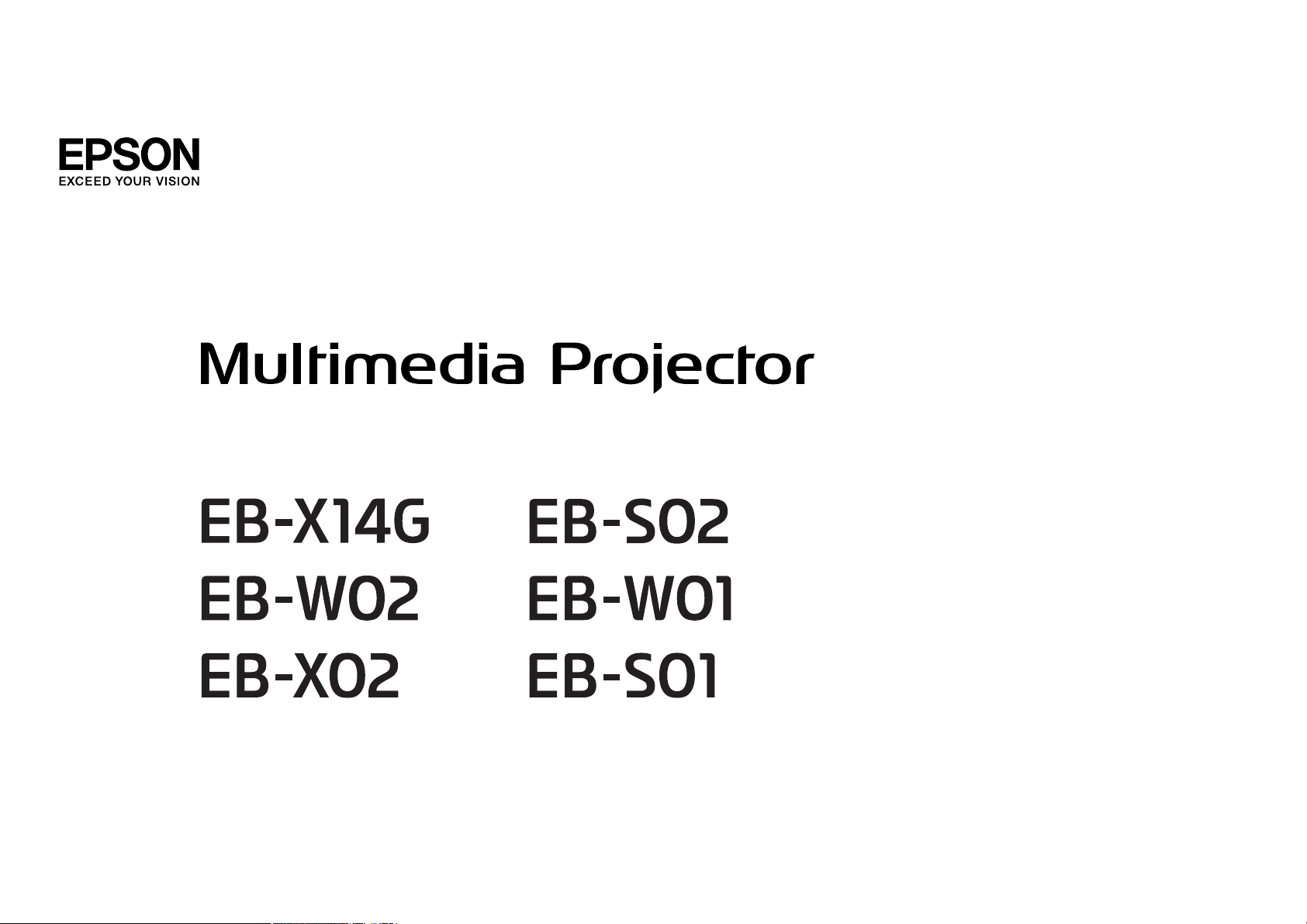
Потребителско ръководство
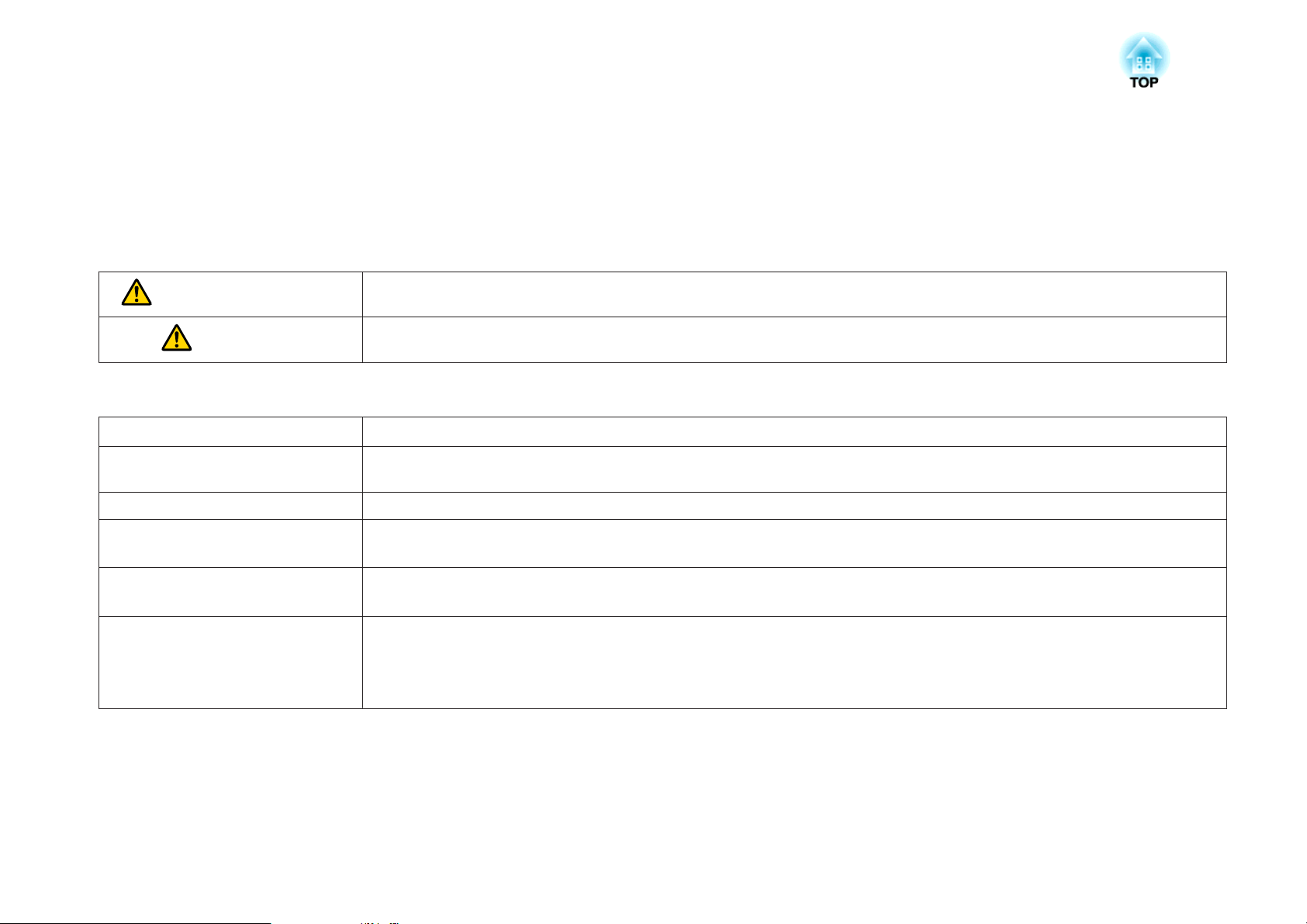
Означения, Използвани в Това Ръководство
• Знаци за безопасност
В документацията и по проектора се използват графични символи, които показват как да го използвате безопасно.
Моля проучете и спазвайте тези предупредителни символи, за да избегнете наранявания и повреди.
Предупреждение
Внимание
• Означения за обща информация
Внимавайте
a
s Обозначава страница, където можете да откриете подробна информация по дадена тема.
g
[Име] Обозначава името на бутоните на дистанционното управление или на контролния панел.
Име на меню Обозначава елементи от меню Конфигурация.
Този символ обозначава информация, пренебрегването на която може да доведе до нараняване и дори смърт поради неправилно
боравене с устройството.
Този символ обозначава информация, пренебрегването на която може да доведе до нараняване и имуществени щети поради
неправилно боравене с устройството.
Обозначава процедури, които биха могли да причинят щети или наранявания, ако не бъдат взети достатъчно предпазни мерки.
Обозначава допълнителна информация и факти, които могат да бъдат полезни по темата.
Посочва, че подчертаните думи пред символа имат обяснение в терминологичния речник. Вижте раздел “Речник” в “Приложения”.
s "Речник" стр.103
Например: бутон [Esc]
Например:
Изберете Яркост от Образ.
Образ - Яркост
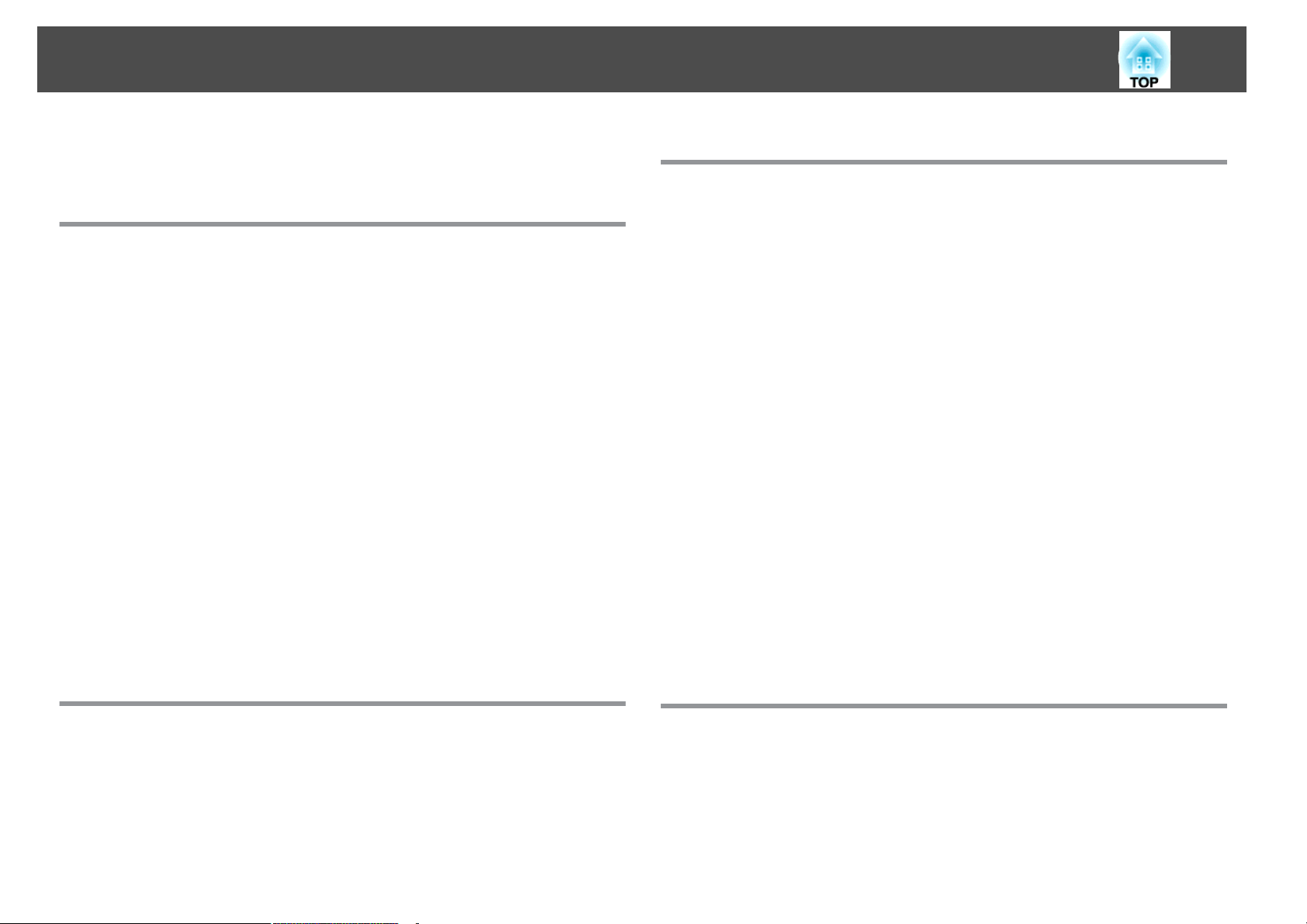
Съдържание
3
Означения, Използвани в Това Ръководство . . . 2
Въведение
Функции на Проектора ..................................... 7
Списък с функции по модел...................................... 7
Бърза и лесна настройка, прожектиране и съхранение...................8
Свързване с USB кабел и прожектиране (USB Display)..................8
Откриване на движение на проектора и автоматично коригиране на
изкривяването на изображението (само при EB-X14G/EB-W02/EB-X02/EB-
S02)...................................................... 8
Полезни функции за прожектиране на изображения....................8
Увеличава прожектираното съдържание при широк (WXGA) екран (само при
EB-W02/EB-W01) .............................................8
Управление чрез дистанционното управление по най-добрия начин . . . . . . . 8
Разширени функции за сигурност ................................ 9
Имена и функции на частите .............................. 10
Изглед Oтпред/Oтгоре .........................................10
Задно.....................................................11
Основа ....................................................12
Контролен панел.............................................13
Дистанционно управление......................................15
Смяна на батериите на дистанционното управление................. 17
Работен обхват на дистанционното управление..................... 18
Основна употреба
Прожектиране на изображения ........................... 27
От монтиране към прожектиране .................................27
Автоматично засича входящи сигнали и сменя прожектираното изображение
(Търсене на източник)......................................... 28
Превключване към желания образ чрез дистанционното управление . . . . . . . 29
Прожектиране с USB Display ..................................... 29
Системни изисквания ........................................29
Когато правите връзка за пръв път..............................30
Деинсталиране............................................ 32
Коригиране на прожектираните изображения ............. 33
Коригиране на трапецовидно изкривяване ..........................33
Автоматично коригиране .....................................33
Ръчно коригиране ..........................................34
Регулиране на размера на изображението ...........................37
Регулиране на позицията на изображението.........................37
Регулиране на хоризонталното накланяне ...........................38
Коригиране на фокуса .........................................38
Регулиране на силата на звука ....................................38
Избор на качество на прожектиране (Избор на Цветови режим)...........38
Настройка Авто ирис .......................................... 39
Промяна на съотношението на прожектираното изображение ............40
Методи за превключване .....................................40
Промяна на режима на съотношение .............................40
Подготовка на проектора
Монтиране на проектора ................................. 20
Методи за Монтиране.........................................20
Методи за монтиране ........................................21
Размер на екрана и приблизително разстояние на прожектиране .......... 21
Свързване на оборудване ................................. 23
Свързване на компютър ........................................23
Свързване на източници на изображение........................... 24
Полезни Функции
Функции за прожектиране ................................ 44
Временно скриване на изображението и звука (Без A/V)................. 44
Спиране на изображението (Пауза) ................................44
Функция Курсор (Курсор).......................................45
Увеличаване на част от изображението (E-Zoom)...................... 46
Използване на дистанционното управление за управление на курсора на
мишката (Безжична мишка) ...................................... 47
Запазване на потребителско лого .................................48
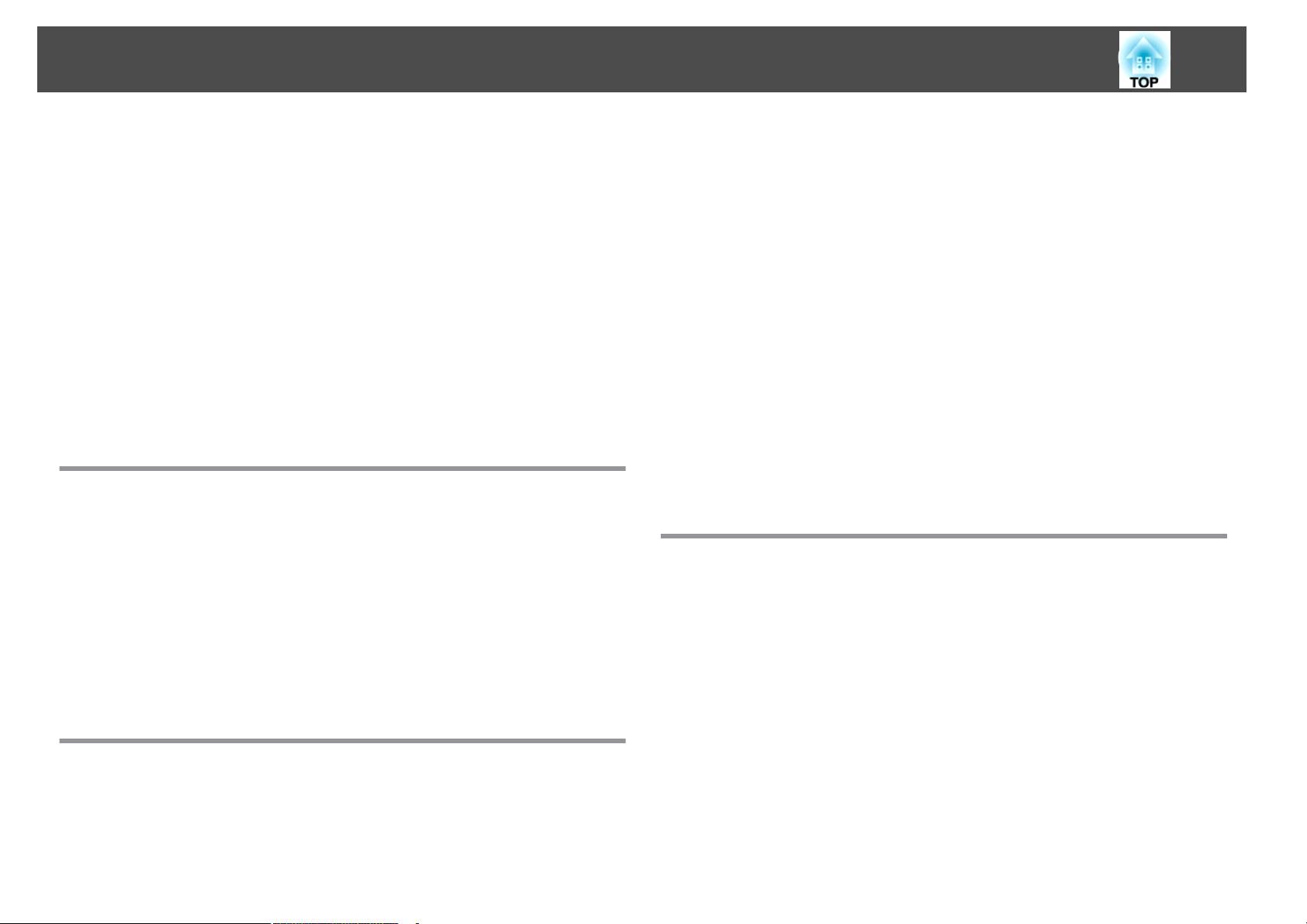
Съдържание
4
Функции за Сигурност .................................... 51
Управление на потребители (Защита с парола) ........................51
Видове Защита с парола ......................................51
Настройване на Защита с парола ................................51
Въвеждане на парола ........................................52
Ограничаване на Операциите (Закл. контр. панел) .....................53
Заключване против кражба ......................................55
Монтиране на заключващ кабел ................................55
Наблюдение и контролиране . . . . .......................... 56
Команди ESC/VP21............................................56
Преди стартиране..........................................56
Списък с команди ........................................... 56
Комуникационен протокол ....................................56
Меню Конфигурация
Използване на менюто Конфигурация ..................... 58
Списък на Функциите . .................................... 59
Таблица за меню Конфигурация .................................. 59
Меню Образ................................................ 60
Меню Сигнал ................................................ 61
Меню Настройки.............................................62
Меню Допълнит..............................................64
Меню Инфо (Само за дисплей) ....................................65
Меню Нулиране ..............................................66
Отстраняване на проблеми
Използване на помощ .................................... 69
Разрешаване на проблеми ................................ 71
Разчитане на индикаторите ..................................... 71
Когато индикаторите не помагат.................................. 74
Проблеми, свързани с образа ....................................75
Не се появява образ......................................... 75
Не се показват движещи се изображения (или само частта с движещо се
изображение става черна) ....................................76
Проектирането спира автоматично ..............................76
Появява се съобщението Не се поддържа. ......................... 76
Появява се съобщението Няма сигнал. ............................ 76
Образът е размазан, разфокусиран или изкривен ....................77
В образа се появяват смущения или изкривяване....................78
Образът е изрязан (голям) или твърде малък, или съотношението на
картината не е подходящо ....................................78
Цветовете на образа са грешни .................................79
Образът изглежда по-тъмен...................................80
Проблеми при започване на прожектиране ..........................80
Проекторът не се включва .................................... 80
Други проблеми ..............................................81
Не се чува звук или звукът е тих................................ 81
Дистанционното управление не работи ...........................82
Искам да сменя езика за съобщенията и менютата ................... 82
Поддръжка
Почистване ............................................... 84
Почистване на повърхността на проектора ..........................84
Почистване на Лещата .........................................84
Почистване на въздушния филтър ................................. 84
Замяна на Консумативи ................................... 86
Смяна на лампата .............................................86
Период за смяна на лампата ...................................86
Как се сменя лампата........................................ 86
Нулиране на часовете на лампата ............................... 89
Смяна на въздушен филтър ......................................89
Период за смяна на въздушен филтър ............................89
Как се сменя въздушният филтър ............................... 89
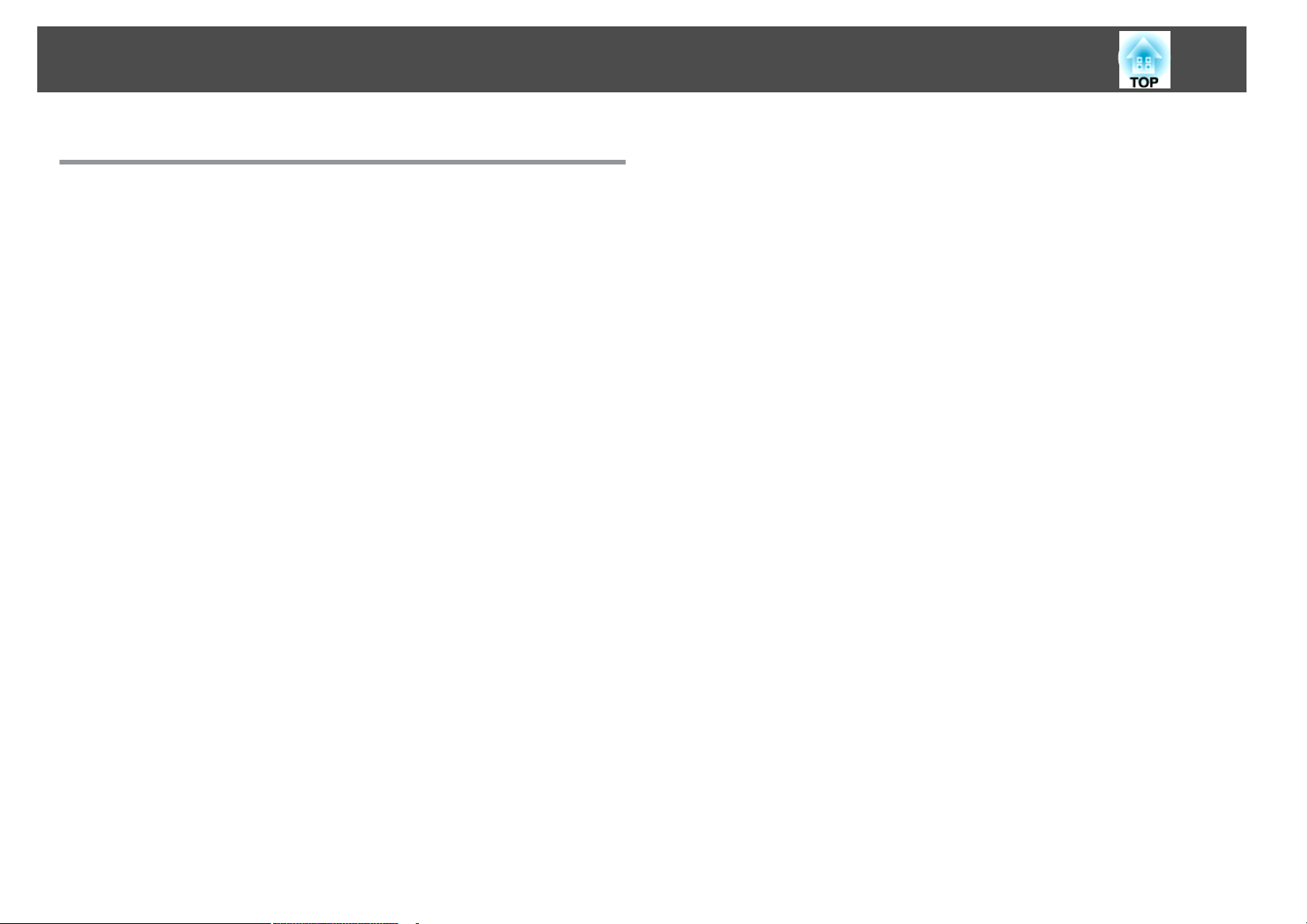
Съдържание
Приложения
Допълнителни Аксесоари и Консумативи .................. 92
Допълнителни аксесоари .......................................92
Консумативи ................................................92
Размер на екрана и Разстояние за прожектиране .......... 93
Разстояние за прожектиране (за EB-W02/EB-W01)...................... 93
Разстояние за прожектиране (за EB-X14G/EB-X02)......................94
Разстояние за прожектиране (за EB-S02/EB-S01).......................95
Поддържани Монитори и дисплеи . . ...................... 97
Поддържана разделителна способност ............................. 97
Компютърни сигнали (аналогов RGB) ............................. 97
Видео компонент........................................... 97
Съставно видео (само при EB-X14G/EB-W02/EB-X02/EB-S02)............. 98
Спецификации ........................................... 99
Общи Спецификации на Проектора ................................99
5
Външен вид ............................................. 102
Речник .................................................. 103
Общи бележки .......................................... 105
За нотациите ............................................... 105
Общо уведомление: .......................................... 105
Индекс .................................................. 106
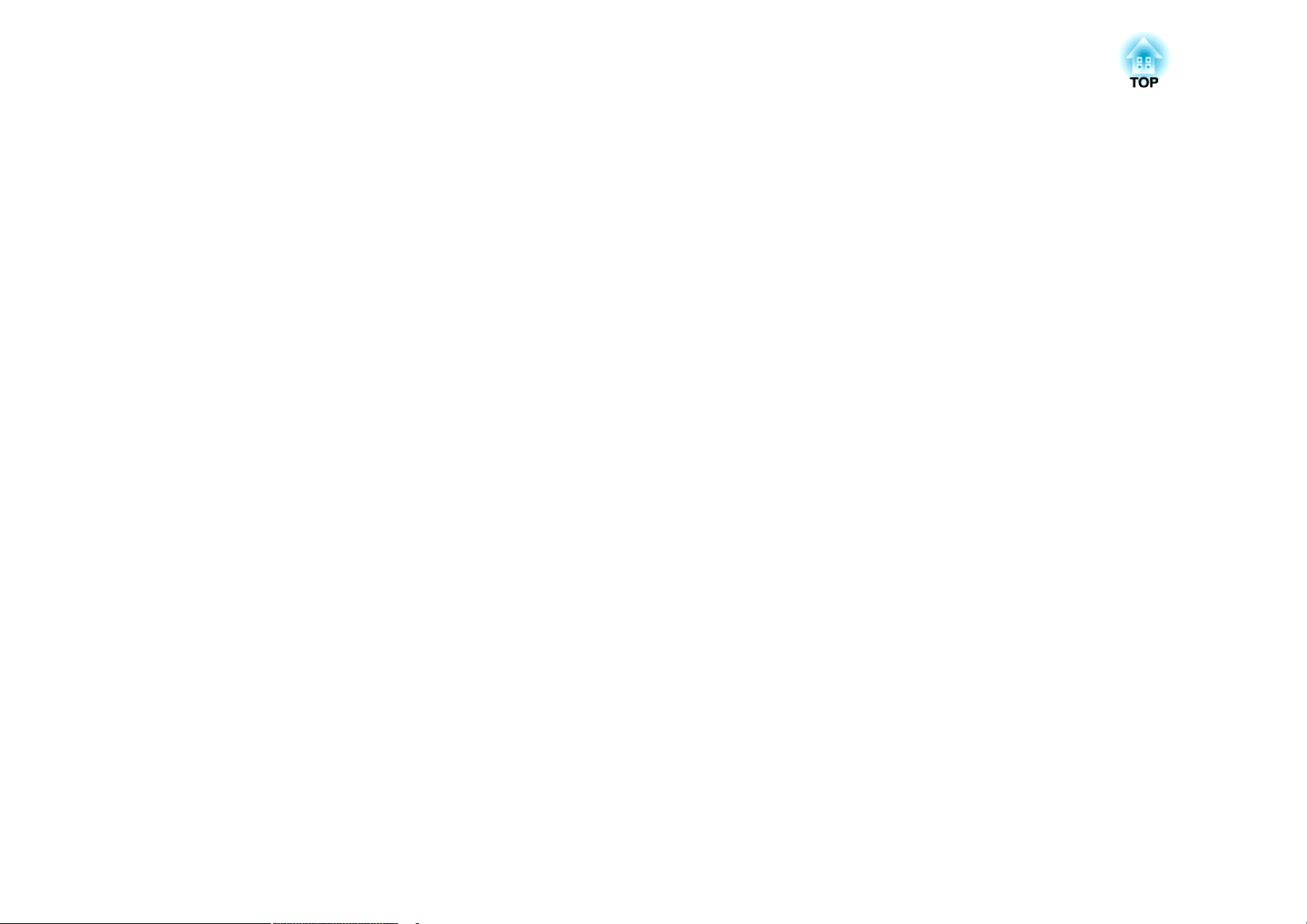
Въведение
Тази глава разяснява функциите на проектора и имената на частите.
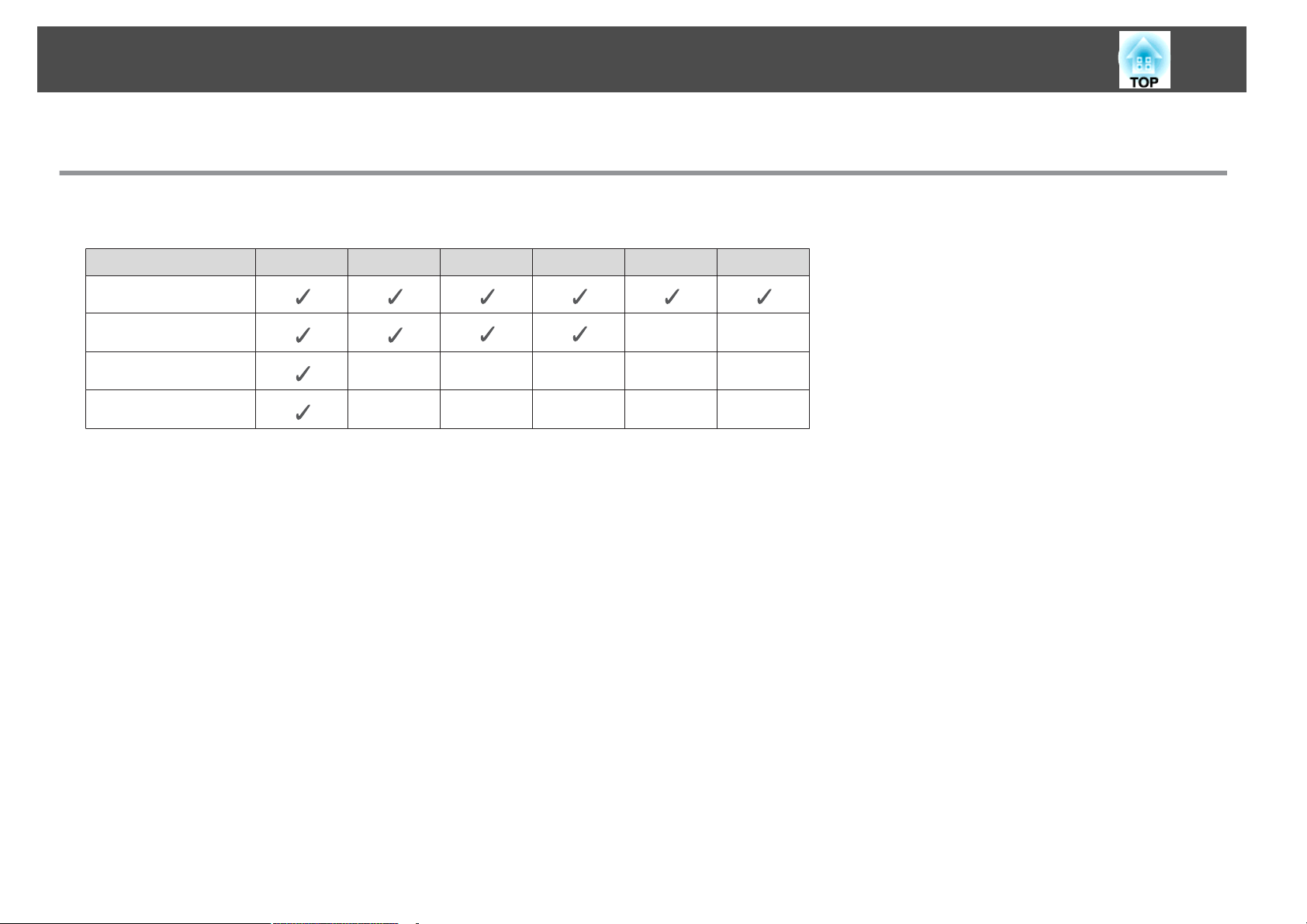
Функции на Проектора
Списък с функции по модел
Достъпните функции зависят от използвания модел. Вижте таблицата по-долу за списък с функциите, налични за всеки модел.
Функция EB-X14G EB-W02 EB-X02 EB-S02 EB-W01 EB-S01
USB Display
Авто В-ключ --
7
Х-ключ
Quick Corner
-----
-----
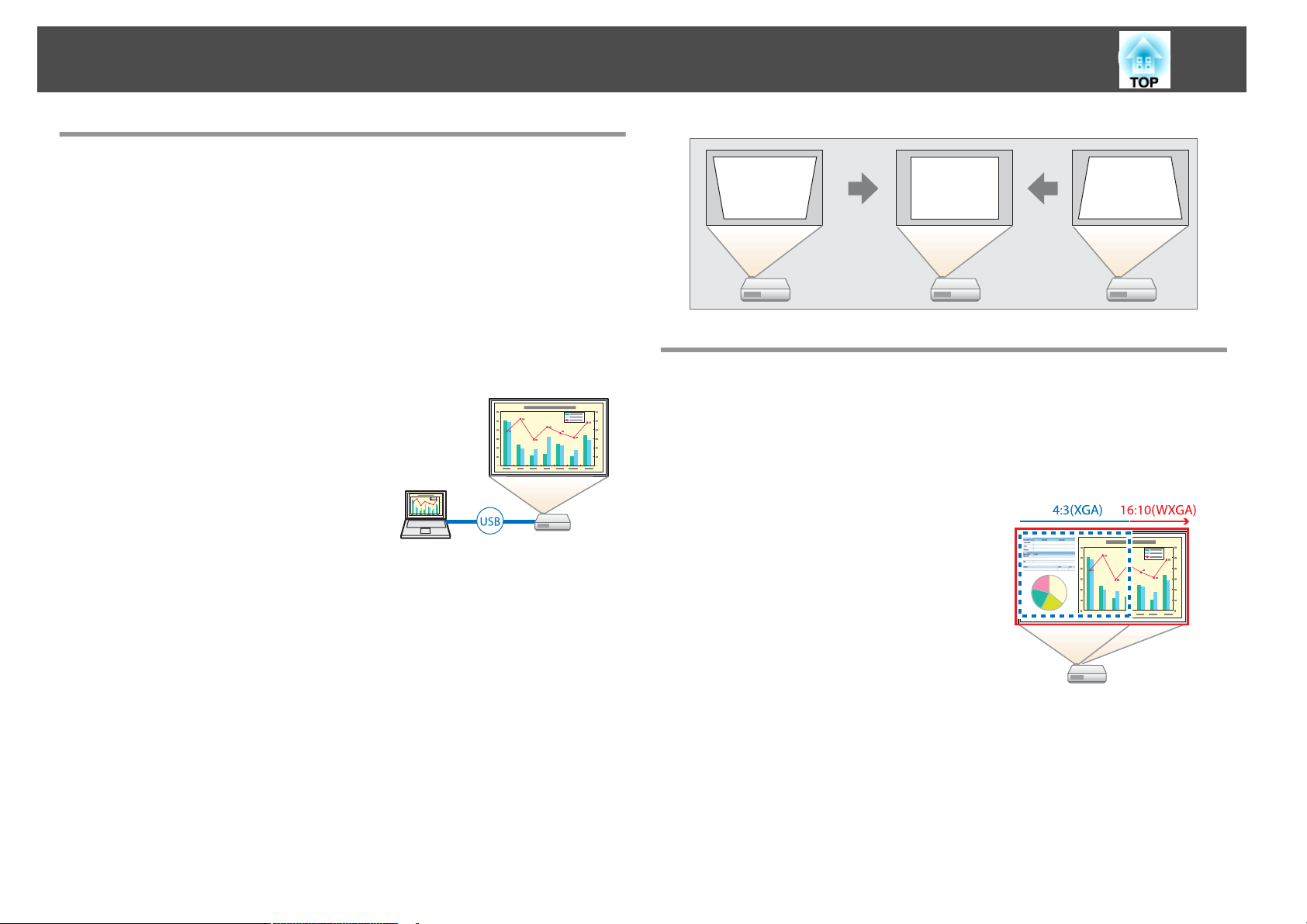
Функции на Проектора
Бърза и лесна настройка, прожектиране и съхранение
• Включете и изключете проектора просто чрез включване или
изключване от контакта.
• Прожектирайте върху големи екрани от късо разстояние.
• Направете лесно корекциите на височина с един лост.
• Без забавяне за изстиване, което го прави лесен за прибиране.
8
Свързване с USB кабел и прожектиране (USB Display)
Просто чрез свързване на USB кабел можете
да прожектирате изображения от екрана на
компютъра без кабел за компютър.
s "Прожектиране с USB Display" стр.29
Откриване на движение на проектора и автоматично
коригиране на изкривяването на изображението (само при EBX14G/EB-W02/EB-X02/EB-S02).
Този проектор автоматично коригира вертикално трапецовидно
изкривяване, което възниква при позициониране или преместване на
проектора.
s
"Автоматично коригиране" стр.33
Полезни функции за прожектиране на изображения
Увеличава прожектираното съдържание при широк (WXGA) екран (само при EB-W02/EB-W01)
При компютър с 16:10 широкоекранен
WXGA течнокристален монитор, образът
може да бъде проектиран в същото
съотношение на картината. Можете да
използвате бял екран или други формати на
екрана тип пейзаж.
s "Промяна на съотношението на
прожектираното изображение " стр.40
Управление чрез дистанционното управление по най-добрия начин
Можете да използвате дистанционното управление за извършване на
операции, като уголемяване на част от изображението. Можете също
да използвате дистанционното управление като показалеца по време на
презентации или като мишка за компютъра.
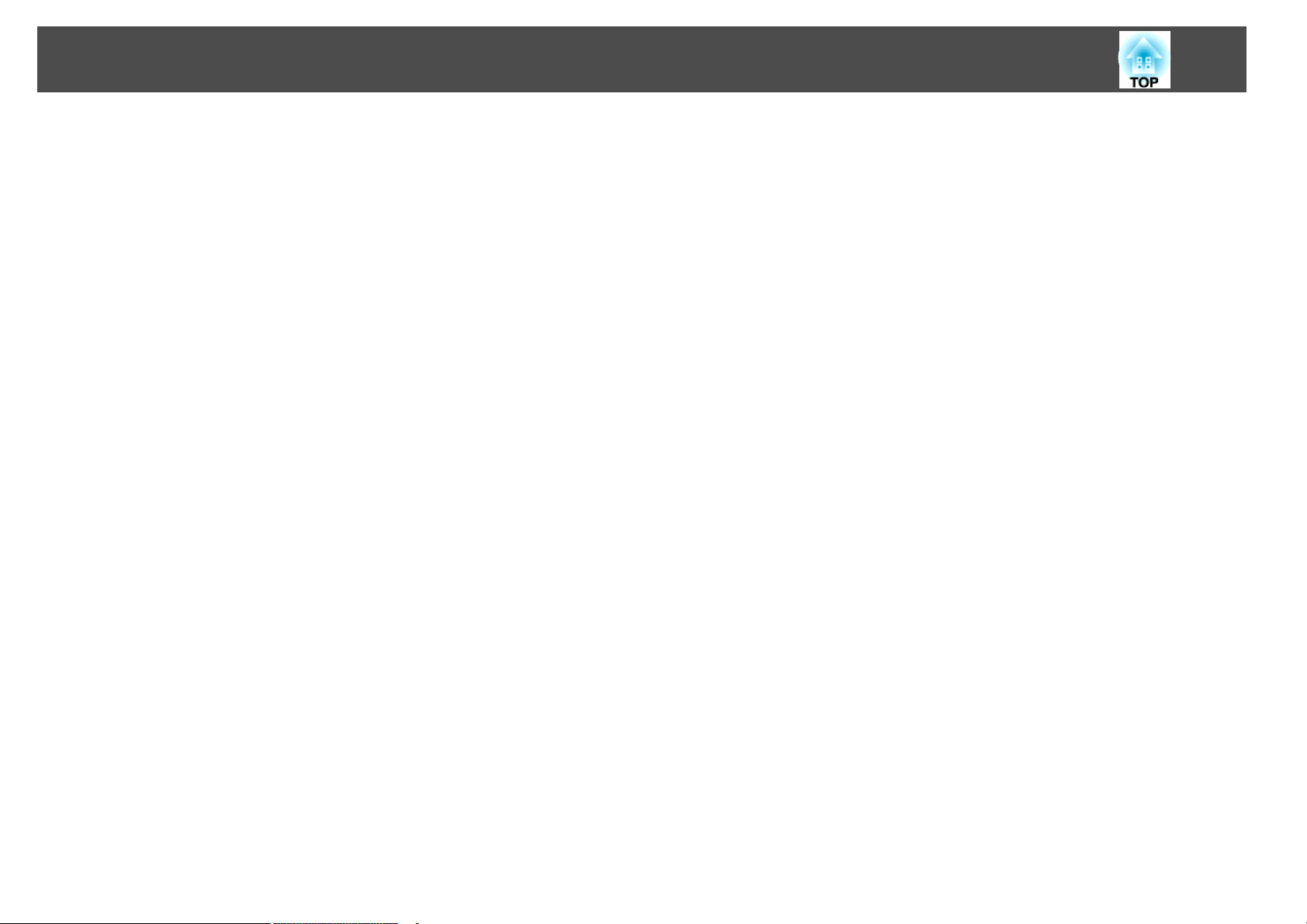
Функции на Проектора
s
"Функция Курсор (Курсор)" стр.45
s
"Увеличаване на част от изображението (E-Zoom)" стр.46
s
"Използване на дистанционното управление за управление на
курсора на мишката (Безжична мишка)" стр.47
Разширени функции за сигурност
• Защита с парола за ограничаване и управляване на потребителите
Като зададете парола, можете да ограничите кой да използва
проектора.
s
"Управление на потребители (Защита с парола)" стр.51
• Заключване на контролния панел ограничава работата на
бутоните на него
Можете да използвате тази функция, за да предотвратите
непозволена промяна на настройките на проектора от други хора по
време на мероприятия, в училища и т.н.
s
"Ограничаване на Операциите (Закл. контр. панел)" стр.53
9
• Оборудване с различни устройства против кражба
Проекторът е оборудван със следните устройства против кражба.
• Слот за безопасност
• Точка за монтиране на осигуряващ кабел
s "Заключване против кражба" стр.55
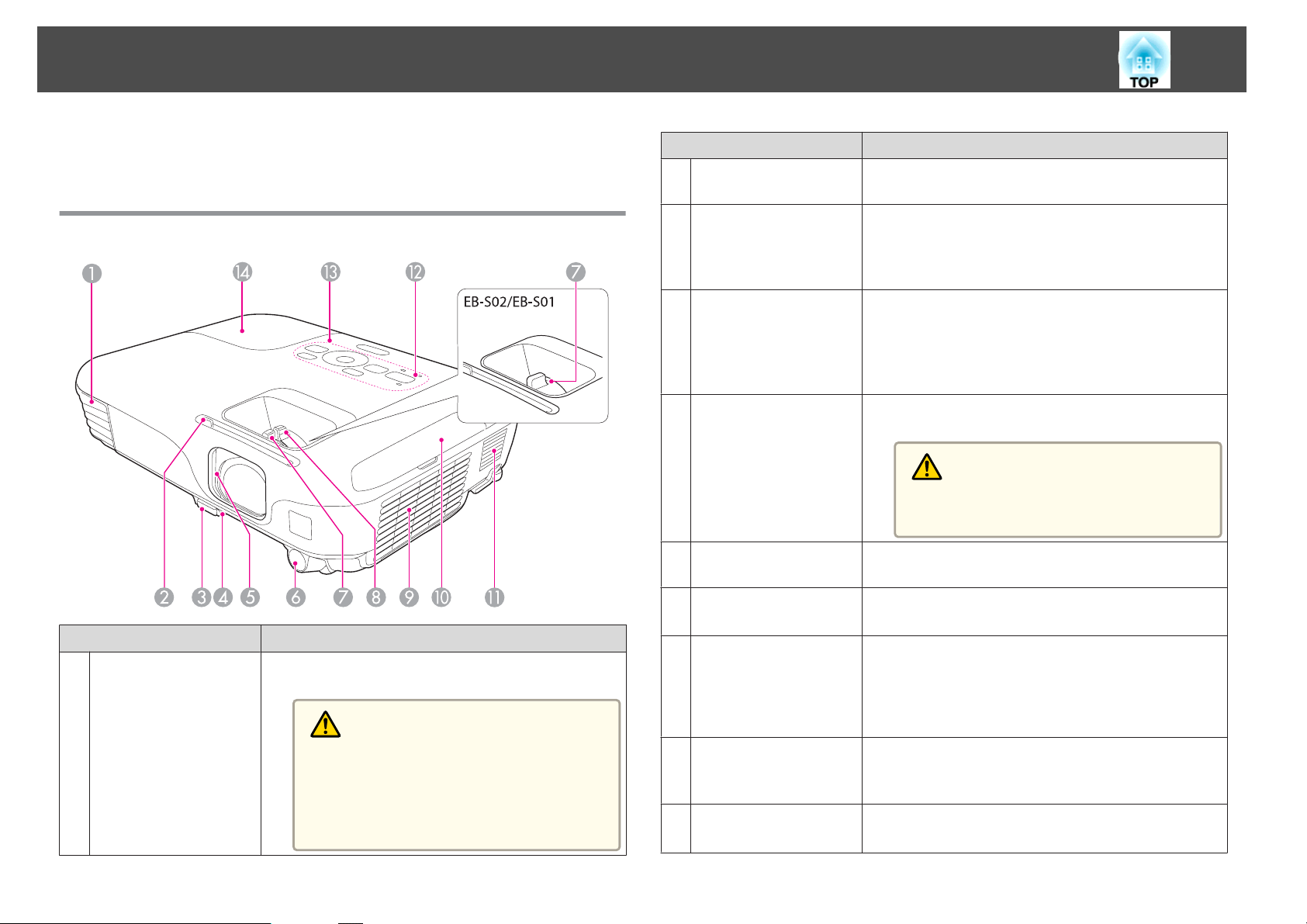
Имена и функции на частите
10
Всички функции в това ръководство са обяснени с илюстрации от
EB-W02, освен ако не е споменато друго.
Изглед Oтпред/Oтгоре
Име Функция
Отвор за въздух
A
Отворът за въздух служи за охлаждане на
вътрешността на проектора.
Внимание
Докато прожектирате, не приближавайте лицето или ръцете си близо до отвора за въздух,
както и не поставяйте предмети близо до него,
които могат да се деформират или повредят от
топлината.
Име Функция
Плъзгач за капака на
B
лещата
Лост за настройка на
C
крачето
Предно регулируемо
D
краче
Плъзгащ капак на
E
лещата
Дистанционен
F
приемник
Фокусиращ пръстен
G
Пръстен за
H
увеличаване
(само при EB-X14G/
EB-W02/EB-X02/EBW01)
Въздухосмукателен
I
отвор
(въздушен филтър)
Капак на въздушния
J
филтър
Плъзгайте плъзгача, за да отваряте и затваряте капака
на лещата.
Натиснете лостчето за регулиране на крака, за да
изваждате и прибирате предното регулируемо краче.
s "Регулиране на позицията на изображението"
стр.37
При поставяне на повърхност, като маса, удължете
крачето, за да коригирате позицията на
изображението.
s "Регулиране на позицията на изображението"
стр.37
Затворете, когато не използвате проектора, за да
предпазите лещата.
Внимание
Докато прожектирате, не затваряйте капака на
лещата.
Получава сигнали от дистанционното управление.
Регулира фокуса на изображението.
s "Коригиране на фокуса" стр.38
Регулира размера на изображението.
s "Регулиране на размера на изображението"
стр.37
Вкарва въздух за охлаждане на вътрешността на
проектора.
s "Почистване на въздушния филтър" стр.84
Отваря и затваря капака на въздушния филтър.
s "Смяна на въздушен филтър" стр.89
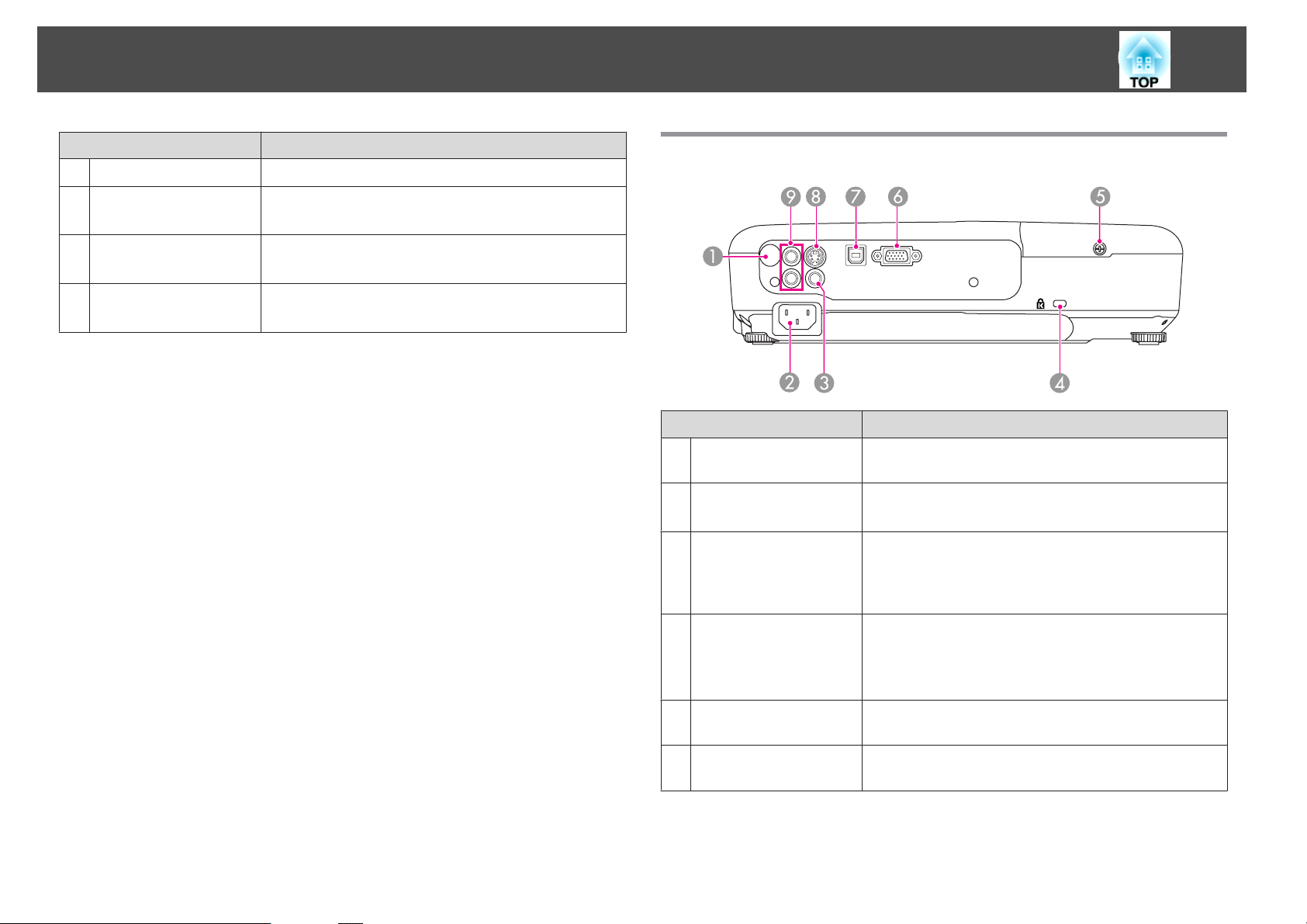
Имена и функции на частите
11
Име Функция
Високоговорител
K
Индикатори
L
Контролен Панел
M
Капак на лампата
N
Извежда звук.
Посочва състоянието на проектора.
s "Разчитане на индикаторите" стр.71
Управлява проектора.
s "Контролен панел" стр.13
Отворете, когато подменяте лампата на проектора.
s "Смяна на лампата" стр.86
Задно
Име Функция
Дистанционен
A
приемник
Вход за
B
захранването
Video порт
C
(само при EB-X14G/
EB-W02/EB-X02/EBS02)
Слот за безопасност
D
Получава сигнали от дистанционното управление.
В него се вкарва захранващият кабел на проектора.
s "От монтиране към прожектиране" стр.27
Получава сигнали тип съставно видео от видео
източници.
Слотът за безопасност е съвместим със системата за
сигурност Microsaver Security System, произвеждана
от Kensington.
s "Заключване против кражба" стр.55
Фиксиращ винт на
E
капака на лампата
Computer порт
F
Завийте, за да фиксирате капака на лампата на
мястото му.
Вкарва сигнали на изображение от компютър и
компонентен видео сигнал от други видео източници.
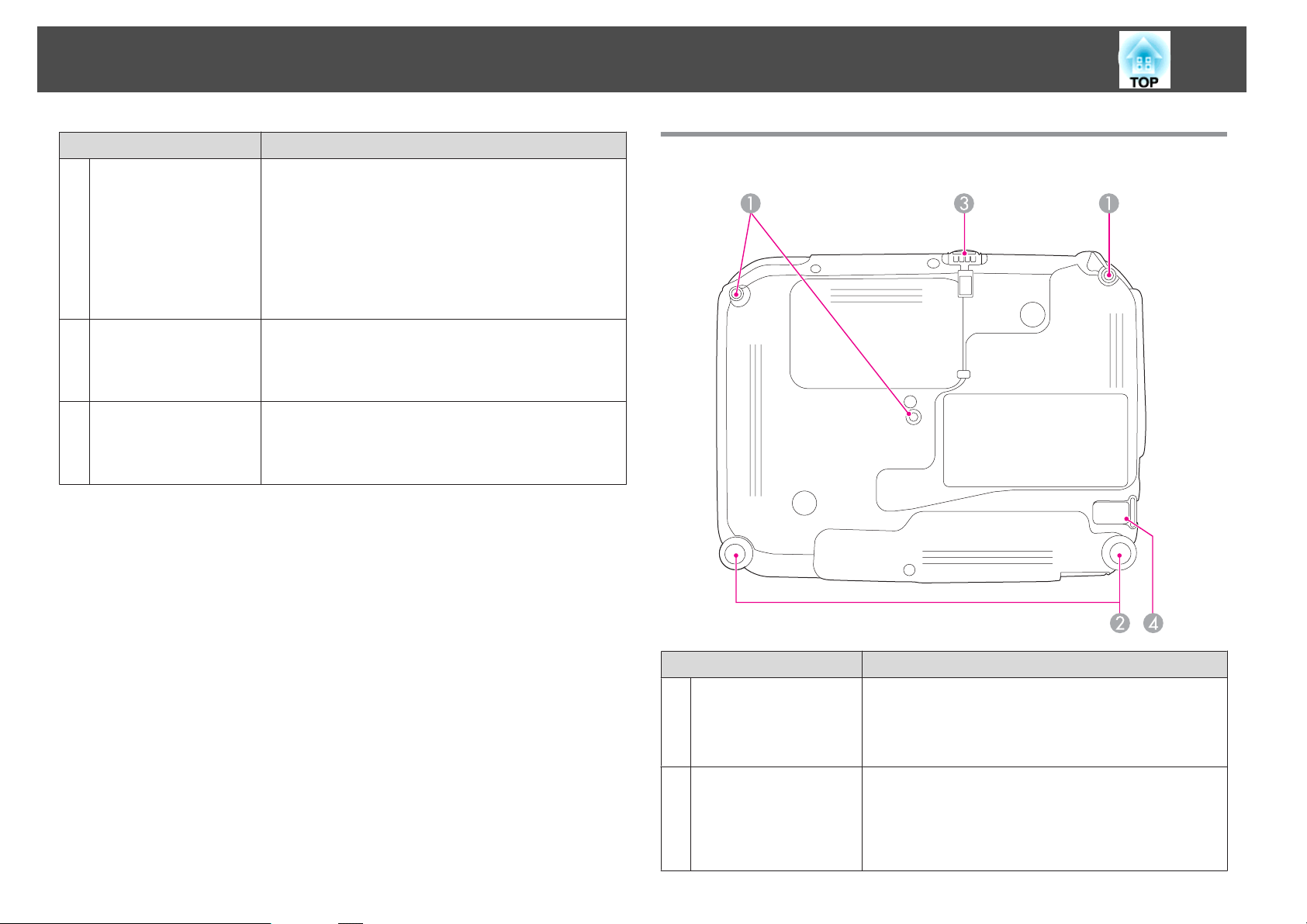
Имена и функции на частите
12
Име Функция
USB(TypeB) порт
G
Порт S-Video
H
(само при EB-X14G/
EB-W02/EB-X02/EBS02)
Порт Audio-L/R
I
(само при EB-X14G/
EB-W02/EB-X02/EBS02)
• Оттук проекторът се свързва с компютър чрез USB
кабел и проектира образа от компютъра.
"Прожектиране с USB Display" стр.29
s
• Свързва проектора към компютър чрез USB кабел
за използване на функцията Безжична мишка.
s "Използване на дистанционното управление
за управление на курсора на мишката (Безжична
мишка)" стр.47
За сигнали S-Video от видео източници.
Получава звук от свързаното към порт Computer, SVideo или порт Video оборудване.
Основа
Име Функция
Точки за фиксиране
A
към таван (три точки)
Задни крачета
B
Монтирайте допълнителното устройство за окачване
на таван тук, когато закачате проектора на тавана.
s "Монтиране на проектора" стр.20
s "Допълнителни аксесоари" стр.92
Когато използвате проектора върху повърхност, като
маса, завъртете, за да извадите и приберете, за
регулиране на хоризонталния наклон.
s "Регулиране на хоризонталното накланяне"
стр.38
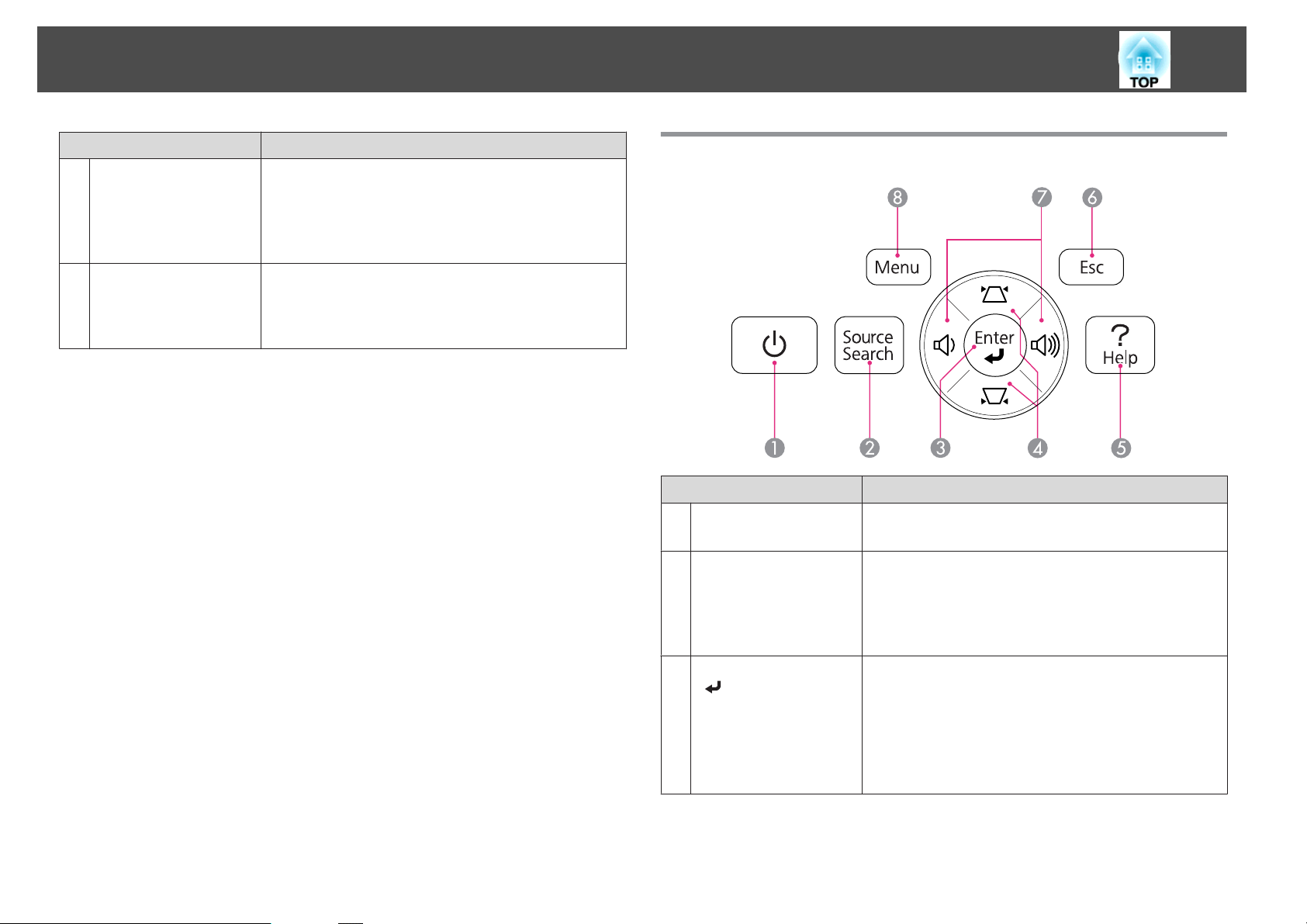
Имена и функции на частите
13
Име Функция
Предно регулируемо
C
краче
Точка за монтиране
D
на осигуряващ кабел
При поставяне на повърхност, като маса, удължете
крачето, за да коригирате позицията на
изображението.
s "Регулиране на позицията на изображението"
стр.37
Вкарайте заключващ кабел (който можете да откриете
в търговската мрежа) в тази позиция и го заключете на
мястото.
s "Монтиране на заключващ кабел" стр.55
Контролен панел
Име Функция
Бутон [t]
A
Бутон [Source Search]
B
Включва и изключва захранването на проектора.
s "От монтиране към прожектиране" стр.27
Променя към следващия източник, който изпраща
изображение.
s "Автоматично засича входящи сигнали и сменя
прожектираното изображение (Търсене на
източник)" стр.28
Бутон [Enter]
C
[
• Когато се покаже меню Конфигурация или екран за
]
помощ, бутонът приема и въвежда текущата
селекция и преминава към следващото ниво.
• Ако е натиснат, докато прожектирате аналогови
RGB сигнали от порт Computer, можете
автоматично да оптимизирате Проследяване,
Синхр. и Позиция.
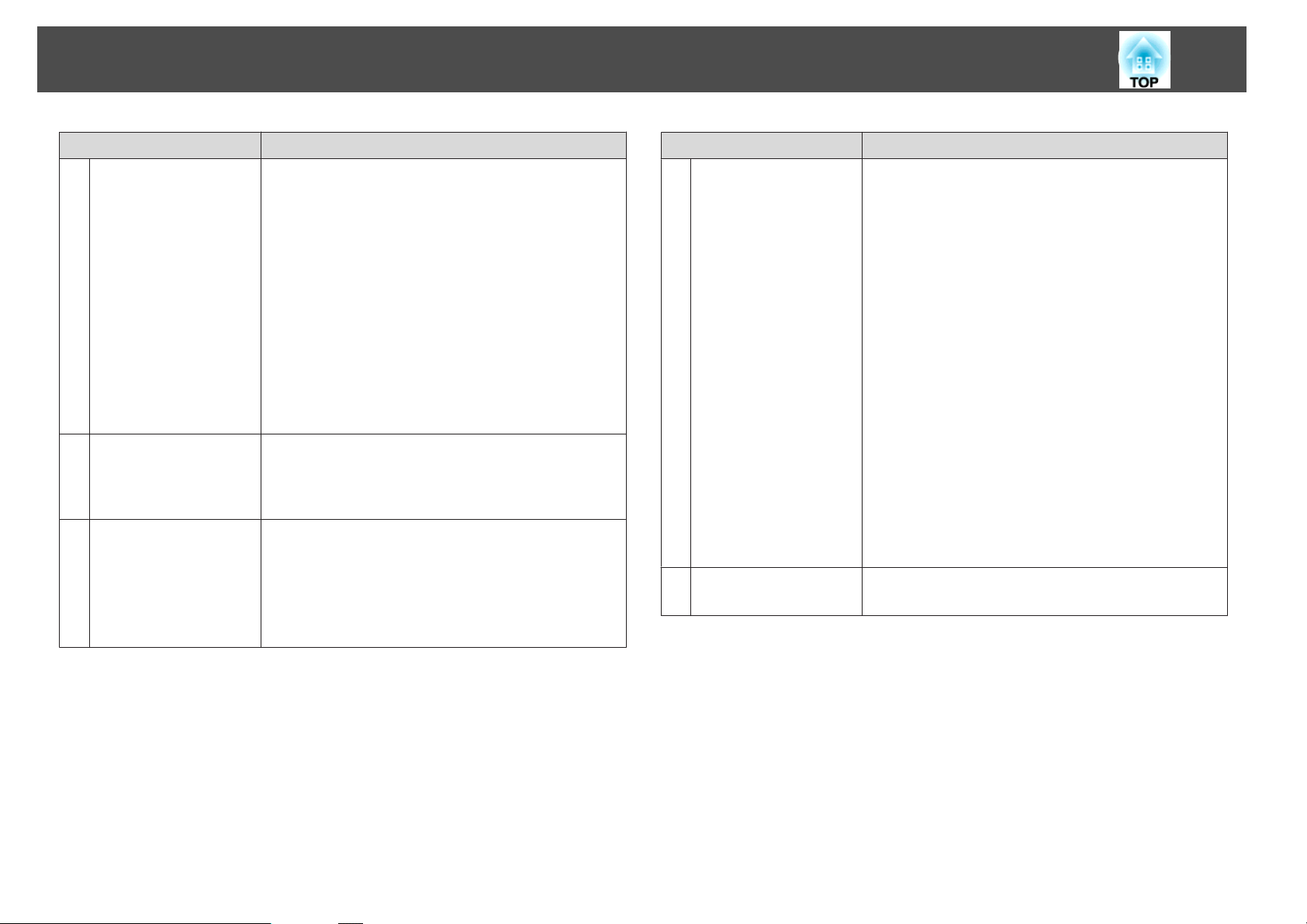
Имена и функции на частите
14
Бутони [w][v]
D
Бутон [Help]
E
Бутон [Esc]
F
Име Функция
• За EB-X14G
Показва екрана Ключ, който ви позволява да
коригирате трапецовидното изкривяване на
образа по хоризонтала и вертикала.
• За EB-W02/EB-X02/EB-S02/EB-W01/EB-S01
Извършват вертикално коригиране на
изкривяването.
s "Ръчно коригиране" стр.34
• Ако бъдат натиснати, когато се показва меню
Конфигурация или екран Помощ, тези бутони
избират елементи от менюто и задават стойности.
s "Използване на менюто Конфигурация"
стр.58
s "Използване на помощ" стр.69
Показва и затваря екрана Помощ, който ви показва
как да се справите с дадени проблеми, ако възникнат
такива.
s "Използване на помощ" стр.69
• Прекратява текущата функция.
• Ако го натиснете, докато се показва меню
Конфигурация, ще преминете към предишното
ниво в менюто.
s "Използване на менюто Конфигурация"
стр.58
Име Функция
Бутони [a][b]
G
или
бутони [Wide][Tele]
Бутон [Menu]
H
• За EB-X14G/EB-W02/EB-X02/EB-W01
[a] Намалява силата на звука.
[b] Увеличава силата на звука.
s "Регулиране на силата на звука" стр.38
• За EB-S02/EB-S01
[Wide]: Увеличава размера на прожектираното
изображение.
[Tele]: Намалява размера на прожектираното
изображение.
s "Регулиране на размера на изображението"
стр.37
• само при EB-X14G
Коригира трапецовидното изкривяване по
хоризонтала, когато е показан екранът Ключ.
s "В-ключ (само при EB-X14G)" стр.34
• Ако бъдат натиснати, когато се показва меню
Конфигурация или екран Помощ, тези бутони
избират елементи от менюто и задават стойности.
"Използване на менюто Конфигурация"
s
стр.58
s "Използване на помощ" стр.69
Показва и затваря меню Конфигурация.
s "Използване на менюто Конфигурация" стр.58
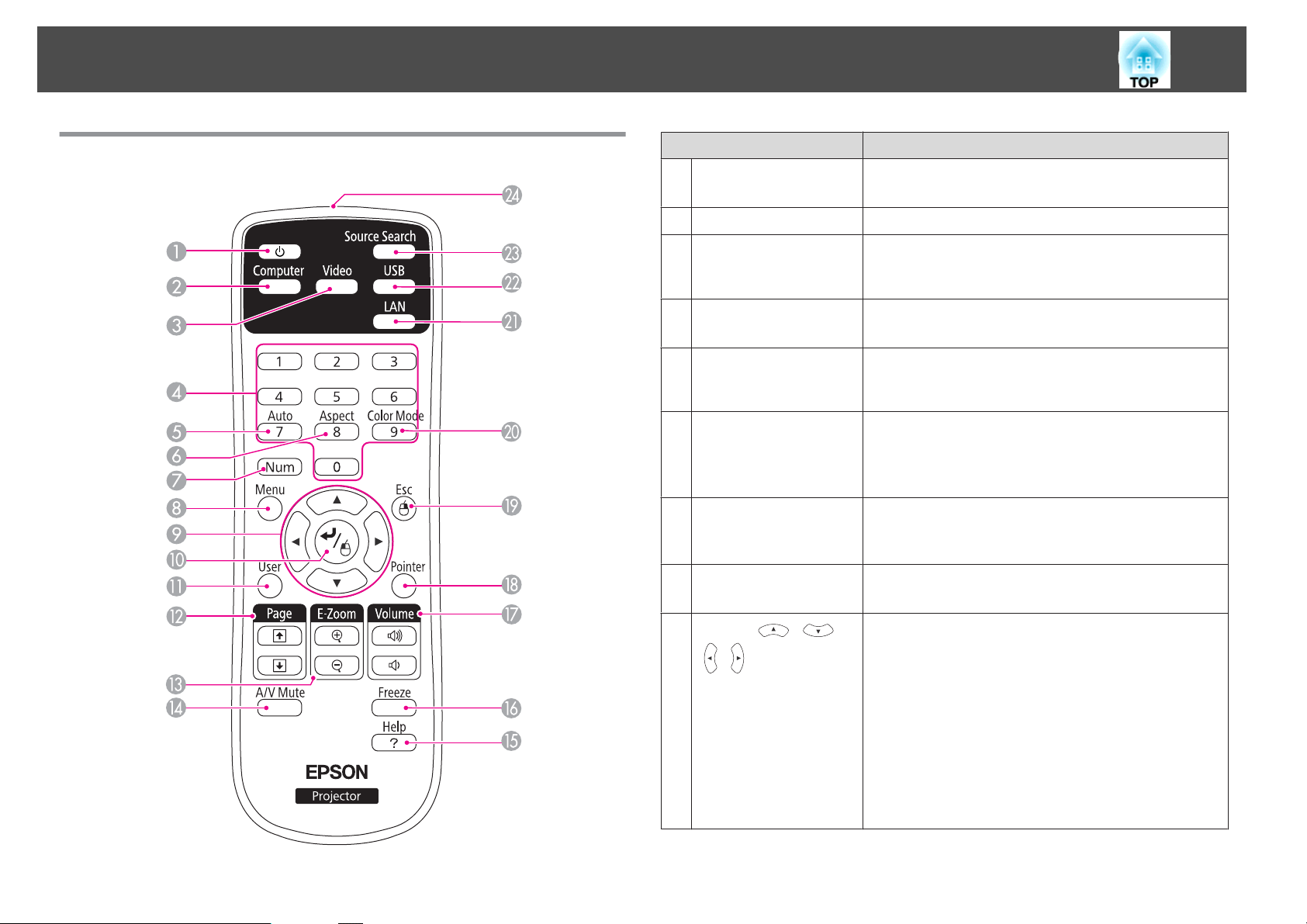
Имена и функции на частите
15
Дистанционно управление
Име Функция
Бутони [t]
A
Бутон [Computer]
B
Бутон [Video]
C
Цифрови бутони
D
Бутон [Auto]
E
Бутон [Aspect]
F
Бутон [Num]
G
Бутон [Menu]
H
Включва и изключва захранването на проектора.
s "От монтиране към прожектиране" стр.27
Променя към изображения от порт Computer.
Всеки път, когато натиснете бутона, входът се сменя
между изображения от порт S-Video на порт Video.
(само при EB-X14G/EB-W02/EB-X02/EB-S02)
Въведете паролата.
s "Настройване на Защита с парола" стр.51
Ако е натиснат, докато прожектирате аналогови RGB
сигнали от порт Computer, можете автоматично да
оптимизирате Проследяване, Синхр. и Позиция.
Всеки път, когато натиснете бутона, режимът за
съотношение се сменя.
s "Промяна на съотношението на прожектираното
изображение " стр.40
Задръжте бутона натиснат и натиснете цифровите
бутони за въвеждане пароли и номера.
s "Настройване на Защита с парола" стр.51
Показва и затваря меню Конфигурация.
s "Използване на менюто Конфигурация" стр.58
I
Бутони [ ][ ]
][ ]
[
• Когато е показано меню Конфигурация или екран
Помощ, натискането на тези бутони избира
елементи от менюто и задава стойности.
s "Използване на менюто Конфигурация"
стр.58
• Когато използвате функцията Безжична мишка,
курсорът на мишката се движи в посоката, в която е
натиснат бутонът.
s "Използване на дистанционното управление
за управление на курсора на мишката (Безжична
мишка)" стр.47
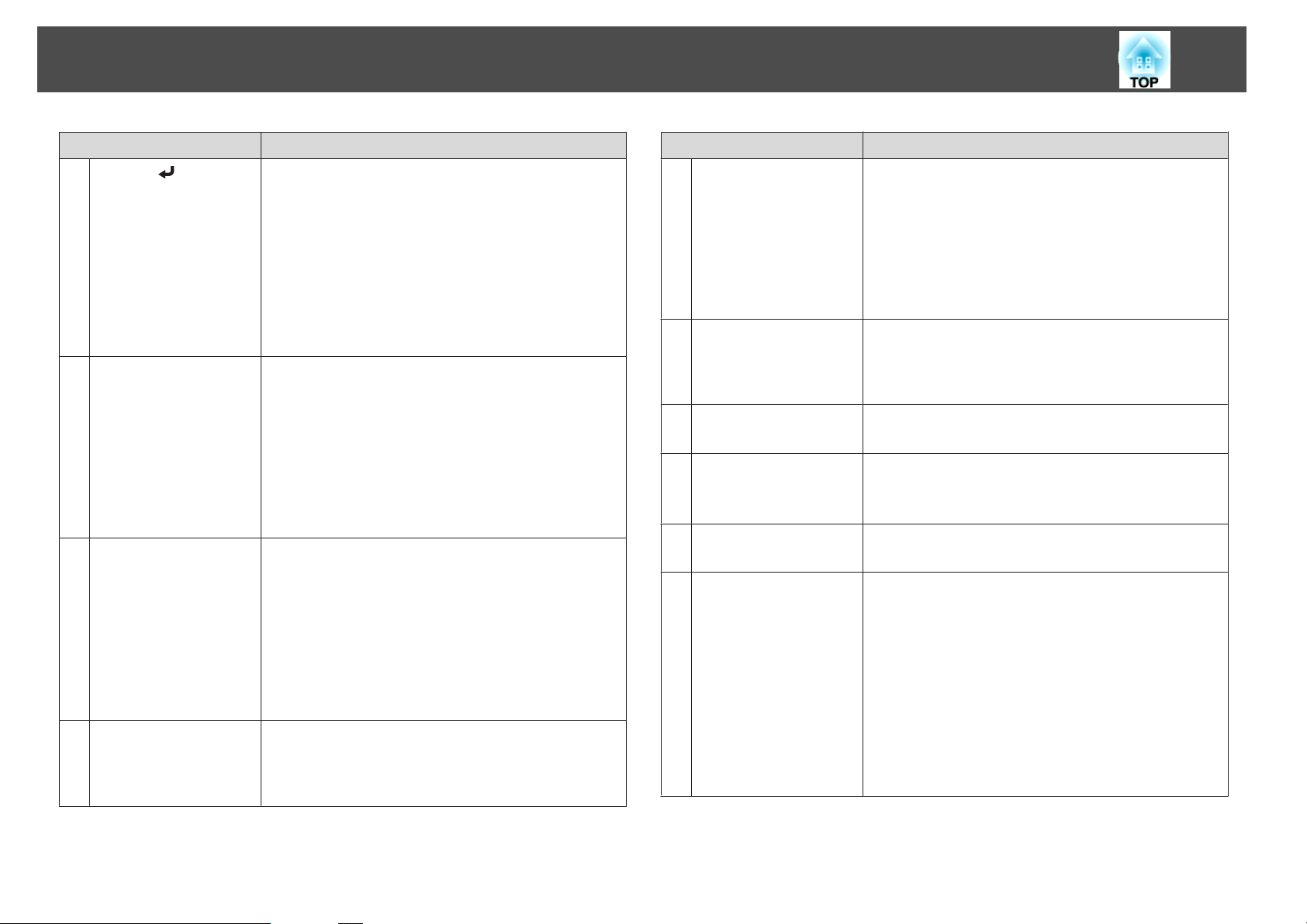
Имена и функции на частите
16
J
Бутони [ ]
Бутон [User]
K
Бутони [Page]
L
[[][]]
Бутони [E-Zoom]
M
[z][x]
Име Функция
• Когато се покаже меню Конфигурация или екран за
помощ, бутонът приема и въвежда текущата
селекция и преминава към следващото ниво.
s "Използване на менюто Конфигурация"
стр.58
• Действа като ляв бутон на мишката, когато
използвате функцията Безжична мишка.
s "Използване на дистанционното управление
за управление на курсора на мишката (Безжична
мишка)" стр.47
Изберете кой да е често използван елемент от петте
елемента от меню Конфигурация и го задайте на този
бутон. Чрез натискането на бутон [User] се показва
екранът за селекция/настройка на зададения елемент
от менюто, позволявайки ви да извършвате
настройки/регулиране с едно натискане.
s "Меню Настройки" стр.62
Ел. консумация е зададено като настройка по
подразбиране.
Променя страници във файлове, като файлове на
PowerPoint, при използване на следните методи за
прожектиране.
• При използване на функцията Безжична мишка
s "Използване на дистанционното управление
за управление на курсора на мишката (Безжична
мишка)" стр.47
• При използване на USB Display
"Прожектиране с USB Display" стр.29
s
Увеличава или намалява образа, без да променя
размера на проекцията.
s "Увеличаване на част от изображението (E-Zoom)"
стр.46
Име Функция
Бутон [A/V Mute]
N
Бутон [Help]
O
Бутон [Freeze]
P
Бутони [Volume]
Q
[a][b]
Бутон [Pointer]
R
Бутон [Esc]
S
• Включва и изключва видеото и аудиото.
s "Временно скриване на изображението и
звука (Без A/V)" стр.44
• Можете да промените режима Проектиране, както
следва, като задържите натиснат бутона за около
пет секунди.
ПредноWПредно/Таван
ЗадноWЗадно/Таван
Показва и затваря екрана Помощ, който ви показва
как да се справите с дадени проблеми, ако възникнат
такива.
s "Използване на помощ" стр.69
Паузира или продължава образа.
s "Спиране на изображението (Пауза)" стр.44
[a] Намалява силата на звука.
[b] Увеличава силата на звука.
s "Регулиране на силата на звука" стр.38
Показва показалеца на екрана.
s "Функция Курсор (Курсор)" стр.45
• Прекратява текущата функция.
• Ако го натиснете, докато се показва меню
Конфигурация, ще преминете към предишното
ниво в менюто.
s "Използване на менюто Конфигурация"
стр.58
• Действа като десен бутон на мишката, когато
използвате функцията Безжична мишка.
"Използване на дистанционното управление
s
за управление на курсора на мишката (Безжична
мишка)" стр.47
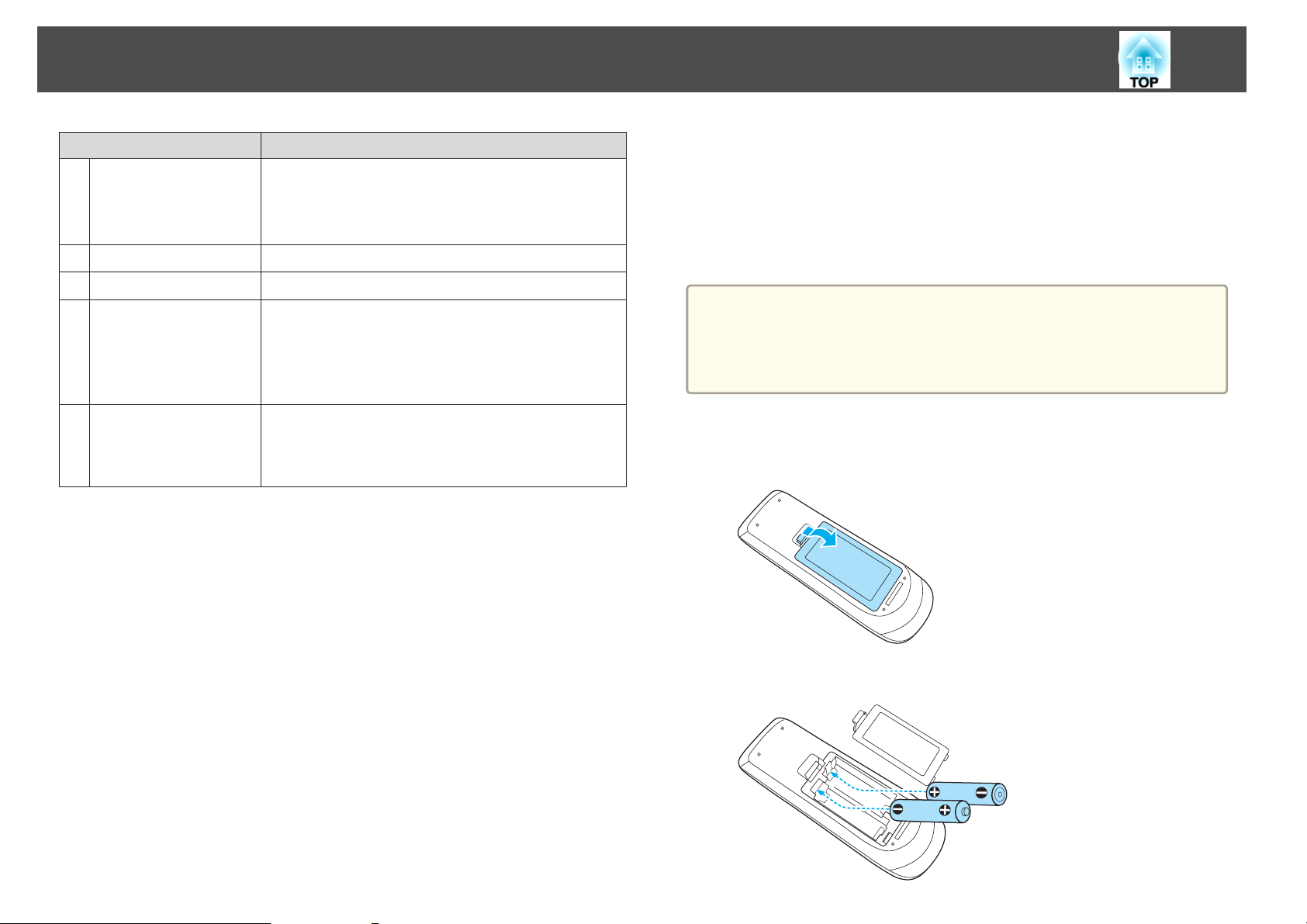
Имена и функции на частите
17
Име Функция
Бутон [Color Mode]
T
Бутон [LAN]
U
Бутон [USB]
V
Бутон [Source Search]
W
Зона на излъчване на
X
светлина от
дистанционното
управление
Всеки път, когато натиснете бутона, цветовият режим
се сменя.
s "Избор на качество на прожектиране (Избор на
Цветови режим)" стр.38
Не е наличен при този проектор.
Сменя към USB Display.
Променя към следващия източник, който изпраща
изображение.
s "Автоматично засича входящи сигнали и сменя
прожектираното изображение (Търсене на
източник)" стр.28
Излъчва сигналите на дистанционното управление.
Смяна на батериите на дистанционното управление
Ако дистанционното управление започне да реагира по-бавно или да
не реагира изобщо след известно време на употреба, вероятно
батериите са се изтощили. Когато това стане, сменете ги с нови.
Пригответе две манганови или алкални батерии размер АА. Не може
да използвате други батерии, осен размер АА, манганови или алкални.
Внимавайте
Уверете се, че сте прочели това ръководство, преди да работите с
батериите.
Инструкции за безопасност
s
a
Свалете капачето за батериите.
Натискайки езичето на гнездото за батерии, повдигнете капачето
нагоре.
b
Сменете старите батерии с нови.
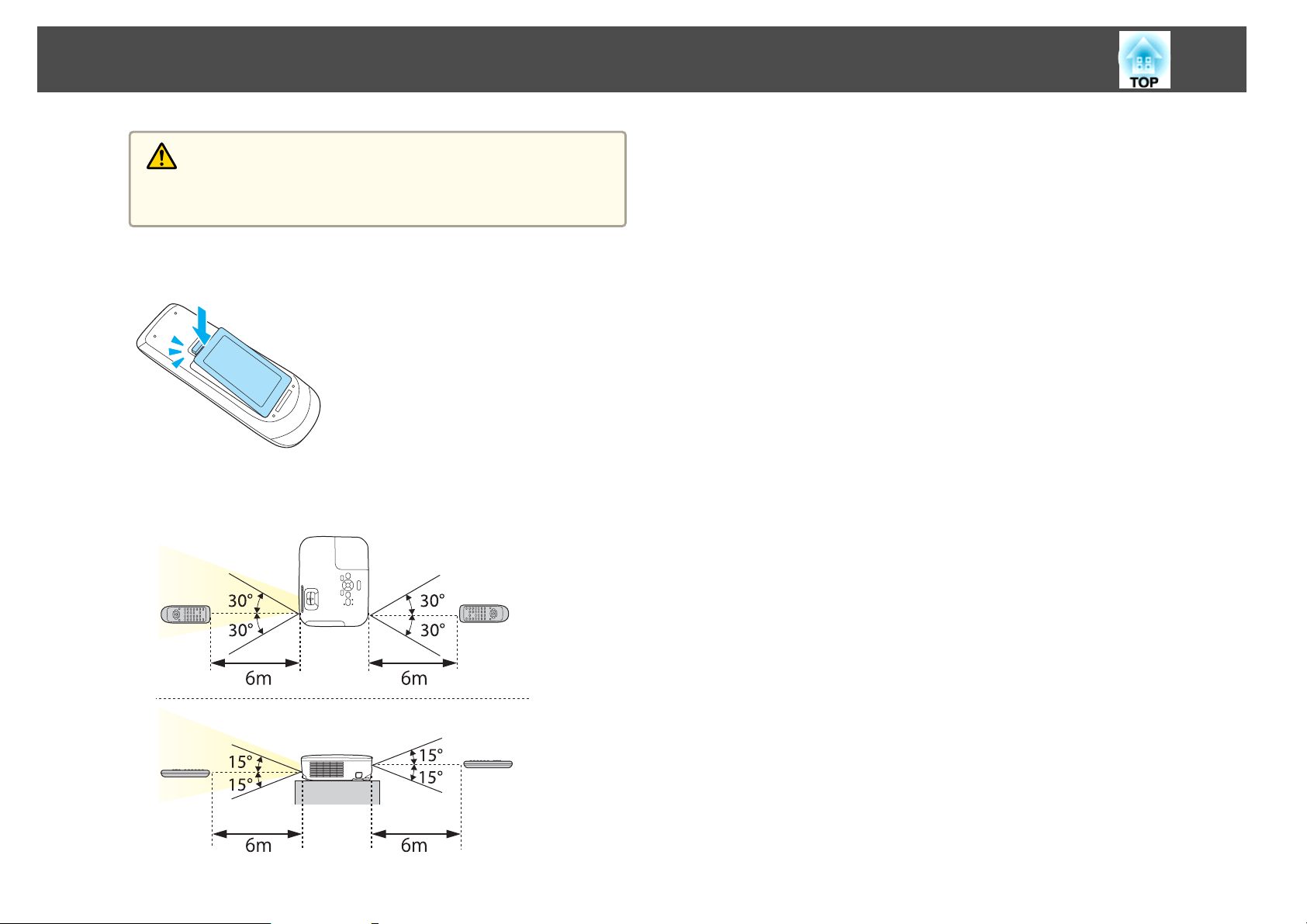
Имена и функции на частите
Внимание
Проверете позицията на маркировките (+) и (-) в държача за
батериите, за да сте сигурни, че батериите са поставени правилно.
18
c
Работен обхват на дистанционното управление
Свалете капачето за батериите.
Натиснете капачето, докато щракне на мястото си.
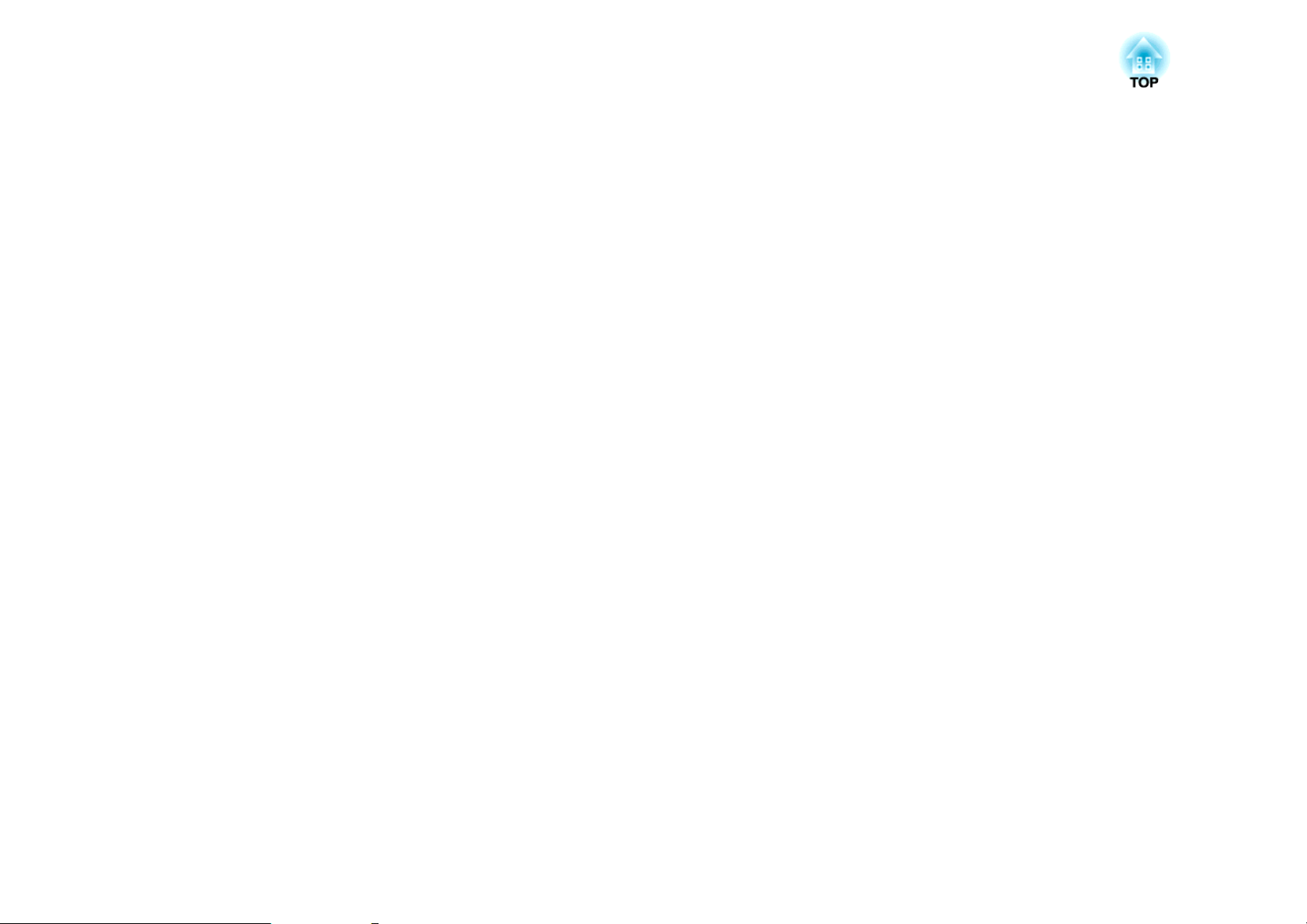
Подготовка на проектора
Този раздел обяснява как да монтирате проектора и да свържете източниците за прожекция.
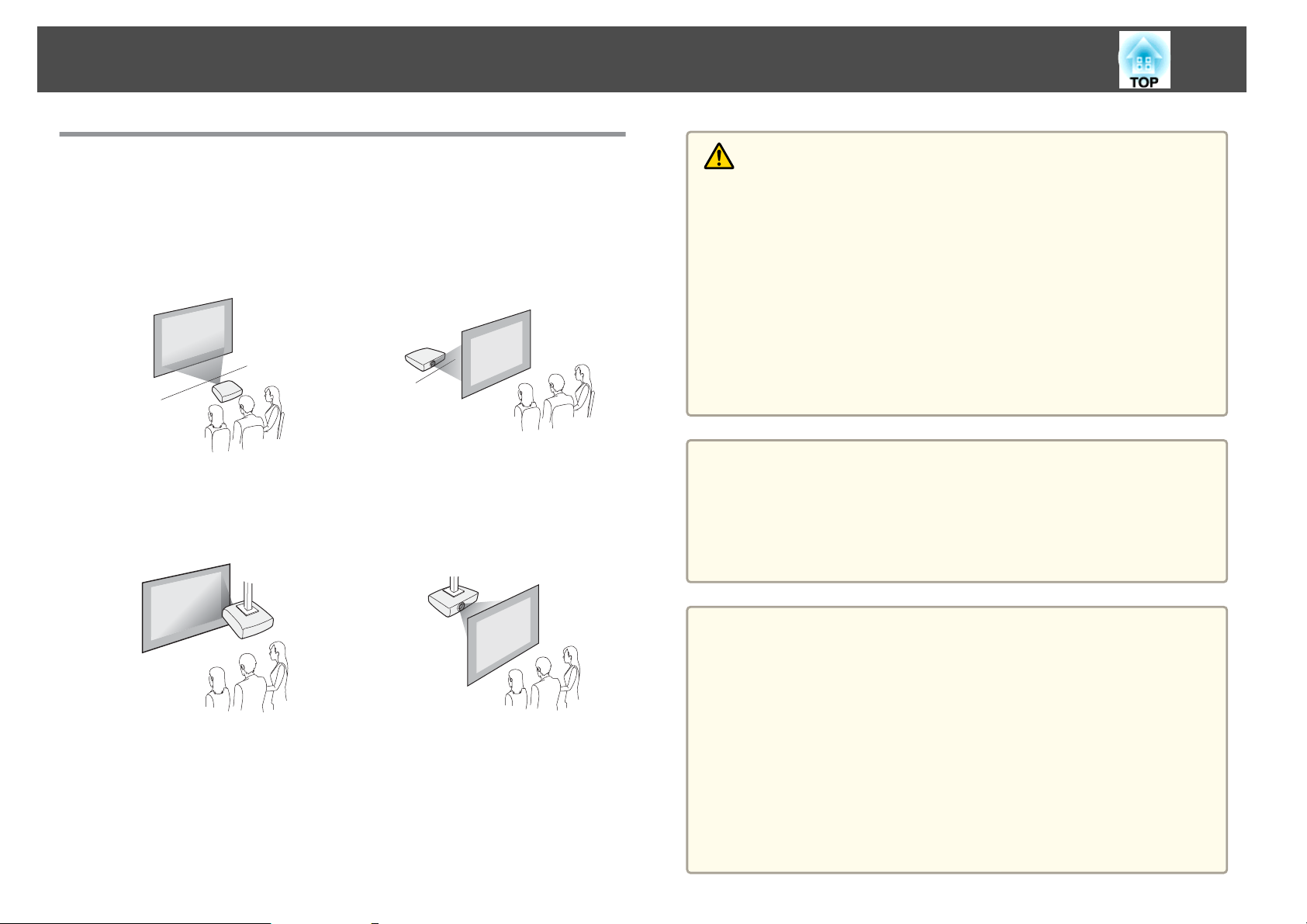
Монтиране на проектора
20
Методи за Монтиране
Проекторът съдържа следните четири различни метода за проектиране.
Монтирайте проектора според условията на мястото за монтаж.
• Прожектиране на образа от
предната част на екрана.
(Предно проектиране)
• Окачете проектора на тавана и
прожектирайте образа отпред
на екрана. (Предно/Таван
проектиране)
• Прожектиране на изображения зад прозрачен екран.
(Задно проектиране)
• Окачете проектора на тавана
и проектирайте образа иззад
прозрачен екран. (Задно/Таван
прожектиране)
Предупреждение
• При окачване на проектора на тавана се използва специален метод за
монтаж (таванска стойка). Ако не бъде монтиран правилно, уредът може
да падне и да причини злополука и телесни повреди.
• Ако използвате лепливи вещества на Точки за фиксиране към таван за
да предотвратите разхлабване на винтовете, или ако използвате смазки
или масла върху проектора, кутията на проектора може да се пукне,
което може да доведе до падането му от стойката. Това може да
причини тежки наранявания на всеки, застанал под стойката, както и да
повреди самия проектор.
Когато монтирате или регулирате стойката за окачване на таван, не
използвайте лепила за предотвратяване развинтването на винтовете,
нито масла или смазки и др. подобни.
Внимавайте
• Не използвайте проектора странично. Това може да доведе до
неправилна работа.
• Не покривайте вентилационния отвор или въздушния изпускателен
отвор на проектора. Ако кой да е отвор бъде покрит, вътрешната
температура може да се повиши, което да доведе до пожар.
a
• При закачане на проектора на тавана е необходимо да
използвате стойка за Окачване на таван.
s "Допълнителни аксесоари" стр.92
• Настройката по подразбиране за Проектиране е Предно. Можете
да промените настройката от Предно на Задно от менюто
Конфигурация.
s Допълнит. - Проектиране стр.64
• Можете да промените режима Проектиране, както следва, като
задържите натиснат бутона [A/V Mute] на дистанционното
управление за около пет секунди.
ПредноWПредно/Таван
ЗадноWЗадно/Таван
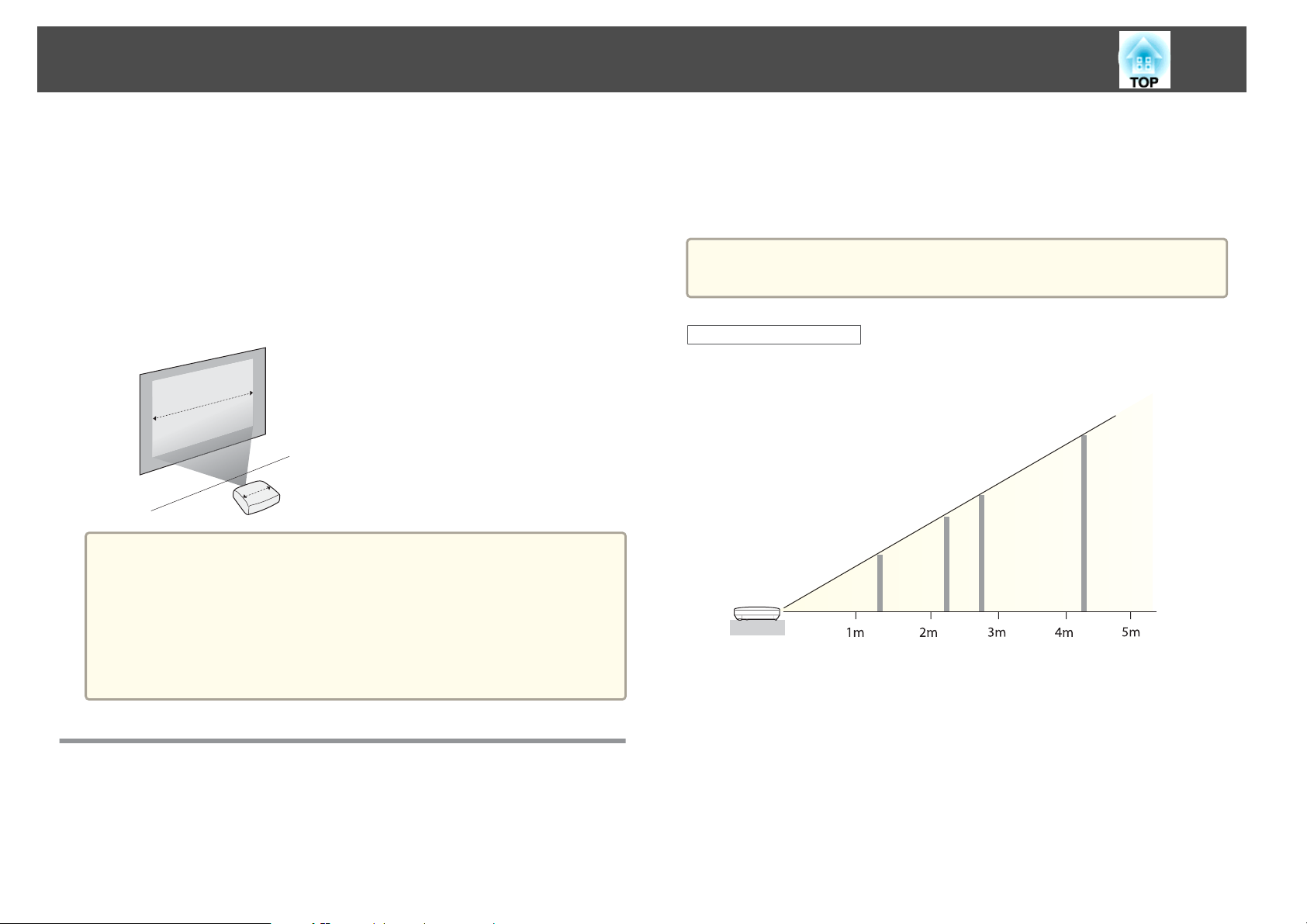
Монтиране на проектора
21
Методи за монтиране
Монтирайте проектора, както следва.
• Монтирайте проектора така, че да е успореден на екрана.
Ако проекторът е монтиран под ъгъл спрямо екрана, появява се
трапецовидно изкривяване на прожектираното изображение.
• Поставете проектора на равна повърхност.
Ако проекторът е наклонен, прожектираното изображение също е
наклонено.
• Вижте следното, ако не можете да монтирате проектора
a
успоредно на екрана.
s "Коригиране на трапецовидно изкривяване" стр.33
• Вижте следното, ако не можете да монтирате проектора на равна
повърхност.
s "Регулиране на хоризонталното накланяне" стр.38
s "Коригиране на трапецовидно изкривяване" стр.33
приблизителното най-кратко разстояние при максимална увеличение.
Вижте следното за повече информация за разстоянието при
прожектиране.
s
"Размер на екрана и Разстояние за прожектиране" стр.93
Когато коригирате трапецовидно изкривяване, прожектираното
a
Размер на екрана 16:10
EB-W02/EB-W01
изображение може да се смали.
100”
(220×130cm)
80”
(170×110cm)
50”
(110×67cm)
150”
(320×200cm)
Размер на екрана и приблизително разстояние на прожектиране
Прожекционният размер се определя от разстоянието от проектора до
екрана. Вижте илюстрациите в дясно, за да изберете най-добрата
позиция според размера на екрана. Илюстрациите показват
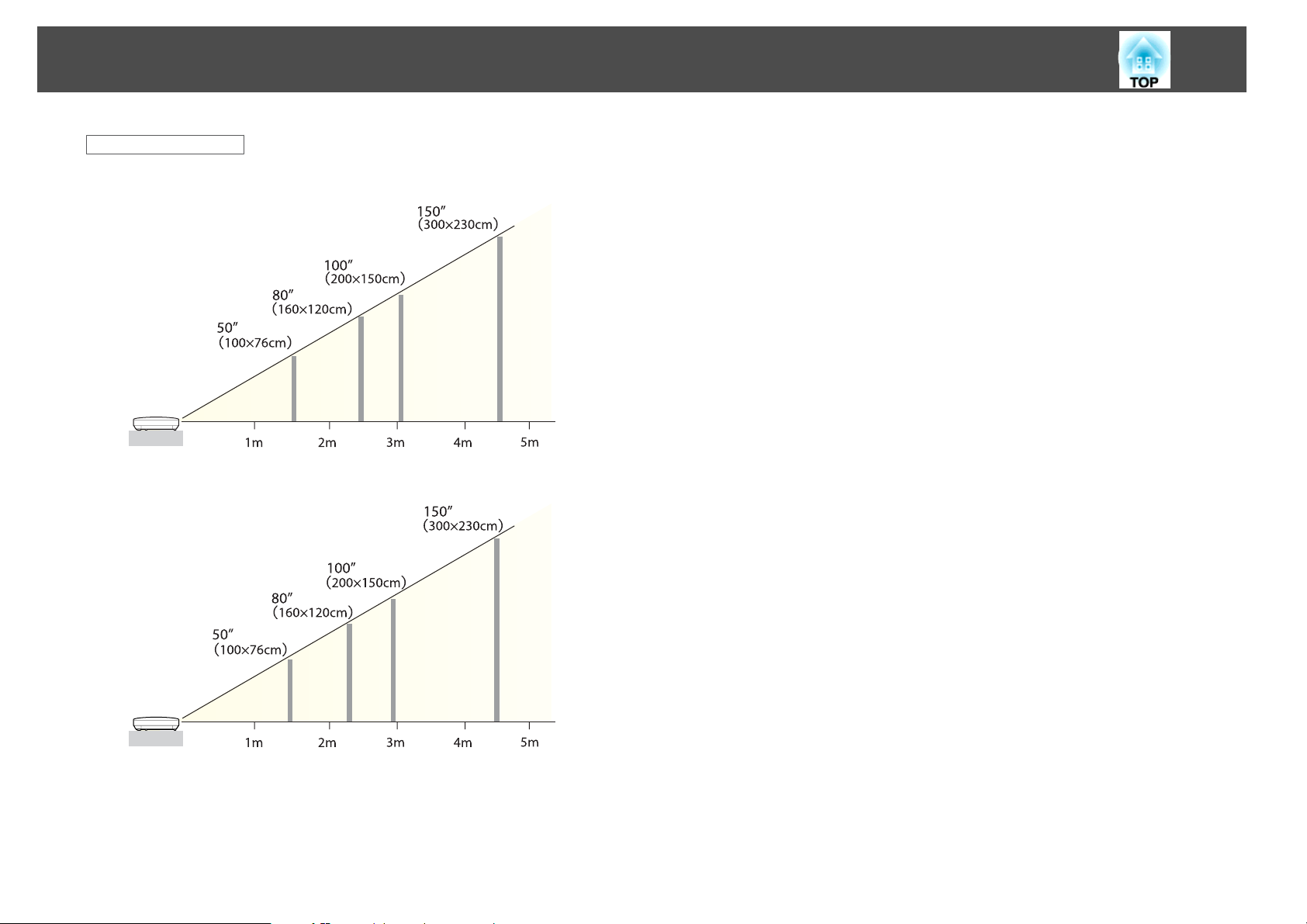
Монтиране на проектора
Размер на екрана 4:3
EB-X14G/EB-X02
EB-S02/EB-S01
22
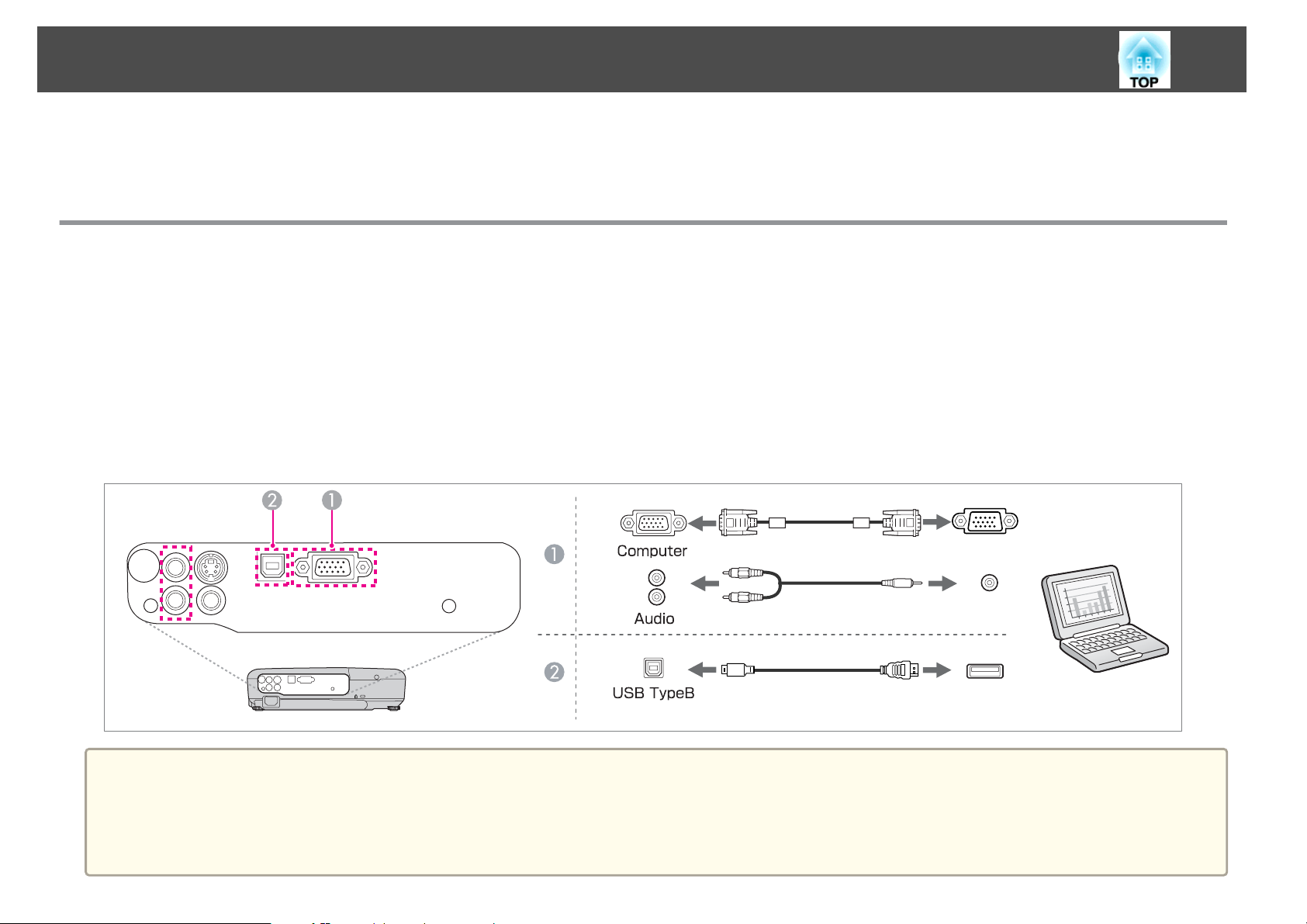
Свързване на оборудване
Илюстрациите в този раздел са от EB-W02.
Името на порта, местоположение и ориентацията на конектора се различават в зависимост от свързания източник.
Свързване на компютър
За да прожектирате изображения от компютър, свържете компютъра по един от следните методи.
При използване на предоставения или наличен в търговската мрежа компютърен кабел
A
Свържете изходния порт на екрана на компютъра към порт Computer на проектора.
Можете да изведете звук от високоговорителя на проектора чрез свързване на изходния аудио порт на компютъра с порта Audio Input на проектора посредством наличен
в търговската мрежа аудио кабел. (само при EB-X14G/EB-W02/EB-X02/EB-S02)
При използване на предоставения или наличен в търговската мрежа USB кабел
B
Свържете USB порта на компютъра към порт USB(TypeB) на проектора.
Освен това можете да изпратите звук заедно с прожектираното изображение.
23
a
• Можете да използвате USB кабел, за да свържете проектора към компютър и да прожектирате изображения от него. Тази функция се нарича USB
Display.
s "Прожектиране с USB Display" стр.29
• В зависимост от региона, в който е закупен продуктът, компютърният кабел или USB кабелът може да не са предоставени с проектора.
s "Допълнителни аксесоари" стр.92

Свързване на оборудване
Свързване на източници на изображение
За да прожектирате изображения от DVD плейъри или от VHS и др., свържете проектора по един от следните методи.
При използване на достъпния в търговската мрежа видео или S-video кабел (само при EB-X14G/EB-W02/EB-X02/EB-S02)
A
Свържете изходния видео или S-video порт на източника на изображение към порт Video на проектора.
Или свържете изходния S-video порт на източника на изображение към порт S-Video на проектора.
Можете да изведете звук от високоговорителя на проектора чрез свързване на изходния аудио порт на източника на изображение с порта Audio Input на проектора
посредством достъпен в търговската мрежа аудио кабел.
При използване на допълнителния компонентен видео кабел
B
s "Допълнителни аксесоари" стр.92
Свържете компонентния изходен порт на източника на изображение към входящия порт Computer на проектора.
Можете да изведете звук от високоговорителя на проектора чрез свързване на изходния аудио порт на източника на изображение с порта Audio Input на проектора
посредством достъпен в търговската мрежа аудио кабел. (само при EB-X14G/EB-W02/EB-X02/EB-S02)
24
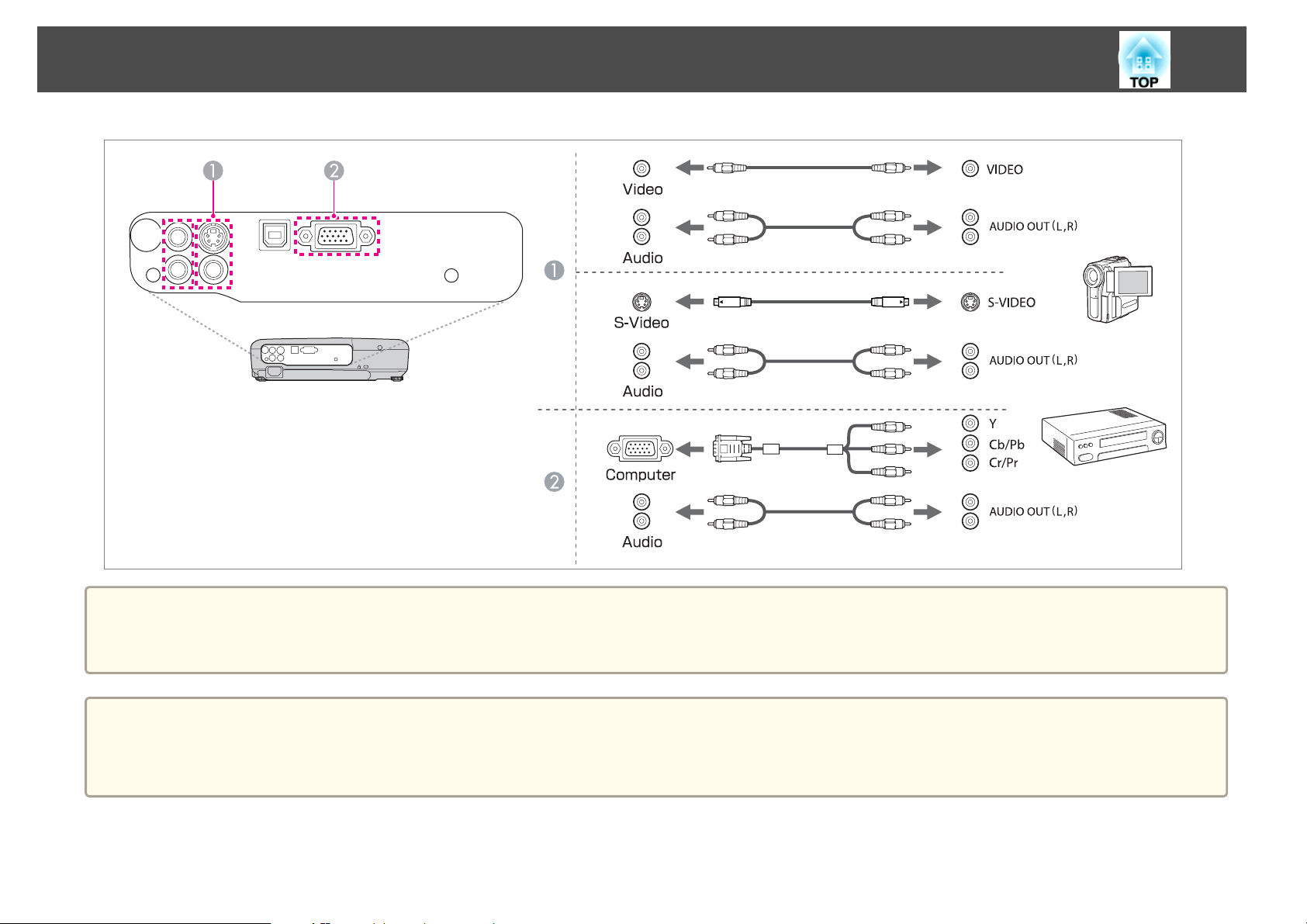
Свързване на оборудване
25
Внимавайте
• Ако източникът е включен при свързване към проектора, това може да доведе до неправилна работа.
• Ако ориентация или формата на гнездото се различава, не прилагайте сила. Устройството може да бъде повредено или да не работи правилно.
• Ако източникът, който искате да се свържете, е с порт с необичайна форма, използвайте доставения с устройството или допълнителния кабел за
a
свързване с проектора.
• Когато използвате аудио кабел 2RCA(Л/Д)/стерео mini-pin (наличен в търговската мрежа), задължително купете такъв с характеристика „Без
съпротивление“. (само при EB-X14G/EB-W02/EB-X02/EB-S02)
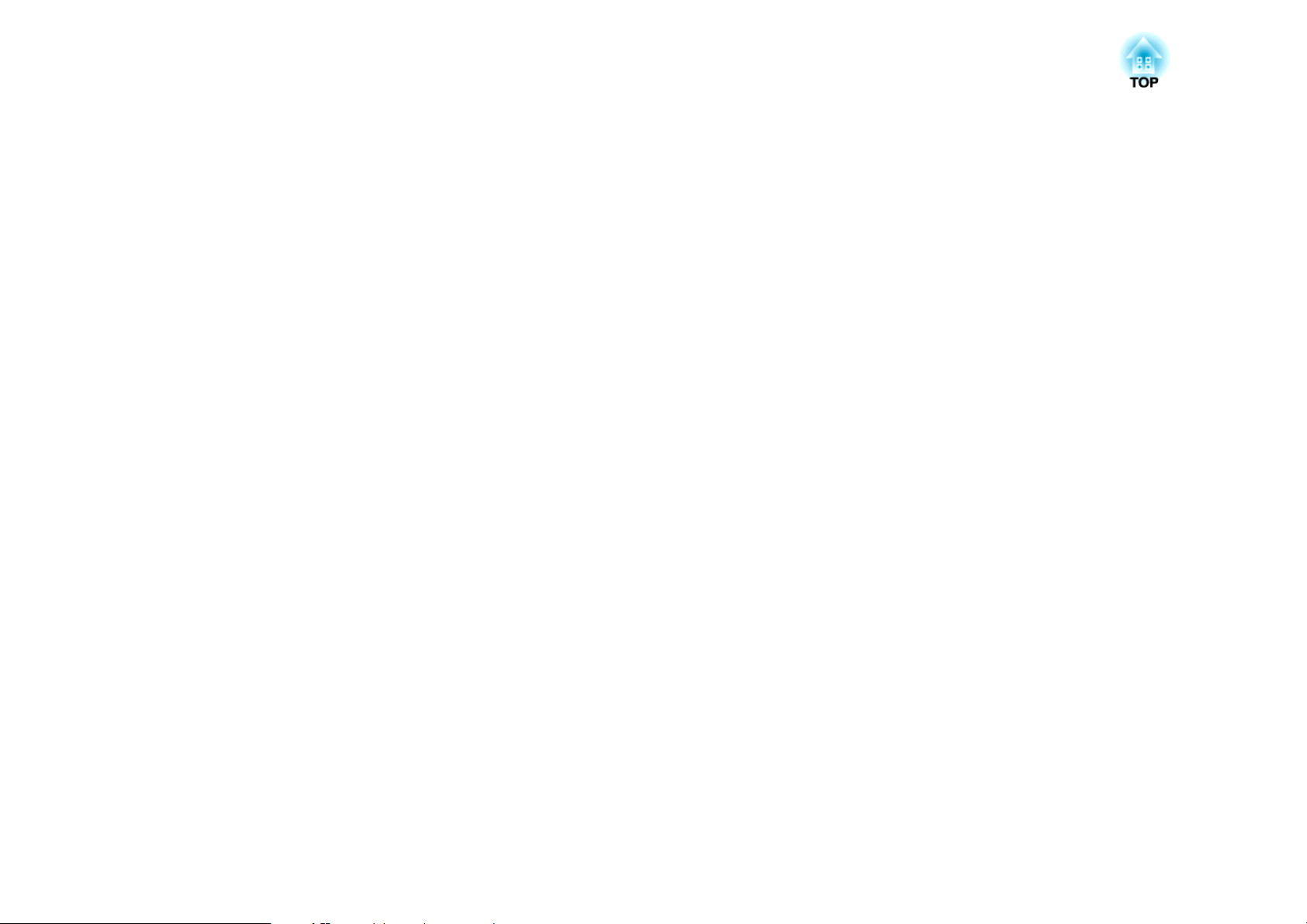
Основна употреба
Този раздел обяснява как да прожектирате и коригирате изображения.
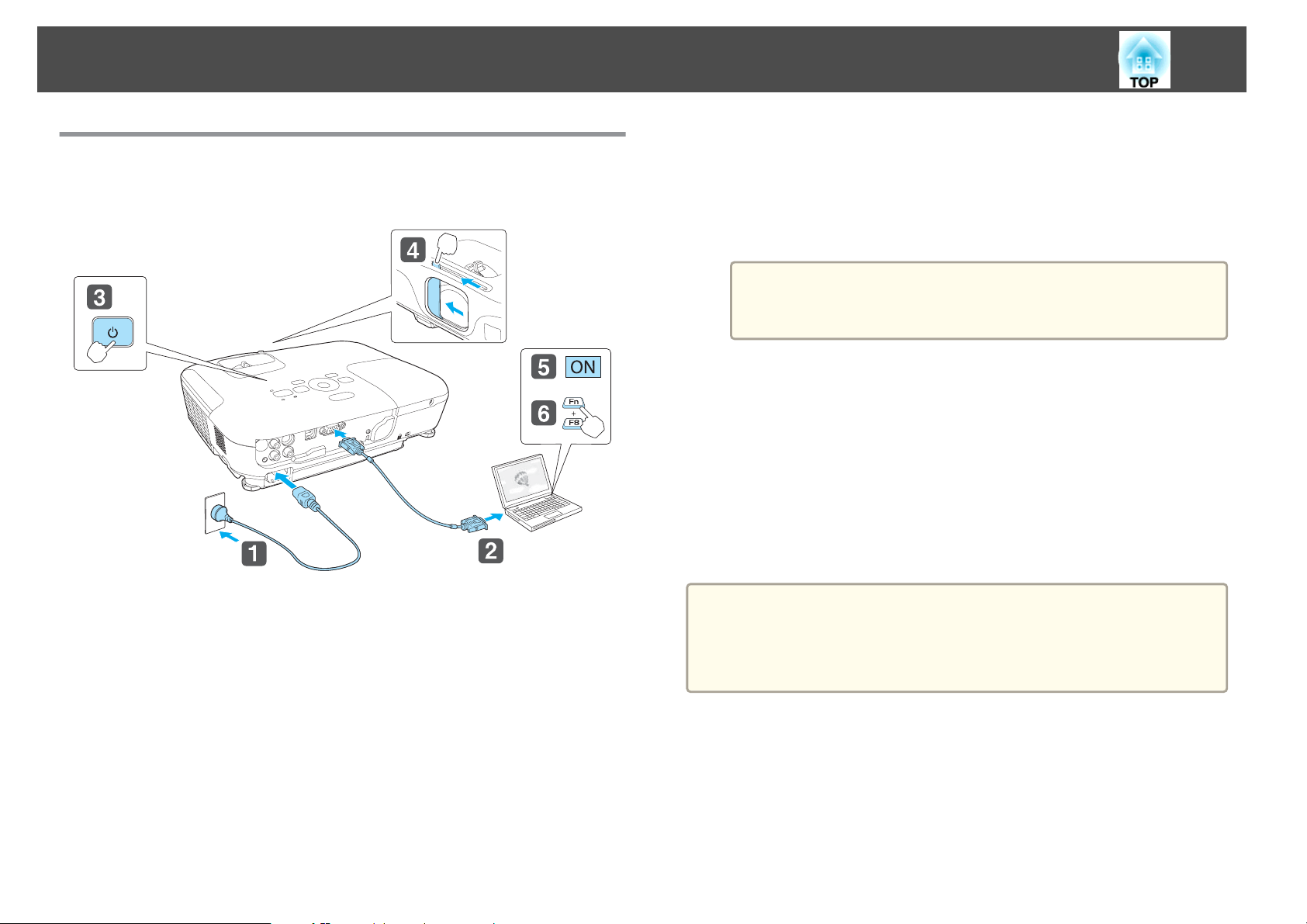
Прожектиране на изображения
27
От монтиране към прожектиране
Този раздел обяснява процедурата за свързване на проектора към
компютър с компютърен кабел и прожектиране на изображения.
f
Ако изображението не се прожектира, можете да го промените по един
от следните методи.
• Натиснете бутона [Source Search] на контролния панел или на
• Натиснете бутона за целевия порт на дистанционното управление.
Превключете екранния изход на компютъра.
При използване на лаптоп трябва да превключите екранния
изход на компютъра.
Натиснете и задръжте клавиша Fn (функционален клавиш) и
натиснете клавиш b.
Методът за превключване се различава в зависимост от
a
дистанционното управление.
s
"Автоматично засича входящи сигнали и сменя прожектираното
изображение (Търсене на източник)" стр.28
s
"Превключване към желания образ чрез дистанционното
управление" стр.29
използвания компютър. Вижте придружаващата компютъра
документация.
a
b
c
d
e
Включете захранващия кабел на проектора в електрически
контакт.
Свържете проектора към компютър чрез компютърния кабел.
Включете проектора.
Отворете с плъзгане капака на лещата.
Включете компютъра си.
a
След прожектиране на изображението, коригирайте го при
необходимост.
"Коригиране на трапецовидно изкривяване" стр.33
s
s "Коригиране на фокуса" стр.38
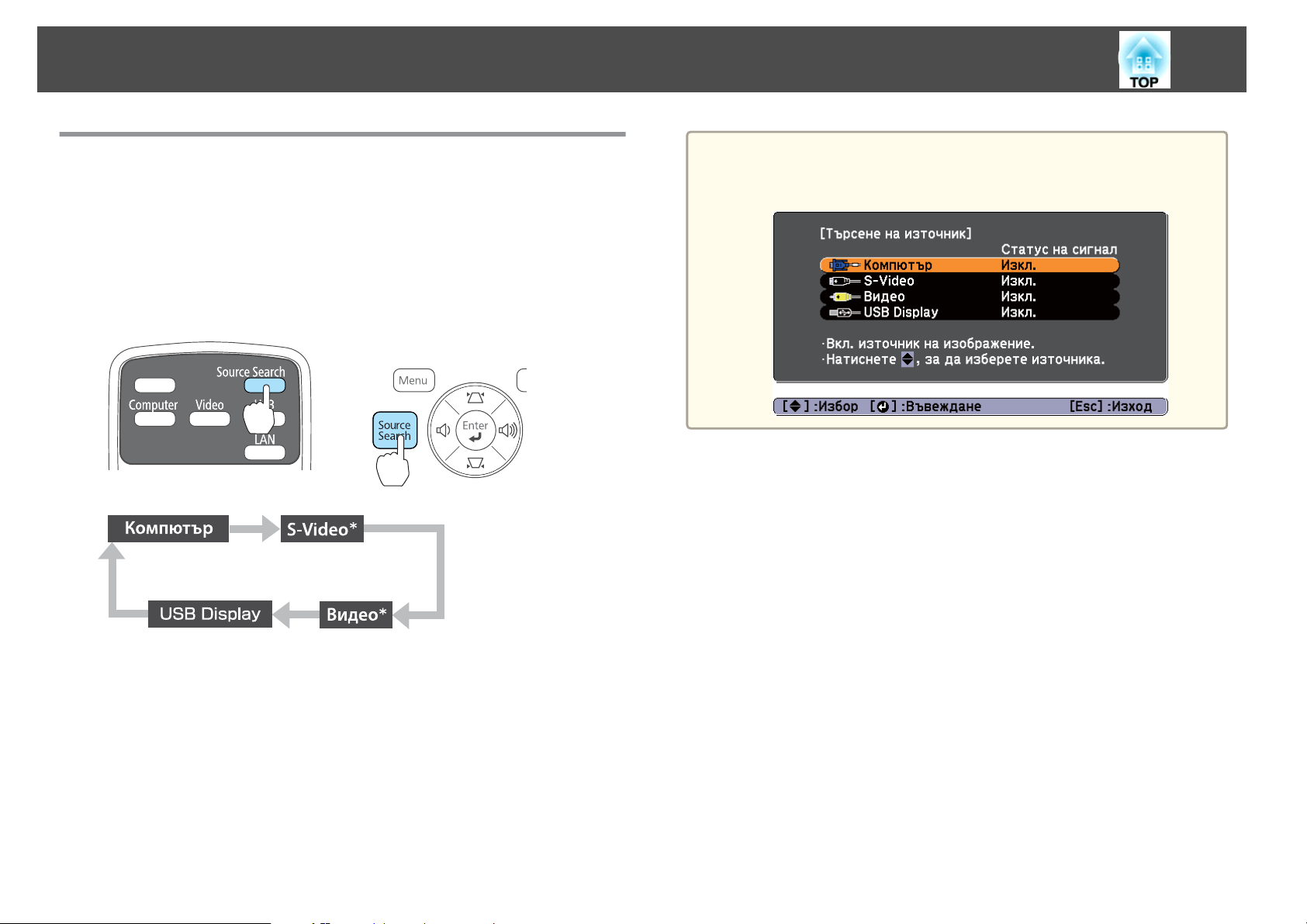
Прожектиране на изображения
28
Автоматично засича входящи сигнали и сменя прожектираното изображение (Търсене на източник)
Натиснете бутон [Source Search], за да прожектирате изображения от
порта, който в момента получава изображение.
Използване на дистанционното
управление
Използване на контролния
панел
a
Докато няма входящи сигнали на изображение се показва
следният екран.
Например: EB-X14G/EB-W02/EB-X02/EB-S02
* (само при EB-X14G/EB-W02/EB-X02/EB-S02)
Когато са свързани два или повече източника на изображение,
натискайте бутона [Source Search], докато не се прожектира желаният
образ.
Когато свържете видео-оборудването си, започнете плейбека, преди да
започнете тази операция.
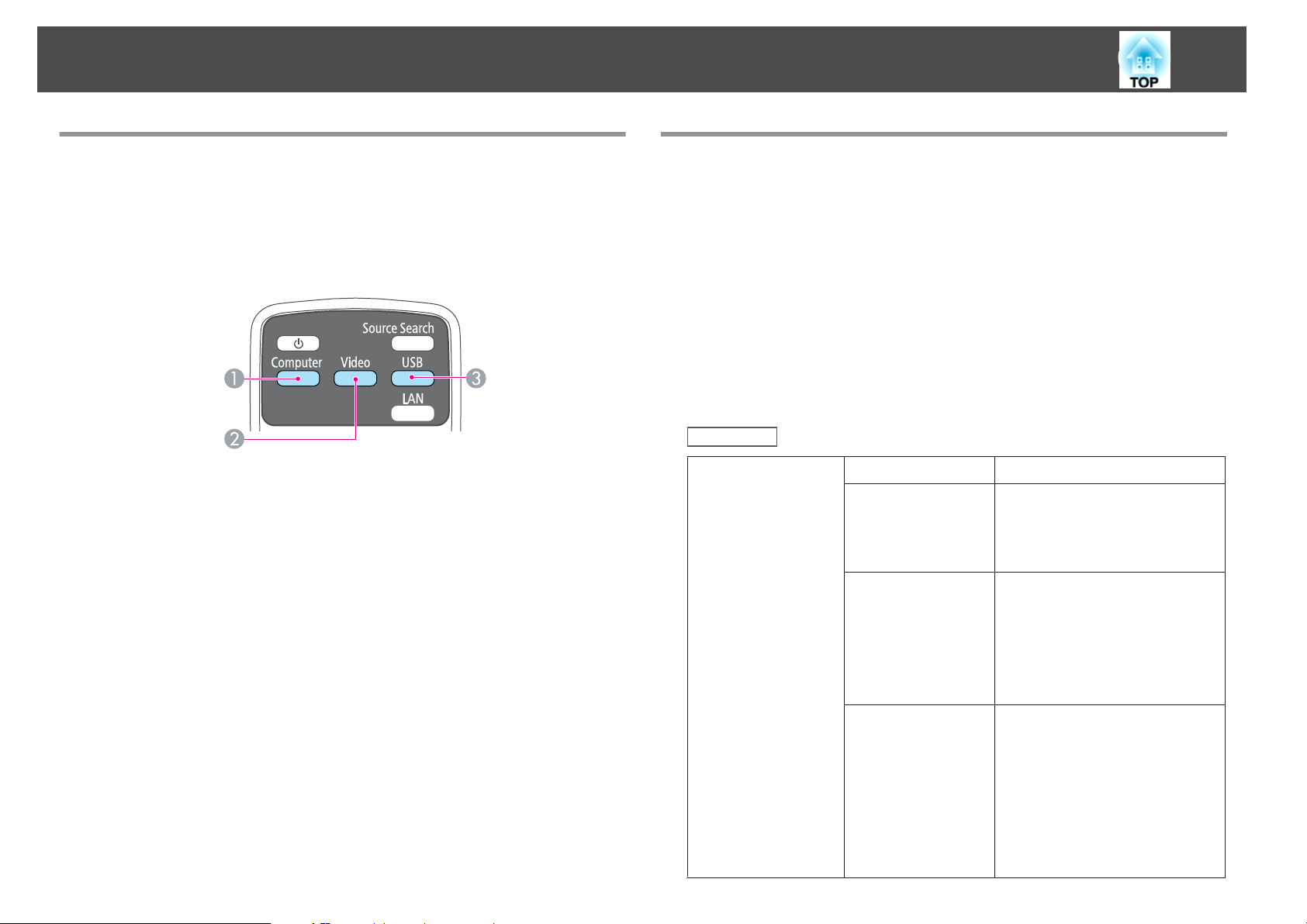
Прожектиране на изображения
29
Превключване към желания образ чрез дистанционното управление
Можете директно да преминете към желания образ, като натиснете
следните бутони на дистанционното управление.
Дистанционно управление
Променя към изображения от порт Computer.
A
При всяко натискане бутонът преминава през образите, входящи от
B
следните източници. (само при EB-X14G/EB-W02/EB-X02/EB-S02)
• Порт S-Video
• Video порт
Сменя към USB Display.
C
Прожектиране с USB Display
Можете да използвате USB кабел, за да свържете проектора към
компютър и да прожектирате изображения от него.
Освен това можете да изпратите звук заедно с прожектираното
изображение.
За да стартирате USB Display, задайте USB Type B на USB Display от
конфигурационното меню.
s
Допълнит. - USB Type B стр.64
Системни изисквания
За Windows
OS
Windows 2000
Windows XP
Windows Vista Ultimate, 32-битова версия
*1
*2
Professional, 32-битова версия
Home Edition, 32-битова версия
Tablet PC Edition, 32-битова
версия
Enterprise, 32-битова версия
Business, 32-битова версия
Home Premium, 32-битова
версия
Home Basic, 32-битова версия
Windows 7 Ultimate, 32-/64-битова версия
Enterprise, 32-/64-битова версия
Professional, 32-/64-битова
версия
Home Premium, 32-/64-битова
версия
Home Basic, 32-битова версия
Starter, 32-битова версия
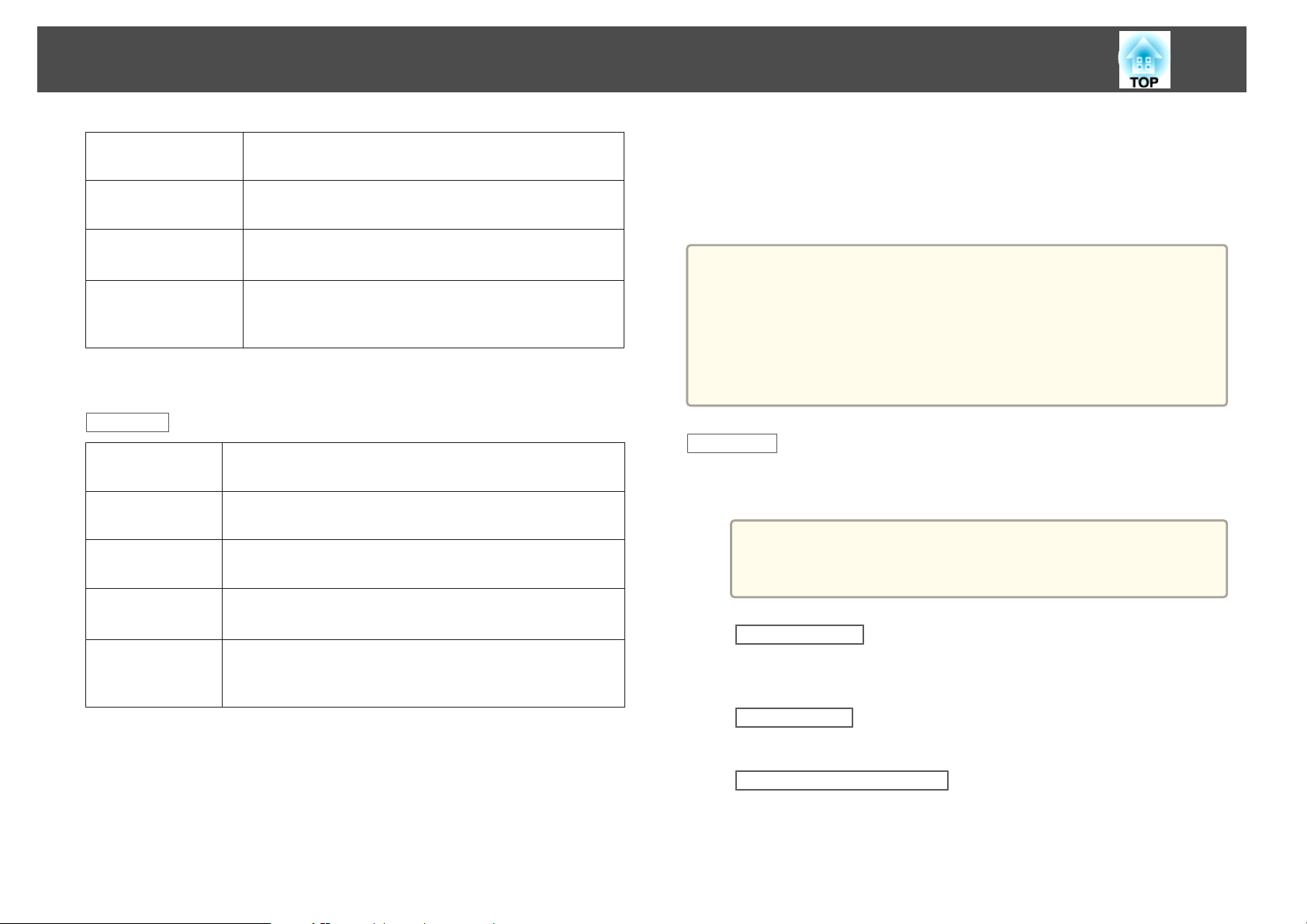
Прожектиране на изображения
30
CPU
Количество памет
Твърд диск
пространство
Дисплей
*1 Само за Service Pack 4
*2 Освен Service Pack 1
За Mac OS
OS
CPU
Количество
памет
Твърд диск
пространство
Дисплей
Mobile Pentium III 1,2 GHz или по-бърз
Препоръчително: Pentium M 1,6GHz или по-бърз
256 MB или повече
Препоръчително: 512 MB или повече
20 MB или повече
Резолюция не по-ниска от 640x480 и не по-висока от
1600x1200.
Цветове на дисплея в 16 бита или повече
Mac OS X 10.5.x
Mac OS X 10.6.x
Power PC G4 1GHz или по-бърз
Препоръчително: Core Duo 1,83GHz или по-бърз
512 MB или повече
20 MB или повече
Резолюция не по-ниска от 640x480 и не по-висока от
1600x1200.
Цветове на дисплея в 16 бита или повече
Когато правите връзка за пръв път
Първият път, когато свържете проектора и компютъра с USB кабел,
трябва да инсталирате драйвера. Процедурата е различна за Windows и
Mac OS.
• Не трябва да инсталирате драйвера при следващо свързване.
a
За Windows
a
• Когато приемате изображения от различни източници,
променете входящия източник на USB Display.
• Ако използвате USB хъб, връзката може да не функционира
правилно. Свържете USB кабела директно към проектора.
• В зависимост от региона, в който е закупен продуктът, USB
кабелът може да не е предоставен с проектора.
Свържете USB порта на компютъра към порт USB(TypeB) на
проектора чрез USB кабел.
При Windows 2000 или Windows XP се извежда съобщение,
a
За Windows 2000
Щракнете двукратно върху Компютър, EPSON PJ_UD, а след
това върху EMP_UDSE.EXE.
За Windows XP
което ви пита дали желаете да рестартирате компютъра.
Изберете Не.
Инсталацията на драйвери започва автоматично.
За Windows Vista/Windows 7
Когато се покаже диалоговият прозорец, щракнете върху Run
EMP_UDSE.exe.

Прожектиране на изображения
31
b
c
d
Когато се появи Лицензионното споразумение, кликнете върху
Приемам.
Образите от компютъра се прожектират.
Може да мине известно време, преди образите от компютъра да
се прожектират. Докато се прожектират образи от компютъра,
оставете оборудването както е, не откачайте USB кабела и не
изключвайте захранването на проектора.
Извадете USB кабела, когато свършите с прожектирането.
При откачане на USB кабела няма нужда да използвате
Безопасно отстраняване на хардуера.
• Ако не се инсталира автоматично, кликнете два пъти
a
върху Моят компютър - EPSON_PJ_UD EMP_UDSE.EXE на вашия компютър.
• Ако поради някаква причина не се прожектира нищо,
кликнете върху Всички програми - EPSON Projector -
Epson USB Display - Настройки за Epson USB Display
Vx.xx на вашия компютър.
• Ако използвате компютър, работещ с Windows 2000 с
определени права на потребителите, по време на
инсталацията се появява съобщение за грешка на
Windows и е възможно да не можете да инсталирате
софтуера. В този случай, опитайте се да актуализирате
Windows до последната версия, рестартирайте и след това
опитайте да се свържете отново.
За повече подробности се свържете с най-близкия местен
търговец или адрес, посочен в този документ.
s Списък с контакти за проектор Epson
b
c
d
e
f
Кликнете двукратно върху иконата USB Display Инсталатор.
За да инсталирате, следвайте инструкциите на екрана.
Когато се появи Лицензионното споразумение, кликнете върху
Приемам.
Въведете администраторската парола и започнете инсталирането.
След завършване на инсталацията, иконата USB Display ще се
покаже в Dock (Док) и лентата с меню.
Образите от компютъра се прожектират.
Може да мине известно време, преди образите от компютъра да
се прожектират. Докато се прожектират образи от компютъра,
оставете оборудването както е, не откачайте USB кабела и не
изключвайте захранването на проектора.
Когато свършите прожекцията, изберете Откачи от менюто на
иконата USB Display в лентата с меню или Док и след това
премахнете USB кабела.
• Ако папката USB Display настройка не се покаже
a
автоматично в Детектор, кликнете двукратно върху
EPSON PJ_UD - USB Display Инсталатор на компютъра.
• Ако нищо не се прожектира по някаква причина,
кликнете върху иконата USB Display на Dock (Док).
• Ако иконата USB Display не е в Док, щракнете двукратно
върху USB Display от папката на приложенията.
• Ако изберете Изход от менюто на иконата USB Display в
Док, USB Display не стартира автоматично при свързване
на USB кабела.
За Mac OS
a
Свържете USB порта на компютъра към порт USB(TypeB) на
проектора чрез USB кабел.
Папката Настройка на USB Display е показана в Детектор.

Прожектиране на изображения
32
Деинсталиране
За Windows 2000
a
b
Щракнете върху Старт, изберете Настройки и щракнете върху
Контролен панел.
Щракнете двукратно върху Добавяне/Премахване на
програми.
Щракнете върху Промяна или премахване на програми.
c
d
Изберете Epson USB Display и щракнете върху
Промяна/Премахване.
За Windows XP
Щракнете върху Старт и след това върху Контролен панел.
a
b
Щракнете двукратно върху Добавяне или премахване на
програми.
Изберете Epson USB Display и щракнете върху Премахване.
c
b
Стартирайте USB Display Деинсталатор.
За Windows Vista/Windows 7
Щракнете върху Старт и след това върху Контролен панел.
a
b
Щракнете върху Деинсталиране на програма в Програми.
c
a
Изберете Epson USB Display и щракнете върху
Деинсталиране.
За Mac OS
Отворете папката Applications, щракнете двукратно върху USB
Display и след това върху Tool.

Коригиране на прожектираните изображения
33
Коригиране на трапецовидно изкривяване
Можете да коригирате трапецовидното изкривяване чрез един от
следните методи.
• Автоматично коригиране (Авто В-ключ) (само при EB-X14G/EBW02/EB-X02/EB-S02)
Автоматично коригира вертикално трапецовидно изкривяване.
• Ръчно коригиране (В-ключ) (само при EB-W02/EB-X02/EB-S02/EBW01/EB-S01)
Ръчно коригира вертикално трапецовидно изкривяване.
• Ръчно коригиране (Х/В-ключ) (само при EB-X14G)
Ръчно коригира изкривяването в хоризонтална и вертикална посока.
• Ръчно коригиране (Quick Corner) (само при EB-X14G)
Ръчно коригира четирите ъгъла независимо.
Когато коригирате трапецовидно изкривяване, прожектираното
a
изображение може да се смали.
Автоматично коригиране
Авто В-ключ (само при EB-X14G/EB-W02/EB-X02/EB-S02)
Когато проекторът засече някакво движение, например когато го
монтирате, местите или накланяте, той автоматично коригира
изкривяването по вертикала. Тази функция се нарича Авто В-ключ.
Когато проекторът остане неподвижен за около две секунди, след като
е засякъл движение, той показва екран за настройка и автоматично
коригира проектирания образ.
Може да използвате Авто В-ключ за коригиране на прожектираното
изображение при следните условия.
Ъгъл на корекция: прибл. 30˚ нагоре и надолу

Коригиране на прожектираните изображения
• Авто В-ключ работи само когато Проектиране е зададено на
a
Ръчно коригиране
Можете да коригирате изкривяването на образа и ръчно.
• Може да използвате В-ключ за коригиране на прожектираното
изображение при следните условия.
Ъгъл на корекция: прибл. 30˚ нагоре и надолу
Предно от конфигурационното меню.
s Допълнит. - Проектиране стр.64
• Ако не желаете да активиратеАвто В-ключ, задайте Авто В-ключ
или Авто ключ на Изкл..
s Настройки - Ключ - Х/В-ключ - Авто В-ключ стр.62
s Настройки - Авто ключ стр.62
a
34
Можете да настроите В-ключ и от менюто Конфигурация.
s Настройки - Ключ стр.62
• Може да използвате Х/В-ключ за коригиране на прожектираното
изображение при следните условия. (само при EB-X14G)
Ъгъл на корекция: прибл. 30˚ надясно и наляво/прибл. 30˚ нагоре и
надолу
В-ключ (само при EB-W02/EB-X02/EB-S02/EB-W01/EB-S01)
Натиснете бутон [w] или [v] на контролния панел.
В-ключ (само при EB-X14G)
Ръчно коригира изкривяването в хоризонтална и вертикална посока.
a
b
Натиснете бутона [w] или [v] на контролния панел при
прожектиране, за да се покаже екранът Ключ.
Натиснете тези бутони, за да коригирате изкривяването на
образа.
w
Натискайте бутона [
изкривяване.
] или [v], за да коригирате вертикалното

Коригиране на прожектираните изображения
35
Натискайте бутона [a] или [b], за да коригирате хоризонталното
изкривяване.
a
b
Натиснете бутона [Menu] по време на прожектиране.
s
"Използване на менюто Конфигурация" стр.58
Използване на дистанционното
управление
Изберете Ключ от Настройки.
Използване на контролния
панел
Можете да настроите Х/В-ключ и от менюто Конфигурация.
a
Quick Corner (само при EB-X14G)
Тази функция ви позволява ръчно да коригирате всеки от четирите
ъгъла на проектирания образ по отделно.
s Настройки - Ключ - Х/В-ключ стр.62
c
Изберете Quick Corner и след това натиснете бутона [ ].

Коригиране на прожектираните изображения
36
d
С помощта на бутоните [ ], [ ], [ ] и [ ] на
дистанционното управление или бутоните [
контролния панел изберете ъгъла, който желаете да
коригирате, и натиснете бутона [
].
w
], [v], [a] и [b] на
e
С помощта на бутоните [ ], [ ], [ ] и [ ] на
дистанционното управление или бутоните [
контролния панел коригирайте позицията на ъгъла.
Ако натиснете бутона [
4.
Ако, докато извършвате корекция, се покаже съобщението
"Допълн. регулиране невъзможно.", няма да можете повече да
коригирате формата в посоката, показана от сивия триъгълник.
], се показва екранът, показан в стъпка
w
], [v], [a] и [b] на
f
g
Повторете процедури 4 и 5 според необходимостта за
регулиране на останалите ъгли.
Когато приключите, натиснете бутона [Esc], за да излезете от
менюто за коригиране.
Тъй като Ключ е променен на Quick Corner, екранът за избор
на ъгъл от стъпка 4 се показва при следващо натискане на
бутона [
Х/В-ключ, ако желаете да извършите хоризонтална и вертикална
корекция с бутона [
s
w
] или [v] на контролния панел. Сменете Ключ на
w
] или [v] на контролния панел.
Настройки - Ключ - Х/В-ключ стр.62

Коригиране на прожектираните изображения
Ако бутонът [Esc] бъде задържан за около две секунди,
a
докато е показан екранът за избор на ъгъл от стъпка 4, се
извежда следният екран.
Нулир. Quick Corner: Нулира резултата от корекциите с
Quick Corner.
Превкл. към Х/В-ключ: Превключва метода за коригиране
на Х/В-ключ.
"Меню Настройки" стр.62
s
37
Регулиране на позицията на изображението
Регулиране на размера на изображението
EB-X14G/EB-W02/EB-X02/EB-W01
Завъртете пръстена за увеличение за коригиране на размера на
прожектираното изображение.
EB-S02/EB-S01
Коригирайте с помощта на бутона [Wide]/[Tele] на контролния панел.
Wide: Увеличава размера на прожектираното изображение.
Tele: Намалява размера на прожектираното изображение.
Натиснете лостчето за регулиране на крака, за да изваждате и
прибирате предното регулируемо краче. Можете да регулирате
позицията на изображението чрез накланяне на проектора до 12
градуса.
Колкото по-голям е ъгълът на накланяне, толкова по-трудно става
a
фокусирането. Монтирайте проектора така, че да се наложи
накланяне само под малък ъгъл.

Коригиране на прожектираните изображения
38
Регулиране на хоризонталното накланяне
Удължете и приберете задните крачка, за да коригират хоризонталния
наклон на проектора.
Удължете задното краче.
A
Приберете задното краче.
B
Коригиране на фокуса
Можете да коригирате фокуса с помощта на фокусиращия пръстен.
Регулиране на силата на звука
Можете да регулирате силата на звука чрез един от следните методи.
• Натиснете бутона [Volume] на контролния панел или на
дистанционното управление, за да коригирате силата на звука.
[
a
] Намалява силата на звука.
b
] Увеличава силата на звука.
[
Използване на
дистанционното
управление
• Регулирайте звука от меню Конфигурация.
s
Настройки - Сила на звука стр.62
Използване на контролния панел
(само при EB-X14G/EB-W02/EB-X02/EB-W01)
EB-X14G/EB-W02/EB-X02/EB-W01
EB-S02/EB-S01
Внимание
Не стартирайте проектора с високо ниво на звука.
Внезапното пускане на много силен звук може да причини загуба на слуха.
Винаги намалявайте силата на звука, преди да изключите проектора, за да
може постепенно да я увеличите, след като го включите отново.
Избор на качество на прожектиране (Избор на Цветови режим)
Можете лесно да постигнете оптимално качество на образа, като
изберете настройката, която отговаря най-точно на обстановката при

Коригиране на прожектираните изображения
39
проектирането. Яркостта на образа варира в зависимост от избрания
режим.
Режим Приложение
Динамичен
Презентация
Театър
*1
Фото
*2
Спорт
sRGB
Черна дъска
Бял екран
*1 Този избор е възможен само когато входящият сигнал е RGB или
източникът е USB Display.
*2 Този избор е възможен само когато входящият сигнал е видео компонент
или когато входящият източник е Video или S-Video.
Идеално за използване в светла стая. Това е найяркият режим и добре възпроизвежда тоновете
на сенките.
Идеално за изнасяне на презентации с цветни
материали в светла стая.
Идеално за гледане на филми в тъмна стая. Този
режим придава на образа по-естествени нюанси.
Идеално за проектиране на неподвижни картини,
като например фотографии, в светла стая.
Изображенията са по-живи и по-контрастни.
Идеално за гледане на ТВ програми в светла
стая. Това прави образа по-реалистичен и го
съживява.
Идеално за изображения, които отговарят на
цветовия стандарт
Дори ако прожектирате върху черна дъска (или
зелена дъска), тази настройка придава на образа
естествени нюанси, както при прожектиране
върху екран.
Идеално за изнасяне на презентации на бяла
дъска.
sRGBg.
При всяко натискане на бутона [Color Mode] на екрана се показва
името за Цветови режим, а цветовият режим се променя.
Дистанционно управление
Можете да зададете Цветови режим от меню Конфигурация.
a
s Образ - Цветови режим стр.60
Настройка Авто ирис
Автоматичната настройка на осветеността според яркостта на
показвания образ ви позволява да се наслаждавате на богата и плътна
картина.
a
Натиснете бутона [Menu].
s
"Използване на менюто Конфигурация" стр.58
Използване на дистанционното
управление
Използване на контролния
панел

Коригиране на прожектираните изображения
40
b
c
d
Изберете Авто ирис от Образ.
Изберете Вкл.
Настройката се запазва за всеки цветови режим.
Натиснете бутона [Menu], за да завършите настройките.
Авто ирис може да бъде зададен единствено, когато
a
Цветови режим е Динамичен или Театър.
Методи за превключване
При всяко натискане на бутона [Aspect] върху дистанционното
управление на екрана се показва режимът на съотношение и то се
променя.
Дистанционно управление
Можете да зададете съотношението на картината от меню
a
Промяна на режима на съотношение
Прожектиране на изображения от видео оборудване (при EB-W02/EB-W01)
Конфигурация.
Сигнал - Аспект стр.61
s
Промяна на съотношението на прожектираното изображение
Можете да промените съотношениетоg на прожектираното
изображение, така че да отговаря на типа, съотношението между
височината и ширината, както и на резолюцията на сигнала.
Достъпните режими за съотношение на картината могат да се
различават в зависимост от сигнала на прожектираното в този момент
изображение.
При всяко натискане на бутона [Aspect], режимът на съотношение се
променя в следния ред Нормален, 16:9, Пълен, Увеличение и
Местен.
Например: входящ сигнал 1080p (резолюция: 1920x1080, съотношение:
16:9)

Коригиране на прожектираните изображения
16:9
B
Прожектиране изображения от компютър
Следното показва прожекционни примери за всяко съотношение.
EB-W02/EB-W01
41
Нормален
A
16:9
B
Пълен
C
Zoom
D
Местен
E
Прожектиране на изображения от видео оборудване (при EB-X14G/EB-X02/EBS02/EB-S01)
Всяко натискане на бутона [Aspect] променя режима на съотношение в
следния ред 4:3 и 16:9.
Например: входящ сигнал 720p (резолюция: 1280x720, съотношение: 16:9)
Режим на съ-
отношение
на картина-
та
Нормален
16:9
Пълен
Zoom
Входен сигнал
XGA 1024X768(4:3) WXGA 1280X800(16:10)
A
4:3

Коригиране на прожектираните изображения
42
Режим на съ-
отношение
на картина-
та
Местен
EB-X14G/EB-X02/EB-S02/EB-S01
Режим на съ-
отношение
на картина-
та
Нормален
4:3
XGA 1024X768(4:3) WXGA 1280X800(16:10)
XGA 1024X768(4:3) WXGA 1280X800(16:10)
Входен сигнал
Входен сигнал
a
Ако липсват части от образа, задайте Резолюция на Широк или
Нормален от конфигурационното меню, в зависимост от размера
на дисплея на компютъра.
s Сигнал - Резолюция стр.61
16:9

Полезни Функции
Тази глава разяснява някои полезни съвети за изнасяне на презентации и функциите за Защита.

Функции за прожектиране
44
Временно скриване на изображението и звука
(Без A/V)
Можете да използвате тази функция, когато искате аудиторията да се
концентрира върху думите ви, или ако не желаете да показвате
подробности като например търсенето на файл при отваряне на нова
презентация.
Всеки път, когато натиснете бутона [A/V Mute], се включва или
изключва функцията Без A/V.
Дистанционно управление
• Когато използвате тази функция при прожектиране на движещи
a
се образи, изображенията и звукът ще продължат да се
възпроизвеждат, докато е включена функцията Без A/V. Не е
възможно възобновяване на прожекцията от мястото, откъдето
е активирана функцията Без A/V.
• Можете да изберете показания екран, когато бутонът [A/V Mute]
от меню Конфигурация е натиснат.
Допълнит. - Дисплей - Без A/V стр.64
s
• Лампата продължава да свети по време на Без A/V, така че
часовете й на употреба продължават да се натрупват.
Спиране на изображението (Пауза)
Когато се активира Пауза при движещ се образ, паузираният образ
продължава да се проектира на екрана, като така можете да
проектирате движещ се образ кадър по кадър като поредност от
неподвижни снимки. Ако сте активирали функцията Пауза
предварително, можете също така да извършвате операции като смяна
на файловете по време на презентация от компютър, без това да се
вижда на екрана.
Всяко натискане на бутона [Freeze] включва или изключва функцията
Пауза.
Дистанционно управление

Функции за прожектиране
45
• Аудиото обаче не спира.
a
• При прожектиране на движещи се образи изображенията
продължат да се възпроизвеждат, докато екранът е „замразен“
(неактивен). Не е възможно възобновяване на прожекцията от
мястото, откъдето е „замразен“ екранът.
• Ако бутонът [Freeze] бъде натиснат, докато е показано меню
Конфигурация или екранът Помощ, менюто или екранът Помощ
се затваря.
• Пауза продължава да работи, докато се използва E-Zoom.
Функция Курсор (Курсор)
Тази функция ви позволява да местите икона на курсора върху
прожектирания образ и така ви помага да насочите вниманието към
тази част от образа, за която говорите.
a
b
Показване на курсора.
При всяко натискане на бутона [Pointer] курсорът се появява
или изчезва.
Дистанционно управление
Преместване на иконата на курсора ( ).
Дистанционно управление
Когато бъде натисната едновременно която и да е двойка от
съседните бутони [
мести диагонално.
Можете да изберете форма за иконата на показалеца от
a
меню Конфигурация.
Настройки - Форма на курсор стр.62
s
], [ ], [ ] или [ ] , курсорът може да се

Функции за прожектиране
46
Увеличаване на част от изображението (EZoom)
Това е полезно, когато желаете да увеличите изображения като
например диаграми и таблици, за да се виждат с повече подробности.
Стартирайте E-Zoom.
a
Натиснете бутон [
Дистанционно управление
z
], за да се покаже кръстчето ( ).
b
c
Преместете кръстчето ( ) към тази част от образа, която
желаете да увеличите.
Дистанционно управление
Когато бъде натисната едновременно която и да е двойка от
съседните бутони [
мести диагонално.
Увеличаване.
Дистанционно управление
], [ ], [ ] или [ ] , курсорът може да се
Бутон [z]: Разширява областта при
всяко натискане. Можете да я
увеличите бързо, като задържите
бутона натиснат.
Бутон [x]: Намалява изображения,
които са били увеличени.
Бутон [Esc]: Отменя E-Zoom.
a
• Коефициентът на увеличение се изписва на екрана.
Избраната зона може да бъде увеличена от 1 до 4 пъти в
25 стъпки за нарастване.
• По време на прожекция на увеличено изображение,
натиснете бутони [
преместите изображението.
], [ ], [ ] и [ ], за да

Функции за прожектиране
47
Използване на дистанционното управление за управление на курсора на мишката (Безжична мишка)
Можете да управлявате курсора на мишката на компютъра от
дистанционното управление на проектора. Тази функция се нарича
"Безжична мишка".
Следните операционни системи са съвместими с безжичната мишка.
Windows Mac OS
OS
Възможно е да не можете да използвате функцията Безжична мишка при
*
някои версии на операционните системи.
Използвайте следната процедура, за да активирате функцията
"Безжична мишка".
a
b
Свържете проектора към компютъра чрез USB кабела.
s
"Свързване на компютър" стр.23
Променете източника на един от следните.
• USB Display
• Компютър
s
"Превключване към желания образ чрез дистанционното
управление" стр.29
Windows 98
Windows 98SE
Windows Me
Windows 2000
Windows XP
Windows Vista
Windows 7
Mac OS X 10.3.x
Mac OS X 10.4.x
Mac OS X 10.5.x
Mac OS X 10.6.x
Веднъж определен, показалецът на мишката може да се управлява,
както следва.
Местене на курсора
Бутони [ ][ ][ ][ ]:
Премества курсора на мишката.
Кликване с мишката
Бутон [Esc]: Кликване с десен бутон.
Бутон [
двукратно кликване натиснете бързо
два пъти.
Плъзгане и пускане
Докато задържате натиснат бутона
[
[
Освободете бутона [
пуснете в желаното място.
Страница нагоре/надолу
Бутон [[]: Премества на предишната
страница.
Бутон []]: Премества на следващата
страница.
]: Кликване с ляв бутон. За
], натиснете бутоните [ ],
], [ ] и [ ].
], за да

Функции за прожектиране
48
a
• Когато бъде натисната едновременно която и да е двойка от
съседните бутони [
се мести диагонално.
• Ако настройките на бутоните на мишката са настроени обратно
в компютъра, функционирането на бутоните на дистанционно
управление също ще бъде обърнато.
• Функцията за безжична мишка не работи при следните условия.
- Когато е показано меню Конфигурация или екран Помощ
- Когато работят функции, различни от функцията за безжична
мишка (напр. настройване на силата на звука)
Когато използвате функцията E-Zoom или Курсор обаче,
функцията за придвижване страница нагоре или надолу е
налична.
], [ ], [ ] или [ ] , курсорът може да
Запазване на потребителско лого
Можете да запазите текущо прожектирания образ като потребителско
лого.
След като потребителско лого е запазено, то не може да бъде
a
a
възстановено към фабрично зададеното.
Проектирайте образа, който искате да използвате като
потребителско лого, след което натиснете бутона [Menu].
s
"Използване на менюто Конфигурация" стр.58
Използване на дистанционното
управление
Изберете Потребителско лого от Допълнит.
Използване на контролния
панел
b

Функции за прожектиране
49
a
• Ако под Защита потреб. лого в Защита с парола е
зададено Вкл., ще се появи съобщение, че
потребителското лого не може да бъде променено.
Можете да правите промени, след като настройката
Защита потреб. лого бъде зададена на Изкл.
s "Управление на потребители (Защита с парола)"
стр.51
• Ако изберете Потребителско лого, когато сте активирали
Ключ, E-Zoom, Аспект или Регул. мащаб, активната към
момента функция ще се изключи временно.
d
e
f
Преместете правоъгълника, за да изберете частта от
изображението, която желаете да ползвате като потребителско
лого.
Можете да изпълните същите операции от контролния панел на
проектора.
Дистанционно управление
Можете да запазите с размер 400x300 точки.
a
Когато натиснете бутона [ ] и се покаже съобщението
"Избирате ли това изображение?", изберете Да.
Изберете фактора на увеличение и екрана за настройка на
увеличението.
c
Когато се появи съобщение "Избирате ли това изображение за
Потребителско лого?", изберете Да.
Когато натиснете бутона [ ] на дистанционното
a
управление или контролния панел, размерът на екрана
може да се промени в зависимост от сигнала, за да съвпадне
с резолюцията на сигнала за образ.

Функции за прожектиране
50
g
Когато се покаже "Да се запише ли това изображение като
Потребителско лого?", изберете Да.
Изображението се записва. След като изображението се запише,
ще се появи съобщението "Приключен."
• При запазването на потребителско лого предишното
a
потребителско лого се изтрива.
• Запазването отнема известно време. Не работете с
проектора или друго свързано оборудване по време на
съхраняването, тъй като в противен случай може да се
получат неизправности.

Функции за Сигурност
51
Проекторът разполага със следните функции за подобрена сигурност.
• Защита с парола
Можете да ограничите това кои хора могат да използват проектора.
• Закл. контр. панел
Можете да предотвратите промяна на настройките на проектора от
други лица без разрешение.
s
"Ограничаване на Операциите (Закл. контр. панел)" стр.53
• Заключване Против Кражба
Проекторът е оборудван със следните защитни функции против
кражба.
s
"Заключване против кражба" стр.55
Управление на потребители (Защита с парола)
Когато Защита с парола е активирана, лицата, които не знаят паролата,
не могат да използват проектора за проектиране на изображения, дори
когато захранването му е включено. Освен това няма да могат да
сменят и потребителското лого, което се показва след включването на
проектора. Това действа като функция против кражба, тъй като
проекторът не може да се използва, дори и да бъде откраднат.
Функцията Защита с парола не е активирана при закупуването на
проектора.
• Защита потреб. лого
Дори някое лице да опита да промени Потребителското лого,
зададено от собственика на проектора, логото не може да бъде
променено. Когато Защита потреб. лого е Вкл., следните промени в
настройките на Потребителското лого са забранени.
• Улавяне на потребителско лого
• Настройване на Фон на дисплея, Стартов екран, или Без A/V
от Дисплей
s
Допълнит. - Дисплей стр.64
Настройване на Защита с парола
Използвайте следната процедура, за да настроите Защита с парола.
a
По време на прожектиране, задръжте натиснат бутона [Freeze]
в продължение на около пет секунди.
Показва се менюто за настройка на Защита с парола.
Дистанционно управление
Видове Защита с парола
Могат да се правят следните три вида настройки за Защита с парола в
зависимост от това, как се използва проекторът.
• Защита - включване
Когато Защита - включване е Вкл., вие трябва да въведете
предварително зададена парола, след като проекторът бъде свързан
към захранването и включен (това важи и за Директно вкл.). Ако не
бъде въведена правилната парола, проекторът няма да работи.

Функции за Сигурност
52
b
• Ако Защита с парола вече е активирана, трябва да
a
Изберете типа защита с парола, който желаете да зададете, и
натиснете бутона [
въведете паролата.
Ако паролата бъде въведена правилно, ще се покаже
менюто за настройка на Защита с парола.
s "Въвеждане на парола" стр.52
• Когато паролата бъде зададена, залепете стикера за защита
с парола на видно място върху проектора като
допълнителна защита срещу кражба.
s Стикер За Защита С Парола
].
(3) Докато задържате натиснат бутона [Num], въведете
четирицифрено число, използвайки цифровите бутони.
Въведеното число се показва като „* * * *“. Когато въведете и
четвъртата цифра, се появява екран за потвърждение.
Дистанционно управление
(4) Въведете паролата отново.
Появява се съобщението "Паролата приета."
Ако сте въвели паролата погрешно, ще се появи съобщение, което
ви приканва да въведете паролата отново.
Въвеждане на парола
Когато се появи екранът за въвеждане на парола, въведете паролата
чрез дистанционното управление.
c
d
Изберете Вкл. и след това натиснете бутона [ ].
Натиснете бутона [Esc] и екранът, показан в стъпка 2, се показва
отново.
Задайте паролата.
(1)
Изберете Парола и след това натиснете бутона [
(2) Когато се появи съобщението "Променяте ли паролата?", изберете
Да и след това натиснете бутона [
"0000". Променете я с Парола, каквато вие желаете. Ако изберете Не,
пак ще се покаже екранът от стъпка 2.
]. Паролата по подразбиране е
].
Докато държите натиснат бутона [Num], въведете паролата чрез
натискане на цифровите бутони.

Функции за Сигурност
53
Ограничаване на Операциите (Закл. контр. панел)
За да заключите бутоните за работа на контролния панел, направете
едно от следните неща.
• Пълно заключване
Всички бутони на контролния панел се заключват. Не можете да
извършвате никакви операции от контролния панел, включително да
включвате или изключвате захранването на проектора.
Когато въведете правилната парола, защитата с парола е временно
разрешена.
Внимавайте
• Ако три поредни пъти въведете погрешна парола, съобщението
"Работата на проектора ще бъде блокирана." се появява за около пет
минути, след което проекторът преминава в режим на готовност. Ако
това се случи, извадете щепсела от електрическия контакт, след което го
върнете в контакта и включете проектора отново. Дисплеят на проектора
отново извежда екрана за въвеждане на парола, за да въведете
правилната парола.
• Ако сте забравили паролата си, запишете числото "Изискване на код:
xxxxx", което се появява на екрана, и се свържете с най-близкия адрес,
посочен в Списък с контакти за проектор Epson.
s Списък с контакти за проектор Epson
• Ако продължите да повтаряте гореописаната операция и въведете
погрешна парола тридесет поредни пъти, ще се появи следното
съобщение и проекторът ще спре да приема опити за въвеждане на
парола. "Работата на проектора ще бъде блокирана. Свържете се с Epson,
както е описано в документацията."
s Списък с контакти за проектор Epson
• Частично заключ.
Всички бутони на контролния панел, освен бутона [
Това е полезно при събития или демонстрации, когато искате да
деактивирате всички бутони по време на проектиране или в училища,
когато искате да ограничите работата на бутоните. Все още можете да
работите с проектора, като използвате дистанционното управление.
Натиснете бутона [Menu] по време на прожектиране.
t
], се заключват.
a
s
"Използване на менюто Конфигурация" стр.58
Използване на дистанционното
управление
Изберете Закл. контр. панел от Настройки.
Използване на контролния
панел
b

Функции за Сигурност
a
Можете да деблокирате контролния панел по един от
следните два начина.
• Изберете Изкл. от Закл. контр. панел.
Настройки - Закл. контр. панел стр.62
s
• При натискане и задържане на бутона [
контролния панел за около седем секунди се появява
съобщение и панелът се отключва.
] на
54
c
d
Изберете Пълно заключване или Частично заключ. в
зависимост от целта ви.
Когато се появи съобщението, изискващо потвърждение,
изберете Да.
Бутоните на контролния панел се заключват в съответствие с
избраната от вас настройка.

Функции за Сигурност
Заключване против кражба
Проекторът е оборудван със следните устройства против кражба.
• Слот за безопасност
Слотът за безопасност е съвместим със системата за сигурност
Microsaver Security System, произвеждана от Kensington.
Вижте следното за повече информация относно Microsaver Security
System.
s
http://www.kensington.com/
• Точка за монтиране на осигуряващ кабел
Можетте да прокарате продавани свободно заключващи кабели през
точката за монтиране, за да завържете проектора към някое бюро
или колона.
Монтиране на заключващ кабел
55
Прокарайте заключващия кабел против кражба през съответната точка.
Вижте документацията на заключващия кабел за инструкции как да го
заключите.

Наблюдение и контролиране
56
Команди ESC/VP21
Можете да контролирате проектора от външно устройство,
използвайки ESC/VP21.
Свържете проектора към компютъра чрез USB кабела.
Преди стартиране
a
b
c
Инсталирайте USB комуникационното устройство (EPSON USBCOM Driver) на компютъра. За информация относно
устройството EPSON USB-COM, свържете се с най-близкия
местен търговец или адрес, посочен в Списък с контакти за
проектор Epson.
s
Списък с контакти за проектор Epson
Задайте USB Type B на Link 21L от меню „Допълнит.“.
s
Допълнит. - USB Type B стр.64
Свържете USB порта на компютъра към порта USB (Type B) на
проектора чрез USB кабел.
Втория път стартирайте от стъпка 2.
Ако обработваната команда бъде прекъсната преждевременно, извежда
се съобщение за грешка и се връща “:”.
Основното съдържание е изброено по-долу.
Елемент Команда
Захранване ВКЛ/ИЗ-КЛВкл. PWR ON
Изкл. PWR OFF
Избор на сигнал Компютър Auto SOURCE 1F
RGB SOURCE 11
Компонент SOURCE 14
Видео SOURCE 41
S-Video SOURCE 42
USB Display SOURCE 51
Без A/V Вкл./Изкл. Вкл. MUTE ON
Изкл. MUTE OFF
Добавяйте код за нов ред (CR) (0Dh) в края на всяка команда и предаване.
За повече подробности, свържете се с най-близкия местен търговец
или адрес, посочен в Списък с контакти за проектор Epson.
s
Списък с контакти за проектор Epson
Списък с команди
Когато командата power ON се предаде на проектора, захранването се
включва и той влиза в режим на загряване. Когато захранването на
проектора се включи, той връща двоеточие ":" (3Ah).
Когато бъде въведена команда, проекторът я изпълнява и връща “:”,
след което приема следващата команда.
Комуникационен протокол
• Настройка по подразбиране за скорост на трансфер на данни: 9600
бода
• Дължина на данните: 8 битова
• Контрол по четност: не
• Стоп-бит: 1 бит
• Контрол на потока: не

Меню Конфигурация
Тази глава обяснява как се използват менюто Конфигурация и неговите функции.

Използване на менюто Конфигурация
58
Този раздел обяснява как да използвате меню Конфигурация.
Въпреки че стъпките са обяснени чрез дистанционното управление
като пример, можете да изпълните същите операции от контролния
панел. Проверете ръководството под менюто за наличните бутони и
техните функции.
Показва екрана на меню Конфигурация.
a
Изберете елемент от горното меню.
b
c
Изберете елемент от подменюто.
Променете настройките.
d
e
Натиснете бутона [Menu], за да завършите настройките.

Списък на Функциите
59
Таблица за меню Конфигурация
Елементите за задаване се различават в зависимост от модела, сигнала
на изображението и източника, от който се прожектира.
Име на главно
меню
Меню Образ
s стр.60
Меню Сигнал
s стр.61
Име на подменю Елементи или задаване на
стойности
Цветови Pежим Динамичен, Презентация,
Театър, Фото, Спорт, sRGB,
Черна дъска и Бял екран
Яркост от -24 до 24
Контраст от -24 до 24
Цветова наситеност от -32 до 32
Отсянка от -32 до 32
Острота от -5 до 5
Цветова темп. Висок, Среден и Нисък
Цветова настройка Червено: -16 до 16
Зелено: -16 до16
Синьо: -16 до16
Авто ирис Вкл. и Изкл.
Авто настройки Вкл. и Изкл.
Резолюция Авто, Широка и Нормална
Име на главно
меню
Меню Настройки
s стр.62
Име на подменю Елементи или задаване на
стойности
Аспект Нормален, 4:3, 16:9, Пълен,
Увеличение и Местен
Пресканиране Изкл., 4% и 8%
Ключ -60 до 60 (само при EB-W02/
EB-X02/EB-S02/EB-W01/EB-S01)
Х/В-ключ и Quick Corner (само
при EB-X14G)
Авто ключ Вкл. и Изкл.
Zoom -
Закл. контр. панел Пълно заключване, Частично
заключ. и Изкл.
Форма на курсор Курсор 1, 2 и 3
Ел. консумация Нормален и ECO
Сила на звука 0 до 10
Дист. приемник Предна/Задна, Предно, Задно и
Изкл.
Потреб. бутон Контрол яркост, Инфо,
Прогресивен, Тестов модел,
Резолюция
Тестов модел -
Проследяване -
Синхр. 0 до 31
Позиция Нагоре, Надолу, Наляво и
Надясно
Прогресивен Вкл. и Изкл.
Входен сигнал Авто, RGB и Компонент
Видео сигнал Авто, NTSC, NTSC4.43, PAL,
M-PAL, N-PAL, PAL60 и
SECAM
Меню Допълнит.
s стр.64
Дисплей Съобщения, Фон на дисплея,
Стартов екран и Без A/V
Потребителско лого -
Проектиране Предно, Предно/Таван, Задно
и Задно/Таван
Операция Директно вкл., Режим
"Заспиване", Таймер Режим
засп. и Режим голяма вис.
Режим готовност Комуник. вкл. и Комуник.
изкл.

Списък на Функциите
Име на главно
меню
Име на подменю Елементи или задаване на
USB Type B USB Display и Link 21L
Език 15 или 35 езика
стойности
*1
s
"Автоматично засича входящи сигнали и сменя прожектираното
изображение (Търсене на източник)" стр.28
60
Меню Инфо
s стр.65
Меню Нулиране
s стр.66
*1 Броят на поддържаните езици се различава в зависимост от района, в
който се използва проекторът.
Часове на лампа -
Източник -
Входен сигнал -
Резолюция -
Видео сигнал -
Опресн. честота -
Инфо за синхр. -
Статус -
Сериен номер -
Нулиране всички -
Нулир. часове на
лампа
-
Меню Образ
Елементите за задаване се различават в зависимост от сигнала на
изображението и източника, от който се прожектира. Запазват се
подробности за настройката на всеки сигнал с образ.
Подменю Функция
Цветови режим
Яркост
Контраст
Цветова наситеност
Отсянка
Можете да изберете качеството на образа според околната
обстановка.
s "Избор на качество на прожектиране (Избор на Цветови
режим)" стр.38
Можете да регулирате яркостта на образа.
Можете да регулирате разликата между светлите и тъмните
участъци в образа.
Можете да настройвате цветовата наситеност на
изображенията.
(Регулирането е възможно само когато подаваният сигнал е
тип „Видео компонент“. Ако се подава видео сигнал тип
„Съставно видео“ или „S-видео“, регулирането е възможно
само при подаване на NTSC сигнали.)
Можете да настройвате отсянката на образа.
Острота
Можете да настройвате остротата на образа.

Списък на Функциите
Подменю Функция
Цветова темп.
(Този елемент не може да бъде избран, ако Цветови режим е
зададен на
Можете да настройвате цялостния нюанс на образа. Можете
да регулирате отсянката на три степени с настройка Висок,
Среден и Нисък. Изображението се оцветява в синьо,
когато е избрана настройка Висок, и в червено, когато е
избран Нисък.
sRGBg.)
s
"Автоматично засича входящи сигнали и сменя прожектираното
изображение (Търсене на източник)" стр.28
61
Цветова настройка
Авто ирис
Нулиране
(Този елемент не може да бъде избран, ако Цветови режим е
зададен на
Можете да регулирате отделно силата на цвета за Червено,
Зелено и Синьо.
(Този елемент може да се настройва, само ако Цветови
режим е зададен на Динамичен или Театър.)
Задайте на Вкл., за да коригирате ириса, за да получите
оптимална светлина за прожектираните изображения.
Настройката се запазва за всеки цветови режим.
s "Настройка Авто ирис" стр.39
Можете да нулирате всички стойности за регулиране от
меню Образ към фабричните им настройки. Вижте
следното, за да върнете фабричните настройки на всички
елементи от менюто.
s "Меню Нулиране" стр.66
sRGBg.)
Меню Сигнал
Елементите за задаване се различават в зависимост от сигнала на
изображението и източника, от който се прожектира. Запазват се
подробности за настройката на всеки сигнал с образ.
Не можете да правите настройки в меню Сигнал, когато източникът е
USB Display.
Подменю Функция
Авто настройки
Резолюция
Проследяване
Синхр.
Позиция
Задайте на Вкл. за автоматично коригиране на
Проследяване, Синхр. и Позиция до оптималното
състояние при смяна на входния сигнал.
Задайте на Авто за автоматично идентифициране на
резолюцията на входния сигнал. Ако образите не се
прожектират правилно, когато са настроени на Авто,
например ако липсват някои образи, коригирайте на
Широк за широки екрани или на Нормален за екрани 4:3
или 5:4 в зависимост от свързания компютър.
Можете да настройвате компютърните изображения,
когато в тях се появяват вертикални черти.
Можете да настройвате компютърните изображения,
когато в тях се появява примигване, размазаност или
смущения.
Можете да настройвате позицията на дисплея нагоре,
надолу, наляво и надясно, за да се прожектира целият образ,
ако част от него липсва.

Списък на Функциите
62
Подменю Функция
Прогресивен
Входен сигнал
Видео сигнал
Аспект
Пресканиране
Нулиране
(Тази настройка може да бъде коригирана само когато се
получава компонентно видео с презредов сигнал (480i/576i/
1080i).)
Презредовиятg (i) сигнал се конвертира до прогресивен
(p). (IP конверсия)
Вкл.: Идеално за статични изображения.
Изкл.: Идеален за гледане на образ с много движение.
Можете да изберете входен сигнал от порт Computer.
Ако зададете Авто, входният сигнал се задава автоматично
според свързаното оборудване.
Ако цветовете не се изобразяват правилно, когато е зададено
Авто, изберете подходящия сигнал за свързаното
оборудване.
Можете да изберете входен сигнал от входния порт Video.
Ако това е зададено на Авто, видео сигналите се разпознават
автоматично. Ако в образа се появят смущения или
възникне проблем, като например да не се прожектира
образ, докато е зададено Авто, изберете подходящия сигнал,
в зависимост от свързаното оборудване.
Можете да задавате
проектираните образи.
s "Промяна на съотношението на прожектираното
изображение " стр.40
Променя съотношението на извежданото изображение
(обхвата на прожектирания образ). Можете да зададете
обхвата на изрязване на Изкл., 4% или 8%.
Можете да нулирате всички стойности за регулиране в
менюто Сигнал към фабричните им стойности, освен
настройката Входен сигнал.
Вижте следното, за да върнете фабричните настройки на
всички елементи от менюто.
"Меню Нулиране" стр.66
s
съотношението на картинатаg на
g
Меню Настройки
Подменю Функция
Ключ
Авто ключ
(само при EBW02/EB-X02/EBS02)
Можете да коригирате изкривяването на образа.
• За EB-W02/EB-X02/EB-S02/EB-W01/EB-S01
Коригирайте Ключ, за да коригирате хоризонтално и
вертикално изкривяване.
• За EB-X14G
Х/В-ключ: Коригирайте В-ключ и Х-ключ, за да
коригирате хоризонтално и вертикално изкривяване.
Можете също така да настроите Авто В-ключ на Вкл.
или Изкл..
Quick Corner: Избиране и коригиране на всеки от
четирите ъгъла на прожектирания образ.
s "Quick Corner (само при EB-X14G)" стр.35
Когато настройката е Вкл., трапецовидното изкривяване се
коригира автоматично.
(Този елемент не може да бъде избран, ако Проектиране е
зададено на Предно/Таван, Задно или Задно/Таван.)
"Автоматично коригиране" стр.33
s

Списък на Функциите
63
Подменю Функция
Увеличение
(само при EBS02/EB-S01)
Закл. контр. панел
Форма на курсор
Ел. консумация
Регулира размера на прожектираното изображение.
Може да използвате тази функция, за да ограничите
работата от контролния панел на проектора.
s "Ограничаване на Операциите (Закл. контр. панел)"
стр.53
Можете да изберете формата на курсора.
Курсор 1:
Курсор 2:
Курсор 3:
s "Функция Курсор (Курсор)" стр.45
Можете да настроите яркостта на лампата на една от двете
настройки.
Изберете ECO, ако прожектираните изображения са
прекалено светли, например когато прожектирате
изображения в тъмна стая или на малък екран. Когато е
избрано ECO, консумираната електроенергия и работният
живот на лампата се променят, както следва, а звукът от
въртенето на вентилатора по време на прожектиране става
по-тих.
Консумация на електричество: намаление с около 17,5%,
живот на лампата: около 1.25 по-дълго
Когато проекторът се използва при голяма надморска
височина или на място с високи температури, настройката
ECO може да се използва автоматично. В такъв случай
функцията Ел. консумация е недостъпна и не може да се
регулира.
Подменю Функция
Дист. приемник
Потреб. бутон
Тестов модел
Можете да ограничите приемането на операционния сигнал
от дистанционното управление.
Когато зададете на Изкл., не можете да работите от
дистанционното управление. Ако желаете да работите от
дистанционното управление, натиснете и задръжте
бутона [Menu] на дистанционното управление за поне 15
секунди, за да върнете настройката до фабричната й
стойност.
Можете да изберете и зададете елемент от меню
Конфигурация с бутона [User] на дистанционното
управление. Натискането на бутон [User] директно показва
екрана за селекция/настройка на зададения елемент от
менюто, позволявайки ви да извършвате настройки/
регулиране с едно натискане. Можете да зададете един от
следните пет елемента към [User] бутон.
Контрол яркост, Инфо, Прогресивен, Тестов модел,
Резолюция
Когато проекторът е настроен, се показва тестов модел, така
че да настроите състоянието за прожектиране, без да
свързвате оборудване. Докато е показан тестовият модел,
може да се извършват корекции на увеличението, настройка
на фокуса и ключа. За да отмените тестовия модел, натиснете
бутона [Esc] на дистанционното управление или на
контролния панел.
Внимавайте
Ако моделът е показан твърде дълго, на проектираното изображение може да се види остатъчно изображение от него.
Сила на звука
Можете да регулирате силата на звука. Запазват се
зададените стойности на всеки източник.
При EB-W01/EB-S01 този елемент не може да се зададе,
когато входящият източник е Компютър.

Списък на Функциите
64
Подменю Функция
Нулиране
Можете да нулирате всички стойности за регулиране в
менюто Настройки към фабричните им стойности, освен
настройката Увеличение (само при EB-S02/EB-S01)
иПотреб. бутон.
Вижте следното, за да върнете фабричните настройки на
всички елементи от менюто.
s "Меню Нулиране" стр.66
Меню Допълнит.
Подменю Функция
Дисплей
Потребителско
*1
лого
Проектиране
Можете да правите настройки, свързани с дисплея на
проектора.
Съобщения: Когато е зададено Изкл., следните елементи
няма да се показват.
Имена на елементи, когато е променен Източник,
Цветови режим или Съотн. на картината, съобщения,
когато няма входен сигнал и предупреждения като
Предупр. вис. темп.
Фон на дисплея
на Черно, Синьо или Лого при липса на сигнал.
Стартов екран
Потребителско лого при започване на прожекцията.
Без A/V
бутонът[A/V Mute] на дистанционното управление е
натиснат, до Черно, Синьо или Лого.
Можете да промените потребителското лого, което се
показва като фон, по време на Фон на дисплея, Без A/V
и т.н.
s "Запазване на потребителско лого" стр.48
Изберете един от следните методи на прожектиране, в
зависимост от начина на монтаж на проектора.
Предно, Предно/Таван, Задно, Задно/Таван
Можете да промените настройката, както следва, като
задържите натиснат бутона [A/V Mute] на
дистанционното управление за около пет секунди.
ПредноWПредно/Таван
ЗадноWЗадно/Таван
s "Методи за Монтиране" стр.20
*1
*1
: Можете да зададете фона на дисплея
*1
: Задайте на Вкл., за да се покаже
: Можете да зададете показания екран, когато

Списък на Функциите
65
Подменю Функция
Операция
Режим готовност
USB Type B
Директно вкл.: Задайте на Вкл., за да включите
проектора веднага след включване в електрически
контакт.
Когато електрическият кабел е включен в контакта,
отбележете, че проекторът се включва автоматично в
случаи на възстановяване на прекъснато захранване в
мрежата.
Режим Заспиване: когато е настроен на Вкл., това
автоматично ще прекрати прожектирането при липса на
входен сигнал и извършвани операции.
Таймер Режим засп.: Когато Режим “Заспиване” е
настроен на Вкл., вие можете да зададете времето, след
което проекторът ще се изключи автоматично в
интервал от 1 до 30 минути.
Режим голяма вис.: Настройте на Вкл., когато
използвате проектора при надморска височина над 1500
м.
Когато е зададен на Комуник. вкл., можете да
наблюдавате и управлявате проектора дори ако е в
режим на готовност.
s "Наблюдение и контролиране" стр.56
USB Display: Активира USB Display.
s "Прожектиране с USB Display" стр.29
Link 21L: Активира командите ESC/VP21.
s "Команди ESC/VP21" стр.56
Подменю Функция
Нулиране
*1Когато Защита потреб. лого е настроена на Вкл. в Защита с парола,
настройките, свързани с Потребителското лого, не могат да бъдат
променяни. Можете да правите промени, след като настройката Защита
потреб. лого бъде зададена на Изкл.
s "Управление на потребители (Защита с парола)" стр.51
*2 Освен при „Режим голяма височина“.
Можете да нулирате настройките за Дисплей
Операция
стойности.
Вижте следното, за да върнете фабричните настройки на
всички елементи от менюто.
s "Меню Нулиране" стр.66
*2
от меню Допълнит. до фабричните им
*1
Меню Инфо (Само за дисплей)
Позволява ви да проверите статуса на сигналите с образ, които се
проектират, както и статуса на самия проектор. Елементите, които
могат да се покажат, варират в зависимост от текущо прожектирания
източник. В зависимост от използвания модел, някои входни
източници не се поддържат.
и
Език
Можете да зададете езика на показваните съобщения и
менюта.

Списък на Функциите
s
"Автоматично засича входящи сигнали и сменя прожектираното
изображение (Търсене на източник)" стр.28
Подменю Функция
Статус
Тук се съдържа информация за грешки, възникнали в
проектора.
Тази информация може да е необходима при нужда от
сервиз.
66
Подменю Функция
Часове на лампа
Източник
Входен сигнал
Резолюция
Опресн. честота
Инфо за синхр.
Видео сигнал
Можете да видите общото работно време на лампата
Когато се достигне времето за предупреждение, че
лампата скоро ще се изтощи, цифрите се показват в
жълто.
Можете да покажете името на източника за свързаното
оборудване, от което се проектира в момента.
Можете да изведете съдържанието на Входен сигнал,
настроено в меню Сигнал според източника.
Можете да покажете резолюцията.
Можете да покажете
Можете да покажете информацията за сигнала на
образа.
Тази информация може да е необходима при нужда от
сервиз.
Можете да покажете настройката на Видео сигнал в
менюто Сигнал.
опреснителната честотаg.
Сериен номер
Общото време на употреба се показва като “0H" за първите 10 часа. От 10
*
часа нагоре се показва като "10H", "11H" и т.н.
Показва серийния номер на проектора.
Меню Нулиране
*
.
Подменю Функция
Нулиране всички
Можете да нулирате всички елементи в менюто
Конфигурация към фабричните им настройки.
Следните елементи не се нулират към фабрични стойности:
Входен сигнал, Потребителско лого, Часове на лампа,
Език, Парола, Увеличение (само при EB-S02/EB-S01) и
Потреб. бутон.

Списък на Функциите
Подменю Функция
Нулир. часове
на лампа
Нулира натрупаното време за употреба на лампата. Това се
прави при смяна на лампата.
67

Отстраняване на проблеми
В тази глава се разяснява как да идентифицирате проблемите и какво да правите, когато откриете проблем.

Използване на помощ
В случай на проблем с проектора, помощният екран се появява, когато
натиснете бутона Help. Можете да разрешите проблема като отговаряте
на въпросите.
69
a
b
Натиснете бутона [Help].
Показва се екранът Помощ.
Използване на дистанционното
управление
Изберете елемент от менюто.
Използване на контролния
панел
c
Използване на дистанционното
управление
Потвърдете избора си.
Използване на дистанционното
управление
Използване на контролния
панел
Използване на контролния
панел
Въпросите и разрешенията се показват, както е илюстрирано в
долупосочения екран.
Натиснете бутона [Help], за да излезете от Помощ.

Използване на помощ
Ако екранът Помощ не ви посочи разрешение за проблема,
a
вижте следното.
"Разрешаване на проблеми" стр.71
s
70

Разрешаване на проблеми
Ако имате проблем с проектора, първо проверете индикаторите на самия проектор и вижте “Разчитане на Индикатори” по-долу.
Виж следнoто, ако индикаторите не показват ясно какъв може да е проблемът.
s
"Когато индикаторите не помагат" стр.74
Разчитане на индикаторите
Проекторът разполага със следните три индикатора, които посочват работния му статус.
71
Индикатор за захранване Показват работното състояние.
A
Режим на готовност
Когато натиснете бутона [t] в такова състояние започва прожектирането.
Подготовката за следене чрез USB комуникация или се извършва охлаждане
Бутоните не са активни, докато индикаторът мига.
Загряване
Времето за загряване е около 30 секунди. След като загряването приключи, индикаторът
престава да мига.
Бутонът [t] не е активен по време на загряване.
Проектиране
Индикатор за лампа Посочва състоянието на лампата за проектиране.
B
Индикатор за температура Посочва състоянието на вътрешната температура.
C

Разрешаване на проблеми
Вижте в следната таблица какво означават индикаторите и как да разрешите проблемите, които те посочват.
Ако всички индикатори са изключени, проверете дали захранващият кабел е свързан правилно и дали захранването се подава нормално.
t
Понякога, когато захранващият кабел бъде изваден, индикаторът [
Статус Причина Решение или статус
Вътрешна грешка Прекратете употребата на проектора, изключете захранващия кабел от електрическия контакт и се свържете с местния дистрибутор
или най-близкия адрес от Списък с контакти за проектор Epson.
s Списък с контакти за проектор Epson
] остава светнат за кратък период от време - това не е неизправност.
: Свети : Мига : Изкл. : Варира в зависимост от статуса на проектора
72
Грешка вентилатор
Грешка на сензор
Грешка вис. темп.
(прегряване)
Грешка с лампа
Неизправна лампа
Прекратете употребата на проектора, изключете захранващия кабел от електрическия контакт и се свържете с местния дистрибутор
или най-близкия адрес от Списък с контакти за проектор Epson.
Списък с контакти за проектор Epson
s
Лампата се изключва автоматично и проектирането спира. Изчакайте около пет минути. След около пет минути проекторът минава
в режим на готовност, тогава проверете следните две неща.
• Проверете дали въздушният филтър и отворът за въздух са чисти и дали проекторът не е допрян до стена.
• Ако въздушният филтър е задръстен, почистете го или го сменете.
s "Почистване на въздушния филтър" стр.84, "Смяна на въздушен филтър" стр.89
Ако грешката продължава да се проявява, след като сте изпълнили горните две стъпки, прекратете работа с проектора, отстранете
захранващия кабел от електрическия контакт и се свържете с местния дистрибутор или с най-близкия адрес, посочен в Списък с
контакти за проектор Epson.
Списък с контакти за проектор Epson
s
Когато използвате проектора на надморска височина над 1500 м, настройте Режим голяма вис. на Вкл.
s "Меню Допълнит." стр.64
Проверете следните две неща.
• Извадете лампата и проверете дали не е пукната.
s "Смяна на лампата" стр.86
• Почистете въздушния филтър.
s "Почистване на въздушния филтър" стр.84

Разрешаване на проблеми
Статус Причина Решение или статус
73
Ако лампата не е пукната: Поставете лампата обратно и включете захранването.
Ако грешката не бъде отстранена: Подменете лампата с нова и тогава включете захранването.
Ако грешката не бъде отстранена: Прекратете употребата на проектора, премахнете захранващия кабел от електрическия контакт и
се свържете с местния дистрибутор или най-близкия адрес, посочен в Списък с контакти за проектор Epson.
s Списък с контакти за проектор Epson
Ако лампата е пукната: Свържете се с местния дистрибутор или с най-близкия адрес, посочен в Списък с контакти за проектор
Epson. (Не можете да прожектирате изображения, докато не замените лампата.)
s Списък с контакти за проектор Epson
Когато използвате проектора на надморска височина над 1500 м, настройте Режим голяма вис. на Вкл.
s "Меню Допълнит." стр.64
a
Грешка авто ирис
Power Err.
Предупр. вис. темп. (Това не представлява проблем. Ако обаче температурата отново се повиши много, проектирането спира автоматично.)
Смяна на лампа Сменете лампа с нова.
• Вижте следното, ако проекторът не работи правилно, макар индикаторите да показват, че всичко е в норма.
s "Когато индикаторите не помагат" стр.74
• Ако състоянието на индикаторите не е посочено в тази таблица, прекратете работа с проектора, извадете захранващия кабел от електрическия контакт
и се свържете с местния дистрибутор или с най-близкия адрес, посочен в Списък с контакти за проектор Epson.
s Списък с контакти за проектор Epson
Прекратете употребата на проектора, изключете захранващия кабел от електрическия контакт и се свържете с местния дистрибутор
или най-близкия адрес от Списък с контакти за проектор Epson.
s Списък с контакти за проектор Epson
• Проверете дали въздушният филтър и отворът за въздух са чисти и дали проекторът не е допрян до стена.
• Ако въздушният филтър е задръстен, почистете го или го сменете.
s "Почистване на въздушния филтър" стр.84, "Смяна на въздушен филтър" стр.89
s "Смяна на лампата" стр.86
Ако продължите да използвате лампата, след като периодът за смяна отмине, възможността лампата да експлодира се увеличава.
Заменете я с нова лампа възможно най-скоро.

Разрешаване на проблеми
74
Когато индикаторите не помагат
Ако възникне някой от следните проблеми и индикаторите не ви
помагат да го разрешите, вижте съответните страници за всеки
проблем.
Проблеми, свързани с образа
• Не се появява образ
Прожектирането не започва, зоната за прожектиране е
напълно черна или зоната за прожекция е напълно синя.
• Не се показват движещи се образи
Движещите се образи, проектирани от компютър , изглеждат
черни и не се проектира нищо.
• Проектирането спира автоматично s
• Появява се съобщението “Не се поддържа”. s
• Появява се съобщението "Няма сигнал". s
• Образът е размазан, разфокусиран или изкривен s
s
стр.75
s
стр.76
стр.76
стр.76
стр.76
стр.77
Проблеми при започване на проектиране
• Проекторът не се включва s
стр.80
Други проблеми
• Не се чува звук или звукът е тих s
стр.81
• Дистанционното управление не работи s
стр.82
• Искам да сменя езика за съобщенията и менютата s
стр.82
• В образа се появяват смущения или изкривяване s
стр.78
• Образът е изрязан (голям) или е твърде малък, или
съотношението на картината не е подходящо
Показва се само част от образа или коефициентите на
височина и ширина на образа не са правилни.
• Цветовете на образа са грешни
Целият образ изглежда възморав или зеленикав, образите са
черно-бели, цветовете изглеждат безжизнени.
• Образът изглежда по-тъмен s
s
стр.78
s
стр.79
стр.80

Разрешаване на проблеми
Проблеми, свързани с образа
Не се появява образ
Проверка Решение
Натиснахте ли бутона [t]? Натиснете бутона [t], за да включите захранването.
Индикаторите изключени ли са? Захранващият кабел не е свързан правилно или не се подава електрически ток.
Свържете захранващия кабел на проектора правилно.
"От монтиране към прожектиране" стр.27
s
Проверете дали електрическия контакт или източника на захранване работят правилно.
Активирали ли сте Без A/V? Натиснете бутона [A/V Mute] на дистанционното управление, за да отмените Без A/V.
s "Временно скриване на изображението и звука (Без A/V)" стр.44
Затворен ли е капакът на лещата? Отворете капака на лещата.
s "Изглед Oтпред/Oтгоре" стр.10
Настройките в меню Конфигурация правилни ли са? Нулирайте всички настройки.
s Нулиране - Нулиране всички стр.66
75
Образът за прожектиране напълно черен ли е?
(Само при прожектиране на образ от компютър)
Правилна ли е настройката за формат на входния сигнал?
(Само при прожектиране на образ от видео източник)
Правилно ли е свързан USB кабелът?
(Само при прожектиране на USB Display)
Windows Media Center показва ли се на пълен екран?
(Само при прожектиране на USB Display)
Показва ли се приложение, използващо функцията DirectX на
Windows?
(Само при прожектиране на USB Display)
Някои вкарвани образи, като например някои скрийнсейвъри, могат да са напълно черни.
Променете настройката според сигнала от свързаното оборудване.
s Сигнал - Видео сигнал стр.61
Проверете дали USB кабелът е свързан правилно. Ако не е свързан или е свързан неправилно, го поставете
отново.
Когато Windows Media Center се показва на пълен екран, не можете да прожектирате чрез USB Display. Намалете
размера на екрана.
Приложения, използващи функцията DirectX, може да не показват изображенията правилно.

Разрешаване на проблеми
Не се показват движещи се изображения (или само частта с движещо се изображение става черна)
Проверка Решение
Сигналът с образ на компютъра извежда ли се до LCD и
монитора?
(Само при прожектиране на изображения от лаптоп или
компютър с вграден LCD екран)
Проектирането спира автоматично
Проверка Решение
Режим Режим "Заспиване" на Вкл.? Натиснете бутона [t], за да включите захранването. Ако не желаете да използвате Режим "Заспиване",
Появява се съобщението "Не се поддържа".
Променете сигнала с образ от компютъра само за външно извеждане. Проверете документацията на вашия
компютър или се свържете с производителя му.
променете настройката на Изкл.
s Допълнит. - Операция - Режим "Заспиване" стр.64
76
Проверка Решение
Правилна ли е настройката за формат на входния сигнал?
(Само при прожектиране на образ от видео източник)
Резолюция на сигнала на образа и опреснителната честота
отговарят ли на зададения режим?
(Само при прожектиране на образ от компютър)
Променете настройката според сигнала от свързаното оборудване.
s Сигнал - Видео сигнал стр.61
Вижте в документацията на компютъра как да промените резолюцията на сигнала с образа и опреснителната
честота, подавана от компютъра.
s "Поддържани Монитори и дисплеи" стр.97
Появява се съобщението "Няма сигнал".
Проверка Решение
Кабелите правилно ли са свързани? Проверете дали всички кабели, нужни за проектиране, са свързани добре.
s "От монтиране към прожектиране" стр.27

Разрешаване на проблеми
Проверка Решение
Избран ли е правилният порт? Променете образа, като натиснете бутона [Source Search] на дистанционното управление или на контролния
панел.
s "Автоматично засича входящи сигнали и сменя прожектираното изображение (Търсене на източник)"
стр.28
Захранването на компютъра или видео източника включено лие?Включете захранването на оборудването.
77
Сигналът с образа достига ли до проектора?
(Само при прожектиране на изображения от лаптоп или
компютър с вграден LCD екран)
Ако сигналът с образа се извежда само на течнокристалния монитор на компютъра или на допълнителния
монитор, може да се наложи да настроите компютъра така, че да извежда образа и до външни устройства, освен
до собствения си монитор. При някои модели компютри, когато образа се извежда външно, той няма вече да се
вижда на LCD екрана или допълнителния монитор.
Ако връзката се осъществява, когато захранването на проектора или компютъра вече е включено, клавишът Fn
(функционален клавиш), който прехвърля сигнала с образ на компютъра към външни устройства, може да не
работи. Изключете захранването на компютъра и проектора, след което пак го включете.
s "От монтиране към прожектиране" стр.27
s Документация на компютъра
Образът е размазан, разфокусиран или изкривен
Проверка Решение
Авто В-ключ или Авто ключ зададен ли е на Изкл.?
(само при EB-X14G/EB-W02/EB-X02/EB-S02)
Фокусът правилно ли е настроен? Завъртете фокусиращия пръстен, за да регулирате фокуса.
Проекторът на правилно разстояние ли е? Проектирането извън препоръчителния обхват на разстояние за проектиране ли е?
Настройването на Вкл. активира Авто В-ключ.
s Настройки - Ключ - Х/В-ключ - Авто В-ключ стр.62
Настройки - Авто ключ стр.62
s
Ако използвате проектора и тази настройка е изключена, настройте проектирания образ ръчно.
s "Ръчно коригиране" стр.34
s "Коригиране на фокуса" стр.38
Настройте проектора в рамките на препоръчителния обхват.
"Размер на екрана и Разстояние за прожектиране" стр.93
s
Стойността за регулиране чрез ключ твърде голяма ли е? Намалете ъгъла на проектиране, за да намалите количеството ключова корекция.
s "Регулиране на позицията на изображението" стр.37

Разрешаване на проблеми
Проверка Решение
Има ли образуван конденз по лещата? Ако проекторът внезапно бъде преместен от студена в топла среда, или ако е изложен на резки температурни
промени, по повърхността на лещата може да се образува конденз, което може да предизвика размазване на
образа. Поставяйте проектора в стаята около един час преди да го използвате. Ако върху лещата се образува
конденз, изключете проектора и изчакайте конденза да изчезне.
В образа се появяват смущения или изкривяване
Проверка Решение
Правилна ли е настройката за формат на входния сигнал?
(Само при прожектиране на образ от видео източник)
Кабелите правилно ли са свързани? Проверете дали всички кабели, нужни за проектиране, са свързани добре.
Използвате ли разклонител? Ако използвате разклонител/удължител, може електрическа интерференция да пречи на сигналите. Пробвайте
Променете настройката според сигнала от свързаното оборудване.
s Сигнал - Видео сигнал стр.61
s "Свързване на оборудване" стр.23
да ползвате кабелите, дошли с проектора, за да проверите дали вашите кабели са причината за проблема.
78
Правилната резолюция ли е избрана?
(Само при прожектиране на образ от компютър)
Правилно ли са зададени настройките
Проследяванеg?
(Само при прожектиране на образ от компютър)
Трансфер на пластов прозорец избрано ли е?
(Само при прожектиране на USB Display)
Синхр.g и
Настройте компютъра така, че изходният сигнал да е съвместим с проектора.
s "Поддържани Монитори и дисплеи" стр.97
s Документация на компютъра
Натиснете бутона [Auto] на дистанционното управление или бутона[
автоматично регулиране. Ако образът не се настрои правилно след използване на автоматичното регулиране,
можете да регулирате чрез меню Конфигурация.
s Сигнал - Проследяване, Синхр. стр.61
Кликнете върху Всички програми - EPSON Projector - Epson USB Display - Настройки за Epson USB Display
Vx.xx и махнете отметката от Трансфер на пластов прозорец.
Образът е изрязан (голям) или твърде малък, или съотношението на картината не е подходящо
Проверка Решение
От широкоекранен компютърен монитор ли проектирате?
(Само при прожектиране на образ от компютър)
Променете настройката според сигнала от свързаното оборудване.
s Сигнал - Резолюция стр.61
] на контролния панел, за да извършите

Разрешаване на проблеми
Проверка Решение
Образът все още ли се увеличава чрез E-Zoom? Натиснете бутона [Esc] на дистанционното управление, за да деактивирате E-Zoom.
s "Увеличаване на част от изображението (E-Zoom)" стр.46
Правилно ли е настроена позицията на образа? (Само когато прожектирате аналогов RGB сигнал от порт Computer)
Натиснете бутона [Auto] на дистанционното управление или бутона[
позицията.
Можете да коригирате позицията от меню Конфигурация.
s Сигнал - Позиция стр.61
] на контролния панел, за да коригирате
79
Компютърът настроен ли е за двоен дисплей?
(Само при прожектиране на образ от компютър)
Избрана ли е правилната резолюция?
(Само при прожектиране на образ от компютър)
Ако в Свойства на дисплея в контролния панел на компютъра е активиран двоен дисплей, ще се прожектира
само половината от образа на компютърния екран. За да покажете целия образ от компютърния екран,
изключете настройката за двоен дисплей.
s Документация на видео драйвера на компютъра
Настройте компютъра така, че изходният сигнал да е съвместим с проектора.
s "Поддържани Монитори и дисплеи" стр.97
Документация на компютъра
s
Цветовете на образа са грешни
Проверка Решение
Настройките на входния сигнал отговарят ли на сигнала от
свързаното устройство?
Правилно ли е настроена яркостта на образа? Регулирайте настройката Яркост от меню Конфигурация.
Кабелите правилно ли са свързани? Проверете дали всички кабели, нужни за проектиране, са свързани добре.
Променете следните настройки според сигнала от свързаното оборудване.
• Когато изображението е от източник, свързан към порт Computer.
s Сигнал - Входен сигнал стр.61
• Когато изображението е от устройство, свързано към порт Video или S-Video.
s Сигнал - Видео сигнал стр.61
s Образ - Яркост стр.60
s "Свързване на оборудване" стр.23
Правилно ли е зададена настройката за
контрастg? Регулирайте настройката Контраст от меню Конфигурация.
s Образ - Контраст стр.60

Разрешаване на проблеми
Проверка Решение
Правилно ли е настроена цветовата настройка? Регулирайте Цветова настройка от меню Конфигурация.
s Образ - Цветова настройка стр.60
80
Правилно ли са настроени цветовата наситеност и отсянката?
(Само при прожектиране на образ от видео източник)
Регулирайте настройките Цветова наситеност и Отсянка от меню Конфигурация.
s Образ - Цветова наситеност, Отсянка стр.60
Образът изглежда по-тъмен
Проверка Решение
Правилно ли е настроена яркостта на образа? Регулирайте настройките Яркост и Ел. консумация от меню Конфигурация.
s Образ - Яркост стр.60
s Настройки - Ел. консумация стр.62
Правилно ли е зададена настройката за
Време ли е за смяна на лампата? Когато лампата е почти готова за смяна, образът става по-тъмен и качеството на цветовете се влошава. В такъв
Използва ли се проекторът при голяма надморска височина
или на място с високи температури?
контрастg? Регулирайте настройката Контраст от меню Конфигурация.
s Образ - Контраст стр.60
случай, сменете лампа с нова.
s "Смяна на лампата" стр.86
Когато проекторът се използва при голяма надморска височина или на място с високи температури,
настройката „Ел. консумация“ може автоматично да се зададе на ECO. Това може да затъмни екрана. В такъв
случай настройката „Ел. консумация“ не може да се промени.
Проблеми при започване на прожектиране
Проекторът не се включва
Проверка Решение
Натиснахте ли бутона [t]? Натиснете бутона [t], за да включите захранването.

Разрешаване на проблеми
Проверка Решение
Индикаторите изключени ли са? Захранващият кабел не е свързан правилно или не се подава електрически ток.
Извадете и след това отново свържете захранващия кабел.
s "От монтиране към прожектиране" стр.27
Проверете дали електрическият контакт или източникът на захранване работят правилно.
81
Индикаторите включват ли се и изгасват ли, когато докоснете
захранващия кабел?
Настройката за Закл. контр. панел на Пълно заключване ли е
зададена?
Избрана ли е подходящата настройка за дистанционния
приемник?
Вероятно контактът в захранващия кабел е лош, или самият кабел е дефектен. Включете захранващия кабел
наново. Ако това не реши проблема, прекратете работа с проектора, извадете захранващия кабел от
електрическия контакт и се свържете с местния дистрибутор или с най-близкия адрес, посочен в Списък с
контакти за проектор Epson.
s Списък с контакти за проектор Epson
Натиснете бутона [t] на дистанционното управление. Ако не желаете да използвате Закл. контр. панел,
променете тази настройка на Изкл.
s Настройки - Закл. контр. панел стр.62
Проверете Дист. приемник от меню Конфигурация.
s Настройки - Дист. приемник стр.62
Други проблеми
Не се чува звук или звукът е тих
Проверка Решение
Проверете дали аудио/видео кабелът е добре прикрепен и към
проектора, и към аудио източника.
(само при EB-X14G/EB-W02/EB-X02/EB-S02)
Силата на звука на минимум ли е настроена? Настройте силата на звука така, че да го чувате.
Извадете кабела от порта Audio, след което го включете отново.
s Настройки - Сила на звука стр.62
s "Регулиране на силата на звука" стр.38
Активирали ли сте Без A/V? Натиснете бутона [A/V Mute] на дистанционното управление, за да отмените Без A/V.
s "Временно скриване на изображението и звука (Без A/V)" стр.44

Разрешаване на проблеми
Проверка Решение
Спецификацията на аудио кабела посочва ли “Без
съпротивление”?
(само при EB-X14G/EB-W02/EB-X02/EB-S02)
82
Когато използвате закупен от друго място аудио кабел, задължително купете такъв с характеристика “Без
съпротивление”.
Избрано ли е Извеждане на аудио към прожектора?
(Само при прожектиране на USB Display)
Кликнете върху Всички програми - EPSON Projector - Epson USB Display - Epson USB Display Vx.xx Settings и
изберете Извеждане на аудио към прожектора.
Дистанционното управление не работи
Проверка Решение
Насочвате ли светоизлъчващата зона на дистанционното
управление към дистанционния приемник на проектора по
време на работа?
Дистанционното управление твърде далеч ли е от проектора? Работният обхват на дистанционното е около 6 м.
Попада ли пряка слънчева светлина или силна светлина от
флуоресцентна лампа върху дистанционния приемник?
Избрана ли е подходящата настройка за Дист. приемник? Проверете Дист. приемник от меню Конфигурация.
Възможно ли е батериите да са изтощени или батериите да не са
поставени правилно?
Насочете дистанционното управление към дистанционния приемник.
s "Работен обхват на дистанционното управление" стр.18
s "Работен обхват на дистанционното управление" стр.18
Поставете проектора на място, където върху дистанционния приемник не пада силна светлина. Или настройте
дистанционния приемник на Изкл. от Дист. приемник в менюто за Конфигурация.
s Настройки - Дист. приемник стр.62
s Настройки - Дист. приемник стр.62
Уверете се, че батериите са поставени правилно или, ако е необходимо, ги заменете с нови.
s "Смяна на батериите на дистанционното управление" стр.17
Искам да сменя езика за съобщенията и менютата
Проверка Решение
Промяна на настройката за език. Променете настройката за език от менюто Конфигурация.
s Допълнит. - Език стр.64

Поддръжка
Тази глава дава информация за процедурите за поддръжка, които ще осигурят най-добра работа на проектора за дълго време напред.

Почистване
84
Трябва да почиствате проектора, ако се изцапа или ако качеството на
проектирания образ започне да се влошава.
Внимавайте
Изключете захранването на проектора, преди да го почиствате.
Почистване на повърхността на проектора
Почиствайте повърхността на проектора, като я бършете внимателно с
мек парцал.
Ако проекторът е особено мръсен, навлажнете парцала с вода,
съдържаща съвсем малко количество неутрален почистващ препарат,
след което добре изстискайте парцала, преди да бършете повърхността
на проектора с него.
Внимавайте
Не почиствайте повърхността на проектора с летливи вещества като
вакса, спирт или разредител. Кутията му може да се повреди или
обезцвети.
Внимавайте
Не търкайте лещата с груби материали и не я подлагайте на шок или
удари, тъй като тя се поврежда много лесна.
Почистване на въздушния филтър
Почиствайте въздушния филтър и въздухосмукателния отвор, когато се
появи следното съобщение.
"Проекторът прегрява. Уверете се, че нищо не пречи на въздухоотвода
и почистете или сменете въздушния филтър."
Внимавайте
• Ако върху въздушния филтър се натрупа прах, той може да повиши
вътрешната температура на проектора, което пък може да доведе до
проблеми с работата и да съкрати сервизния живот на оптичната
машина. Почистете въздушния филтър незабавно, щом видите това
съобщение.
• Не мийте въздушния филтър с вода. Не използвайте препарати или
разтворители.
Почистване на Лещата
Внимателно избършете лещата с парче плат за почистване на очила.
Предупреждение
Не използвайте спрейове, които съдържат запалими газове, за почистване
на прах и зацапвания от лещата. Проекторът може да се запали заради
високата вътрешна температура на лампата.

Почистване
• Ако съобщението се появява често, дори след почистване на
a
филтъра, значи е време да го смените. Сменете въздушния
филтър с нов.
s "Смяна на въздушен филтър" стр.89
• Препоръчва се да почиствате тези части поне веднъж на три
месеца. Чистете ги и по-често, ако използвате проектора в попрашна среда.
85

Замяна на Консумативи
86
В този раздел е обяснено как се сменят лампата и въздушният филтър.
Смяна на лампата
Период за смяна на лампата
Време е да смените лампата, когато:
• Извежда се следното съобщение.
"Нeобxодима е подмяна на лампата. За покупка, моля свържете се с
местния търговец на проектори Epson или посетете www.epson.com."
Съобщението се показва за 30 секунди.
• Проектираният образ започне да потъмнява или да се влошава.
Внимавайте
• Съобщението за смяна на лампата се появява след следните периоди от
време, с цел да се запази първоначалната яркост и качество на
проектирания образ.
Когато Ел. консумация е зададена на Нормално: Около 3900 часа
Когато Ел. консумация е зададена на ECO: Около 4900 часа
s Настройки - Ел. консумация стр.62
• Ако продължите да използвате лампата, след като периодът за смяна
отмине, възможността лампата да експлоадира се увеличава. Когато се
появи съобщението за смяна на лампа, сменете лампата с нова възможно
най-скоро, дори ако все още работи.
• Недейте многократно да изключвате захранването и веднага след това да
го включвате отново. Честото включване и изключване може да скъси
работния живот на лампата.
• В зависимост от характеристиките на лампата и начина, по който е
използвана, тя може да потъмнее или да спре да работи, още преди
съобщението да се е появило. Трябва винаги да разполагате с резервна
лампа подръка в случай, че потрябва.
• Индикаторът за лампата мига в оранжево.
Как се сменя лампата
Лампата може да се смени, дори когато проекторът е окачен на тавана.

Замяна на Консумативи
Предупреждение
• Когато сменяте лампата, защото е спряла да свети, има възможност
лампата да е счупена. Ако сменяте лампата на проектор, монтиран на
тавана, трябва винаги да допускате, че лампата може да е пукната, и да
стоите встрани от капака на лампата, а не точно под него. Внимателно
свалете капака на лампата.
• В никакъв случай не разглобявайте и не модифицирайте лампата. Ако
монтирате модифицирана или повторно сглобена лампа в проектора,
това може да доведе до пожар, токов удар или злополука.
Внимание
Изчакайте лампата да изстине достатъчно, преди да свалите капака на
лампата. Ако лампата още е гореща, можете да се изгорите или нараните.
За да изстине лампата, след като изключите захранването, е нужен около
един час.
87
a
b
След като изключите захранването на проектора и чуете
потвърдителния сигнал два пъти, откачете захранващия кабел.
Изчакайте докато лампата изстине и след това махнете капака
й в горната част на проектора.
Развийте фиксиращия винт на капака на лампата с отвертката,
предоставена с новата лампа, или с кръстата отвертка. После
плъзнете капака на лампата напред и го повдигнете, за да го
махнете.
c
Развийте двата фиксиращи винта на лампата.

Замяна на Консумативи
88
d
Извадете старата лампа, като издърпате дръжката.
Ако лампата е пукната, подменете я с нова или се свържете с
местния дистрибутор за повече информация.
s
Списък с контакти за проектор Epson
e
Монтирайте новата лампа.
Поставете новата лампа в правилната посока по направляващия
детайл така, че да влезе на мястото си, притиснете и след като
прилегне плътно, затегнете двата винта.
①
②
②
①

Замяна на Консумативи
89
f
Поставете отново капака на лампата.
Внимавайте
• Уверете се, че лампата е поставена стабилно. Ако капакът на лампата
бъде премахнат, захранването автоматично се изключва от съображения
за безопасност. Ако лампата или капакът й не са поставени правилно,
лампата няма да се включи.
• Този продукт включва компонент от лампата, който съдържа живак
(Hg). Моля, запознайте се с местните регулации относно изхвърлянето
или рециклирането му. Не го изхвърляйте заедно с битовите отпадъци.
Нулирайте Часове на лампа само след като вече сте сменили
a
лампата. В противен случай периодът за смяна на лампа няма да
се отчита правилно.
Смяна на въздушен филтър
Период за смяна на въздушен филтър
Ако съобщението се показва често, въпреки че сте почистили
въздушния филтър, сменете филтъра.
Как се сменя въздушният филтър
Въздушният филтър може да се смени, дори когато проекторът е
окачен на тавана.
a
След като изключите захранването на проектора и чуете
потвърдителния сигнал два пъти, откачете захранващия кабел.
Отворете капака на въздушния филтър.
b
Нулиране на часовете на лампата
Проекторът записва колко дълго е включена лампата, а съобщение и
индикатор ви уведомяват, когато е необходимо да я смените. След
смяна на лампата непременно занулете „Часове на лампа“ от меню
Нулиране.
s
Нулиране - Нулир. часове на лампа стр.66

Замяна на Консумативи
90
c
d
Извадете въздушния филтър.
Хванете дръжката на капака на въздушния филтър и го
изтеглете навън докрай.
Поставете новия въздушен филтър.
Плъзнете въздушния филтър от външната страна и го натиснете,
докато щракне на мястото си.
e
Затворете капака на въздушния филтър.
Изхвърляйте използваните въздушни филтри в съответствие
a
с местните закони.
Рамка на филтъра: акрилонитрилбутадиенстирол (ABS)
Филтър: полиуретанов пенопласт

Приложения

Допълнителни Аксесоари и Консумативи
92
Налични са следните допълнителни аксесоари и консумативи. Вие
можете да закупите тези продукти когато и както ви е необходимо.
Този списък с допълнителни аксесоари и консумативи е актуален към:
05.2011 г. Подробностите за аксесоарите подлежат на промяна без
предупреждение и наличността може да зависи в различните страни,
където се предлагат.
Допълнителни аксесоари
Интерактивна единица ELPIU01
Използвайте при работа от компютърен екран на прожекционна
повърхност.
Камера за документи ELPDC06/ELPDC11
Използвайте, когато прожектирате изображения, като книги, документи тип
OHP или слайдове.
Мека чанта за пренасяне ELPKS63
Мека чанта за носене на проектора на ръка.
Портативен екран 50" ELPSC32
Компактен екран, който лесно може да се пренася. (Съотношение на
картинатаg 4:3)
Портативен екран 60" ELPSC27
Портативен екран 80” ELPSC28
100" екран ELPSC29
Портативни навиващи се екрани (съотношение на картината 4:3)
Мултиаспектен екран ELPSC26
Портативен мултиаспектен екран.
Кабел за компютър ELPKC02
(1,8 м - за mini D-Sub15-pin/mini D-Sub 15pin)
Кабел за компютър ELPKC09
(3 м - за mini D-Sub15-pin/mini D-Sub 15pin)
Кабел за компютър ELPKC10
(20 м - за mini D-Sub15-pin/mini D-Sub 15pin)
Видео компонент кабел ELPKC19
(3 м - за mini D-Sub 15-pin/RCA мъжки
Използвайте за свързване на източник тип Видео компонентg.
^
3)
Тръба за таван (450 мм)* ELPFP13
Тръба за таван (700 мм)
Използвайте, когато монтирате проектора на висок таван.
*
ELPFP14
Окачване на таван* ELPMB23
Използвайте, когато монтирате проектора на таван.
* Изисква се специална експертиза за окачване на проектора на таван.
Свържете се с местния дистрибутор или с най-близкия адрес, посочен в
Списък с контакти за проектор Epson.
s Списък с контакти за проектор Epson
Консумативи
Портативен екран 70" ELPSC23
Портативен екран 80” ELPSC24
Портативен екран 90" ELPSC25
Портативни навиващи се екрани (съотношение на картината 16:10)
Портативен екран 53" ELPSC30
Портативен екран 64" ELPSC31
Портативни магнитни екрани. (съотношение на картината 4:3)
Блок на лампата ELPLP67
Използва се за замяна на използвани лампи.
Въздушен филтър ELPAF32
Използва се за замяна на използвани въздушни филтри.

Размер на екрана и Разстояние за прожектиране
93
Разстояние за прожектиране (за EB-W02/EBW01)
A
Размер на екрана 4:3
50" 100x76 158 - 190 -11
60" 120x91 190 - 229 -13
70" 142x107 222 - 267 -15
80" 160x120 255 - 306 -17
100" 200x150 319 - 383 -22
150" 300x230 480 - 577 -33
200" 410x300 641 - 770 -44
280" 570 x 430 898 - 1079 -61
Минимум (Широк) до
Максимум (Теле)
Единица: см
A
Размер на екрана 16:9
35" 78x44 99 - 120 -4
40" 89x50 114 - 137 -5
Минимум (Широк) до
Максимум (Теле)
B
B
Разстояние за проектиране
A
Разстояние от центъра на лещата до основата на екрана
B
(или до горната част на екрана, ако проекторът е окачен на таван)
Център на лещата
C
Единица: см
A
Размер на екрана 4:3
30" 61x46 94 - 113 -7
40" 81x61 126 - 152 -9
Минимум (Широк) до
Максимум (Теле)
B
50" 110x62 143 - 172 -6
60" 130x75 172 - 208 -8
70" 155x87 202 - 243 -9
80" 180x100 231 - 278 -10
100" 220x120 289 - 348 -13
150" 330x190 435 - 523 -19
200" 440x250 582 - 699 -26
310" 690 x 390 903 - 1084 -40

Размер на екрана и Разстояние за прожектиране
94
Единица: см
A
Размер на екрана 16:10
35" 76x47 97 - 117 -7
40" 86x54 111 - 134 -8
50" 110x67 139 - 168 -10
60" 130x81 168 - 202 -12
80" 170x110 225 - 270 -15
100" 220x130 281 - 338 -19
150" 320x200 424 - 509 -29
200" 430x270 566 - 680 -38
320" 690 x 430 907 - 1089 -62
Минимум (Широк) до
Максимум (Теле)
B
Разстояние за прожектиране (за EB-X14G/EBX02)
Разстояние за проектиране
A
Разстояние от центъра на лещата до основата на екрана
B
(или до горната част на екрана, ако проекторът е окачен на таван)
Център на лещата
C
Единица: см
A
Размер на екрана 4:3
30" 61x46 89 - 107 -5
40" 81x61 119 - 143 -7
Минимум (Широк) до
Максимум (Теле)
B

Размер на екрана и Разстояние за прожектиране
95
A
Размер на екрана 4:3
50" 100x76 150 - 180 -8
60" 120x91 180 - 217 -10
80" 160x120 241 - 290 -14
100" 200x150 302 - 363 -17
150" 300x230 454 - 546 -25
200" 410x300 607 - 729 -34
250" 510x380 759 - 912 -42
300" 610x460 912 - 1095 -51
Минимум (Широк) до
Максимум (Теле)
Единица: см
A
Размер на екрана 16:9
30" 66x37 97 - 117 1
40" 89x50 130 - 156 1
50" 110x62 163 - 196 1
60" 130x75 196 - 236 1
80" 180x100 263 - 316 2
100" 220x120 329 - 396 2
150" 330x190 495 - 595 3
200" 440x250 661 - 794 5
250" 550x310 827 - 994 6
275" 610x340 910 - 1093 6
Минимум (Широк) до
Максимум (Теле)
B
B
Разстояние за прожектиране (за EB-S02/EB-S01)
Разстояние за проектиране
A
Разстояние от центъра на лещата до основата на екрана
B
(или до горната част на екрана, ако проекторът е окачен на таван)
Център на лещата
C
Единица: см
AB
Размер на екрана 4:3
30" 61x46 88 - 119 -5
Минимум (Широк) до
Максимум (Теле)
(Широк)
50" 100x76 147 - 200 -8
60" 120x91 177 - 240 -10

Размер на екрана и Разстояние за прожектиране
AB
Размер на екрана 4:3
70" 142x107 207 - 280 -12
80" 160x120 237 - 321 -13
100" 200x150 297 - 401 -17
150" 300x230 446 - 603 -25
200" 410x300 595 - 805 -33
Размер на екрана 16:9
30" 66x37 96 - 130 1
50" 110x62 161 - 218 1
Минимум (Широк) до
Максимум (Теле)
AB
Минимум (Широк) до
Максимум (Теле)
(Широк)
Единица: см
(Широк)
96
60" 130x75 193 - 262 2
70" 155x87 226 - 306 2
80" 180x100 258 - 349 2
100" 220x120 323 - 437 3
150" 330x190 486 - 657 4
200" 440x250 649 - 877 5

Поддържани Монитори и дисплеи
97
Поддържана разделителна способност
Компютърни сигнали (аналогов RGB)
За EB-X14G/EB-W02/EB-X02/EB-W01
Сигнал Опресн. честота (Hz) Резолюция (точки)
VGA 60/72/75/85 640x480
SVGA 56/60/72/75/85 800x600
XGA 60/70/75/85 1024x768
WXGA 60 1280x768
60 1360x768
60/75/85 1280x800
WXGA+ 60/75/85 1440x900
SXGA 70/75/85 1152x864
60/75/85 1280x1024
60/75/85 1280x960
SXGA+ 60/75 1400x1050
WSXGA+
*1, 2
UXGA 60 1600x1200
60 1680x1050
За EB-S02/EB-S01
Сигнал Опресн. честота (Hz) Резолюция (точки)
VGA 60/72/75/85 640x480
SVGA 56/60/72/75/85 800x600
XGA 60/70/75/85 1024x768
WXGA 60 1280x768
60 1360x768
60/75 1280x800
WXGA+ 60 1440x900
SXGA 70/75 1152x864
60 1280x1024
60 1280x960
SXGA+ 60 1400x1050
MAC13" 67 640x480
MAC16" 75 832x624
MAC19" 75 1024x768
59 1024x768
MAC21" 75 1152x870
MAC13" 67 640x480
MAC16" 75 832x624
MAC19" 75 1024x768
59 1024x768
MAC21" 75 1152x870
*1 само при EB-W02/EB-W01.
*2 Съвместимо единствено когато е избрано Широк в Резолюция от меню
Конфигурация.
Дори когато се вкарват други сигнали, освен гореспоменатите, е
вероятно образът да може да се проектира. Но все пак, не всички
функции се поддържат.
Видео компонент
Сигнал Опресн. честота (Hz) Резолюция (точки)
SDTV (480i) 60 720x480
SDTV (576i) 50 720x576

Поддържани Монитори и дисплеи
Сигнал Опресн. честота (Hz) Резолюция (точки)
SDTV (480p) 60 720x480
SDTV (576p) 50 720x576
HDTV (720p) 50/60 1280x720
HDTV (1080i) 50/60 1920x1080
Съставно видео (само при EB-X14G/EB-W02/EB-X02/EB-S02)
Сигнал Опресн. честота (Hz) Резолюция (точки)
TV (NTSC) 60 720x480
TV (SECAM) 50 720x576
TV (PAL) 50/60 720x576
98

Спецификации
Общи Спецификации на Проектора
99
Име на продукта
Размери
Размер на LCD панела
Метод за работа на дисплея
Резолюция
Настройка на фокуса
Настройка на увеличението
Лампа
Макс. аудио мощност
Високоговорител
Захранване
Консумация на
зона от 100 до 120
V
ел.енергия
зона от 220 до 240
V
EB-X14G EB-W02 EB-X02 EB-S02 EB-W01 EB-S01
295 (Ш) x 79 (В) x 228 (Д) мм
0,55" Широк 0,59" 0,55" 0,55" Широк 0,59" 0,55"
Полисиликонова активна матрица TFT
786 432 пиксела
XGA (1024 (Ш)х 768
(В) точки)х 3
Ръчна (1 до 1,2) Ръчна (1 до 1,2) Ръчна (1 до 1,2) Цифров (1 до 1,35) Ръчна (1 до 1,2) Цифров (1 до 1,35)
1 W1 W1 W1 W2 W2 W
1 024 000 пиксела
WXGA (1280 (Ш)х
800 (В) точки)х 3
Консумация на електричество в режим на готовност (Комуник. вкл.): 2,9 W
Консумация на електричество в режим на готовност (Комуник. изкл.): 0,36 W
Консумация на електричество в режим на готовност (Комуник. вкл.): 3,3 W
Консумация на електричество в режим на готовност (Комуник. изкл.): 0,47 W
786 432 пиксела
XGA (1024 (Ш)х 768
(В) точки)х 3
UHE лампа, 200 W Модел №: ELPLP67
100 до 240 V пром. ток ±10%, 50/60 Hz 2,9 до 1,3 A
Работна: 283 W
Работна: 270 W
480 000 пиксела
SVGA (800 (Ш) x 600
(В) пиксела) x 3
Ръчна
1
1 024 000 пиксела
WXGA (1280 (Ш)х
800 (В) точки)х 3
480 000 пиксела
SVGA (800 (Ш) x 600
(В) пиксела) x 3
Надм. височина за работа
Работна температура
Температура на съхранение
Маса
Конектори Computer входен порт 1
Video порт
*1
Надморска височина от 0 до 2286 м
5 до +35°C (без кондензация)
-10 до +60°C (без кондензация)
Прибл. 2,3 кг
Mini D-Sub15-пинов (женски)
1
RCA пинов жак

Спецификации
100
S-Video порт
Audio Input порт
Порт USB(TypeB)
*1 само при EB-X14G/EB-W02/EB-X02/EB-S02.
*2 Поддържа USB 2.0. Не се гарантира, че USB портовете ще работят с всички устройства, поддържащи USB.
*1
*2
*1
1
1
1
Mini DIN 4-пинов
RCA-пинов жак x 2
USB конектор (Тип B)
